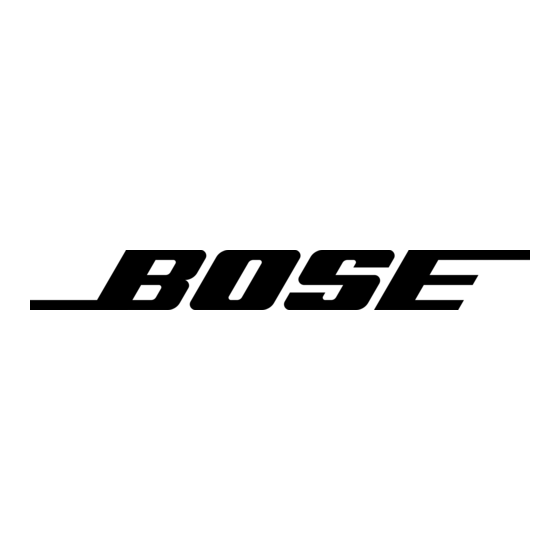
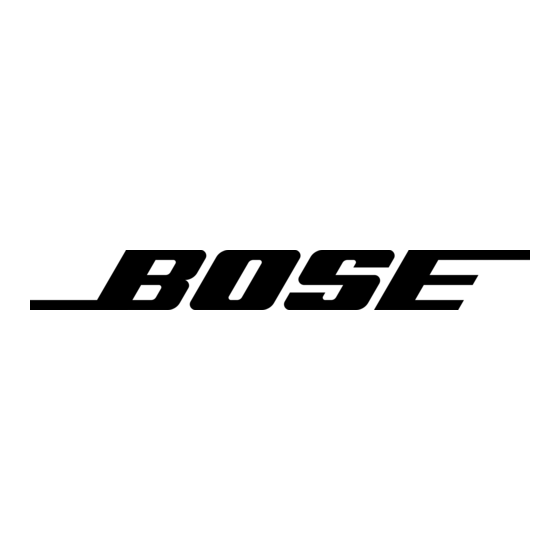
Bose VIDEOBAR VB1 Manual Del Usuario
Ocultar thumbs
Ver también para VIDEOBAR VB1:
- Manual del usuario (47 páginas) ,
- Guia de instalacion (2 páginas) ,
- Guia de inicio rapido (2 páginas)
Tabla de contenido
Publicidad
Idiomas disponibles
Idiomas disponibles
Enlaces rápidos
Publicidad
Capítulos
Tabla de contenido
Solución de problemas

Resumen de contenidos para Bose VIDEOBAR VB1
- Página 1 V I D E O B A R V B 1...
-
Página 2: Important Safety Instructions
I M P ORTA N T SA F ET Y I N STR UCT IO NS Please read and keep all safety, security, and use instructions. Important Safety Instructions For more information about your Bose Videobar VB1 (including accessories and replacement parts), visit worldwide.Bose.com/support/VB1 or contact Bose customer service. 1. Read these instructions. - Página 3 Do NOT use in vehicles or boats. Due to ventilation requirements, Bose does not recommend placing the product in a confined space such as in a wall cavity or in an enclosed cabinet. Do not place or install the bracket or product near any heat sources, such as fireplaces, radiators, heat registers or other apparatus (including amplifiers) that produce heat.
- Página 4 Connect the equipment into an outlet on a circuit different from that to which the receiver is connected. Consult the dealer or an experienced radio/TV technician for help. Changes or modifications not expressly approved by Bose Corporation could void the user’s authority to operate this equipment.
- Página 5 China (Shanghai) Pilot Free Trade Zone EU Importer: Bose Products B.V., Gorslaan 60, 1441 RG Purmerend, The Netherlands Mexico Importer: Bose de México, S. de R.L. de C.V. , Paseo de las Palmas 405-204, Lomas de Chapultepec, 11000 México, D.F. Phone Number: +5255 (5202) 3545 Taiwan Importer: Bose Taiwan Branch, 9F-A1, No.
- Página 6 5 seconds, or press and hold the Mute and Bluetooth buttons on the side of the unit simultaneously for 5 seconds. Activate via Bose Work application. Ethernet: Deactivate by removing the Ethernet cable. Activate by inserting the Ethernet cable.
- Página 7 To view the license disclosures that apply to the third-party software packages included as components of the Bose Videobar VB1: Bose Videobar VB1: Download and open the Bose Work mobile application, tap the Settings icon, and then tap End User License Agreement.
-
Página 8: Tabla De Contenido
Wall-mounting the VB1 ....................14 Camera Privacy Cover ....................19 Cable Connections ......................20 Cable Management ......................21 SOFTWARE APPLICATIONS Bose Work Configuration App and WebUI ............24 Bose Work Management App ..................26 Bose Work App ....................... 26 PRODUCT DETAILS Panels ..........................27 Front Panel ........................ - Página 9 CON TE NTS OPERATION Starting a Meeting ......................34 Adjusting the Camera ....................35 Resetting the Camera ................... 35 Adjusting the Pan and Tilt Angles ..............35 Adjusting the Zoom Ratio ................... 36 Saving and Recalling a Preset ..................36 Enabling/Disabling Autoframing ................
-
Página 10: What's In The Carton
WHAT’S I N T H E CA RTO N WHAT’S IN THE CARTON Contents Bose Videobar VB1 Power supply Power cord USB Type-C® cable HDMI cable Table stand screw (2) Table stand Large drywall anchor (4) Drywall anchor pushpin Pan-head screw (2) - Página 11 WHAT’S I N T H E CA RTO N Small drywall anchor (2) Small flathead screw (2) Small drywall anchor Small flathead screw Remote control Quick start guide AAA/LR03 batteries (2) Table-mount setup guide Camera privacy cover USB-C-to-A adapter Wall-mount setup guide 2-pin Euroblock connector Safety instruction guide ...
-
Página 12: Setup
SETU P SETUP General Mounting Guidelines Do NOT place the VB1 on its front, back or top when in use. Do NOT place any objects on top of the VB1. Avoid placing the VB1 near air conditioning vents, heaters or radiators, fans, or other sources of noise or vibrations. -
Página 13: Mounting The Vb1 On A Table, Shelf, Or Credenza
SETU P Mounting the VB1 on a Table, Shelf, or Credenza For best performance, when setting up the VB1 on a table, shelf, credenza, etc., follow these recommendations: Place the VB1 in its table stand on a stable and level surface. Position the front of the VB1 so the supporting surface is not visible in the camera’s image. -
Página 14: Wall-Mounting The Vb1
SETU P Wall-mounting the VB1 For best performance, follow these recommendations when setting up the VB1 on a wall: When determining where to attach the wall-mount bracket to the wall, make sure there is enough space around the bracket to fit the VB1: There must be at least 3.8 cm (1.5 in) above the wall-mount bracket. - Página 15 SETU P > 38 mm (1.5 in) ×2 ×2 | ...
- Página 16 SETU P WARNINGS: Do not mount on surfaces that are not sturdy, or that have hazards concealed behind them, such as electrical wiring or plumbing. If unsure, please contact a professional installer. The included hardware is not suitable for masonry surfaces. Wallboard 7.9 mm (5/ 1 6 in) Wood stud/metal stud...
- Página 17 SETU P | ...
- Página 18 SETU P 64 mm (2.5 in) | ...
-
Página 19: Camera Privacy Cover
SETU P Camera Privacy Cover The included camera privacy cover enables you to completely cover the camera’s field of view without hiding the indicators and the light bar. The cover is magnetic and will stay in place when mounted on the VB1 lens as shown. For storage when not in use, secure the cover to the bottom surface below the lens. -
Página 20: Cable Connections
6. Use the included power cable to connect the power supply to a power outlet. The VB1 will power on automatically when connected to a power source. There are several software apps that enable you to configure the Bose Videobar VB1 for optimal performance. See Software Applications (Page 23) for more information. -
Página 21: Cable Management
SETU P Cable Management The included cable management cover can hold all permanent cabling in place against a wall. Small drywall anchor (2) Small flathead screw (2) To install the cable management cover: 1. Place and hold the back of the cable cover (F) (the piece with the screw holes) against desired location on wall. - Página 22 SETU P Small drywall anchor Small flathead screw To fasten the power supply cord to the wall: 1. Determine where on the wall you want to fasten the power supply cord. 2. Mark a screw hole on wall. 3. If that part of the wall has a stud behind it, drill a 2.4 mm (3/ 3 2 in) hole into the wall. If that part of the wall has no stud behind it, drill a 5 mm (3/ 1 6 in) hole into the wall.
-
Página 23: Software Applications
Discover all devices on the network; create, save, and apply device profiles Available for Windows The Bose Work mobile app allows anyone in the room to control the Bose Videobar VB1 with their smartphone — adjust volume, mute, pan, tilt, zoom, zoom presets, and Bluetooth pairing. -
Página 24: Bose Work Configuration App And Webui
1. On your computer, visit pro.Bose.com/VB1LatestSW. 2. Download and install the Bose Work Configuration Software app. To access and use the Bose Work Configuration app to configure the VB1: 1. Connect your computer to the USB-C port on the VB1. - Página 25 SOF T WA R E A P P L I CAT I O NS You may then receive a follow-up message: This is also normal. Click the Proceed to… link to proceed to the Bose Work Configuration WebUI login page.
-
Página 26: Bose Work Management App
1. Connect your computer and each VB1 to the same network. 2. Open the Bose Work Management app. To access the help file for the Bose Work Management app, see the About Bose Work Management page in the app. Bose Work App The Bose Work App provides the functions of the infrared remote control conveniently on your mobile device. -
Página 27: Product Details
3. Bluetooth indicator: This light indicates the current status of VB1 Bluetooth connectivity: Slowly pulses blue: The VB1 is available to pair to a Bluetooth mobile device. Solid white: The VB1 is connected to the Bose Work app or to a mobile device for calls and media. Off: No Bluetooth connectivity. -
Página 28: Side Panel
P R OD UC T D ETA I L S Side Panel Mute button: Press this button to mute or unmute the VB1 microphones. 2. Bluetooth button: Press and hold this button to enter pairing mode. | ... -
Página 29: Rear Panel
VB1 must have its DisplayLink setting enabled (disabled by default) for the HDMI output to function. Visit displaylink.com/downloads to download the latest driver. Enable or disable the DisplayLink setting using the Bose Work Configuration app or WebUI or Bose Work Management app (see Software Applications (Page 23)). -
Página 30: Remote Control
P R OD UC T D ETA I L S Remote Control The Bose Videobar VB1 includes an infrared remote control that enables you to adjust camera and volume settings, mute the microphones, and put the VB1 in Bluetooth pairing mode. -
Página 31: Light Bar
P R OD UC T D ETA I L S Light Bar The light bar is located under the camera of the VB1. Appearance Activity System State A small section of lights in Powered on and “awake.” the center of the light bar is lit solid white. - Página 32 The VB1 is not functioning the center of the light bar properly due to a is solid red. firmware/software issue. Please contact Bose technical support. A small section of lights in The VB1 is not functioning the center of the light bar properly due to a are blinking amber.
- Página 33 The VB1 is restarting after the center of the light bar a power outage. pulses white repeatedly. A small section of lights in The Bose Work the center of the light bar Management app is pulses purple repeatedly. sending an “Identify Device”...
-
Página 34: Starting A Meeting
USB C-to-A adapter, if needed. 2. Start the meeting in your preferred meeting software. 3. In the device settings of your meeting software, select Bose Videobar VB1 as the device for the microphone, speakers, and camera. To make a call using the VB1 as a speakerphone: 1. -
Página 35: Adjusting The Camera
Adjusting the Camera Note: All remote-control functions are also available in the software apps that enable you to configure the Bose Videobar VB1. See Software Applications (Page 23) for more information. Tip: For quick and simple adjustments to the camera settings, we recommend using the Bose Work app on your mobile device. -
Página 36: Adjusting The Zoom Ratio
OP ER ATI O N Adjusting the Zoom Ratio To adjust the zoom ratio of the camera, press one of the Zoom buttons (+ or −) on the remote control. Press a button once to adjust the camera in increments, or press and hold it for continuous adjustment. -
Página 37: Enabling/Disabling Autoframing
OP ER ATI O N Enabling/Disabling Autoframing To enable or disable the camera’s autoframing feature, press the Autoframe button on the remote control. When enabled, the camera will automatically and continuously adjust the pan, tilt, and zoom settings to include all participants in the room in the field of view. Note: Adjusting the pan, tilt, or zoom settings or selecting Home, Preset 1, or Preset 2 will automatically disable autoframing. -
Página 38: Managing Audio Levels
If needed, adjust the Analog Input Gain to trim the signal sent into the Audio In jack so it matches the nominal levels from the host computer and Bluetooth audio. You can do this in the Bose Work Configuration app or WebUI or in the Bose Work Management app (see Software Applications (Page 23)). -
Página 39: Manage Bluetooth Devices
Manage Bluetooth Devices The VB1 can be paired with one Bluetooth device at a time. For instance, it cannot be paired with one device using the Bose Work app and another device for calls or audio playback. Pairing a Bluetooth Device with VB1 The Bose Work app pairs your Bluetooth device with the VB1 using Bluetooth Low Energy (BLE). -
Página 40: Low-Power Modes
Some countries’ energy regulations require products like the VB1 to enter a low-power mode when not in use to save energy. You can disable (or re-enable) this feature in the VB1 by using the Bose Work Configuration app or WebUI or the Bose Work Management app (see Software Applications (Page 23)). -
Página 41: Care And Maintenance
The serial and model numbers are located on the rear panel of the product. You can also view the serial number in the Bose Work configuration app or WebUI or in the Bose Work management app (see Software Applications (Page 23)). -
Página 42: Restore The Factory Default Settings
If you are using the Bose Work Configuration WebUI to configure the VB1, you may not be able to automatically check or update the firmware from the online Bose server unless your computer is also connected to Internet. -
Página 43: Troubleshooting
See Managing Audio Levels (Page 38). If you could not resolve your issue, see the table below to identify symptoms and solutions to common problems. If you are unable to resolve your issue, contact Bose customer service. Visit: worldwide.Bose.com/contact... - Página 44 VB1). the VB1. Windows: Click the speaker icon in the system tray (in the taskbar) and select Bose Videobar VB1 as the playback device. macOS: Click the Apple icon in the upper- left corner of the screen, and select System Preferences, click Sound, and then click Output.
- Página 45 HDMI Display port) is out of sync with the audio signal. The video image on the Make sure you are using a Bose-supplied cable or a second display (from the certified USB cable. Also make sure the cable is not HDMI Display port) is damaged or kinked.
- Página 46 TR OUBL ES H O OTI N G Problem What to Do The light bar is on. If the whole light bar is lit, then there is an active meeting. If only a small section of lights is on, then there is no active meeting.
- Página 47 ©2021 Bose Corporation, 100 The Mountain Road, Framingham, MA 01701-9168 USA AM868554 Rev. 00...
- Página 48 V I D E O B A R V B 1...
- Página 49 Lea y conserve todas las instrucciones de uso, protección y seguridad. Instrucciones importantes de seguridad Para obtener más información sobre la Bose Videobar VB1 (incluidos accesorios y repuestos), visite worldwide.Bose.com/support/VB1 o comuníquese con el servicio al cliente de Bose. 1. Lea estas instrucciones.
- Página 50 Monte únicamente en superficies que sean resistentes y que no presenten peligros ocultos, como cableado eléctrico o cañerías. NO lo use en vehículos o embarcaciones. Debido a los requisitos de ventilación, Bose no recomienda colocar el producto en espacios reducidos, como una cavidad de pared o un gabinete cerrado.
- Página 51 Conectar el equipo a un enchufe en un circuito diferente al que está conectado el receptor. Consulte al distribuidor o a un técnico experimentado en radio o televisión para obtener ayuda. Los cambios o las modificaciones no aprobados expresamente por Bose Corporation podrían invalidar la autoridad del usuario para operar el equipo.
- Página 52 Importador de la UE: Bose Products B.V., Gorslaan 60, 1441 RG Purmerend, Países Bajos Importador para México: Bose de México, S. de R.L. de C.V. , Paseo de las Palmas 405-204, Lomas de Chapultepec, 11000 México, D.F. Número telefónico: +5255 (5202) 3545 Importador para Taiwán: Bose Taiwan Branch, 9F-A1, Nº...
- Página 53 La fuente de alimentación externa suministrada con el producto, de acuerdo con la directiva europea de Diseño ecológico de productos relacionados con la energía 2009/125/EC, cumple con las siguientes normas o documentos: Regulación de la comisión (UE) 2019/1782. Fabricante Bose Products B.V. Número de registro comercial 36037901 Dirección...
- Página 54 Wi-Fi es una marca comercial registrada de Wi-Fi Alliance®. Todas las demás marcas comerciales son propiedad de sus respectivos dueños. Para ver las divulgaciones de licencia que se aplican a los paquetes de software de terceros incluidos como componentes de la Bose Videobar VB1: Bose Videobar VB1: Descargue y abra la aplicación móvil Bose Work, toque el icono Configuración y, a continuación, toque...
- Página 55 Conexiones de los cables ......................20 Administración de cables ......................21 APLICACIONES DE SOFTWARE Aplicación Bose Work Configuration y su interfaz de usuario web ......24 Aplicación Bose Work Management ..................26 Aplicación Bose Work ........................26 INFORMACIÓN DEL PRODUCTO Paneles ..............................
- Página 56 CO N T E NID O FUNCIONAMIENTO Iniciar una reunión ..........................34 Ajustar la cámara ..........................35 Restablecer la cámara......................35 Ajustar los ángulos de paneo e inclinación ..............35 Ajustar la relación de zoom ....................36 Guardar y recuperar un preajuste ....................36 Activar/desactivar el encuadre automático ................
- Página 57 EN L A CAJA EN LA CAJA Contenido Bose Videobar VB1 Fuente de alimentación Cable de alimentación Cable USB Type-C® Cable HDMI Tornillo del soporte de mesa (2) Soporte de mesa Anclaje grande para paneles de yeso (4) Tachuela de anclaje para paneles...
- Página 58 E N L A CA JA Anclaje pequeño para paneles de yeso (2) Tornillo pequeño de cabeza plana (2) Anclaje pequeño para paneles de yeso Tornillo pequeño de cabeza plana Control remoto Guía de inicio rápido Baterías AAA/LR03 (2) Guía de instalación del soporte para mesa Cubierta de privacidad para cámara Adaptador de USB-C a USB-A Guía de instalación de soporte para pared...
-
Página 59: Configuración
CO N F IG U R AC I Ó N CONFIGURACIÓN Pautas generales de montaje NO apoye la VB1 sobre la cara anterior, posterior o superior cuando se está usando. NO coloque ningún objeto sobre la VB1. Evite colocar la VB1 cerca de rejillas de ventilación de aire acondicionado, calefactores o radiadores, ventiladores, u otras fuentes de ruido o vibraciones. -
Página 60: Montaje De La Vb1 En Una Mesa, Un Estante O Un Aparador
CO N F IG U R AC I ÓN Montaje de la VB1 en una mesa, un estante o un aparador Para obtener el mejor rendimiento, cuando instale la VB1 en una mesa, un estante, un aparador, etc., siga estas recomendaciones: Coloque la VB1 en el soporte de mesa sobre una superficie estable y nivelada. -
Página 61: Montaje En Pared De La Vb1
CO N F IG U R AC I Ó N Montaje en pared de la VB1 Para obtener el mejor rendimiento, siga estas recomendaciones cuando instale la VB1 en una pared: Cuando determine dónde fijar el soporte para pared, asegúrese de que haya suficiente espacio alrededor del soporte para colocar la VB1: Debe haber al menos 3.8 cm (1.5") de espacio arriba del soporte para pared. - Página 62 CO N F IG U R AC I ÓN >38 mm (1.5") × 2 × 2 | ...
- Página 63 CO N F IG U R AC I Ó N ADVERTENCIAS: Monte únicamente en superficies que sean resistentes y que no presenten peligros ocultos, como cableado eléctrico o cañerías. Si no está seguro, comuníquese con un instalador profesional. Las herramientas incluidas no son adecuadas para superficies de mampostería.
- Página 64 CO N F IG U R AC I ÓN | ...
- Página 65 CO N F IG U R AC I Ó N 64 mm (2.5") | ...
-
Página 66: Cubierta De Privacidad Para Cámara
CO N F IG U R AC I ÓN Cubierta de privacidad para cámara La cubierta de privacidad para cámara incluida le permite cubrir completamente el campo de visión de la cámara sin ocultar los indicadores y la barra de luces. La cubierta es magnética y permanecerá... -
Página 67: Conexiones De Los Cables
HDMI funcione. Visite displaylink.com/downloads para descargar el driver más reciente. Active o desactive la configuración de DisplayLink mediante la aplicación Bose Work Configuration o su interfaz de usuario web, o la aplicación Bose Work Management (consulte Aplicaciones de software (Página 23)). -
Página 68: Administración De Cables
CO N F IG U R AC I ÓN Administración de cables La cubierta de administración de cables incluida puede mantener todo el cableado permanente en su lugar contra una pared. Anclaje pequeño para paneles de yeso (2) Tornillo pequeño de cabeza plana (2) Para instalar la cubierta de administración de cables: Coloque y sostenga la parte posterior de la cubierta de cables (F) (la pieza con los orificios para tornillos) sobre la ubicación deseada en la pared. - Página 69 CO N F IG U R AC I Ó N Anclaje pequeño para paneles de yeso Tornillo pequeño de cabeza plana Para fijar el cable de la fuente de alimentación a la pared: Determine en qué lugar de la pared desea fijar el cable de la fuente de alimentación. 2.
-
Página 70: Aplicaciones De Software
Detecte todos los dispositivos de la red. Cree, guarde y aplique diferentes perfiles de dispositivos. Disponible para Windows. La aplicación móvil Bose Work permite que cualquier persona en la sala pueda controlar la Bose Videobar VB1 con su smartphone; p. ej., ajustar volumen, silenciamiento, paneo, inclinación, zoom, preajustes de zoom y emparejamiento Bluetooth . -
Página 71: Aplicación Bose Work Configuration Y Su Interfaz De Usuario Web
En su computadora, visite pro.Bose.com/VB1LatestSW. 2. Descargue e instale la aplicación software Bose Work Configuration. Para acceder a la aplicación Bose Work Configuration y utilizarla a fin de configurar la VB1: Conecte la computadora al puerto USB-C en la VB1. - Página 72 Nota: Recomendamos cambiar la contraseña después de acceder. Para acceder al archivo de ayuda de la aplicación Bose Work Configuration o su interfaz de usuario web, consulte la página de Settings en la aplicación o la interfaz de usuario web.
-
Página 73: Aplicación Bose Work Management
2. Abra la aplicación en su dispositivo móvil y active el seguimiento de ubicación. 3. En su dispositivo móvil, conéctese a Bose Videobar VB1. Para acceder al archivo de ayuda de la aplicación Bose Work, consulte la página de Settings en la aplicación. -
Página 74: Información Del Producto
Titila lentamente de color azul: La VB1 está disponible para emparejarse con un dispositivo móvil con Bluetooth . Blanco fijo: La VB1 está conectada a la aplicación Bose Work o a un dispositivo móvil para realizar llamadas y utilizar medios. -
Página 75: Panel Lateral
I N FO R M AC I Ó N D E L P RO D U C TO Panel lateral Botón de silenciamiento: Presione este botón para activar o desactivar el silenciamiento de los micrófonos de la VB1. 2. Botón Bluetooth: Mantenga presionado este botón para acceder al modo de emparejamiento. ... -
Página 76: Panel Posterior
HDMI funcione. Visite displaylink.com/downloads para descargar el driver más reciente. Active o desactive la configuración de DisplayLink mediante la aplicación Bose Work Configuration o su interfaz de usuario web, o la aplicación Bose Work Management (consulte Aplicaciones de software (Página 23)). -
Página 77: Control Remoto
I N FO R M AC I Ó N D E L P RO D U C TO Control remoto La Bose Videobar VB1 incluye un control remoto infrarrojo que le permite ajustar la configuración de la cámara y el volumen, silenciar los micrófonos, y hacer que la VB1 entre en modo de emparejamiento Bluetooth . -
Página 78: Barra De Luces
I N FO R M AC I Ó N D E L P RO D U C TO Barra de luces La barra de luces está ubicada debajo de la cámara de la VB1. Apariencia Actividad Estado del sistema Una pequeña sección de Encendido y activo. - Página 79 Comuníquese con el servicio técnico de Bose. Una pequeña sección de La VB1 no está funcionando luces en el centro de la barra correctamente debido a de luces parpadea en color un problema de conexión.
- Página 80 Una pequeña sección de La aplicación Bose Work luces en el centro de la Management está enviando barra de luces titila en color un mensaje “Identificar morado repetidamente.
-
Página 81: Funcionamiento
HDMI funcione. Visite displaylink.com/downloads para descargar el driver más reciente. Active o desactive la configuración de DisplayLink mediante la aplicación Bose Work Configuration o su interfaz de usuario web, o la aplicación Bose Work Management (consulte Aplicaciones de software (Página 23)). -
Página 82: Ajustar La Cámara
Ajustar la cámara Nota: Todas las funciones de control remoto también están disponibles en las aplicaciones de software que le permiten configurar la Bose Videobar VB1. Consulte Aplicaciones de software (Página 23) para obtener más información. Sugerencia: Para realizar ajustes rápidos y sencillos en la configuración de la cámara, le recomendamos que utilice la aplicación Bose Work en su dispositivo móvil. -
Página 83: Ajustar La Relación De Zoom
F U N C I O NA M I ENTO Ajustar la relación de zoom Para ajustar la relación de zoom de la cámara, presione uno de los botones de zoom (+ o −) en el control remoto. Presione un botón una vez para ajustar la cámara en incrementos o manténgalo presionado para realizar un ajuste continuo. -
Página 84: Activar/Desactivar El Encuadre Automático
F U N C I O NA M I ENTO Activar/desactivar el encuadre automático Para activar o desactivar la función de encuadre automático de la cámara, presione el botón Encuadre automático del control remoto. Cuando está activada, la cámara ajusta de forma automática y continua los valores de paneo, inclinación y zoom para incluir en el campo de visión a todos los participantes que están en la sala. -
Página 85: Administrar Niveles De Audio
Los niveles en tiempo real de todas estas señales, a excepción del conector Audio In, se pueden ver en la pestaña de Meters de la aplicación Bose Work Configuration o de su interfaz de usuario web. Reproducción de audio local La música o el audio a través de las entradas USB, Bluetooth o analógica se reproduce a través... -
Página 86: Administrar Dispositivos Bluetooth
Emparejar un dispositivo Bluetooth con la VB1 La aplicación Bose Work empareja su dispositivo Bluetooth con la VB1 a través de Bluetooth de baja energía (BLE). La aplicación detecta automáticamente las VB1 cercanas. Para emparejar un dispositivo Bluetooth con la VB1 mediante la aplicación Bose Work, abra la aplicación y seleccione la VB1 deseada. -
Página 87: Modos De Baja Potencia
Puede desactivar (o volver a activar) esta función en la VB1 mediante la aplicación Bose Work Configuration o su interfaz de usuario web, o la aplicación Bose Work Management (consulte Aplicaciones de software (Página 23)). -
Página 88: Cuidado Y Mantenimiento
Los números de serie y de modelo se encuentran en el panel posterior del producto. También puede ver el número de serie en la aplicación Bose Work Configuration o en su interfaz de usuario web, o en la aplicación Bose Work Management (consulte Aplicaciones de software (Página 23)). -
Página 89: Restaurar La Configuración De Fábrica
(Página 23) para obtener más información sobre cómo acceder a estas aplicaciones de software y cómo descargarlas. Si está utilizando la interfaz de usuario web de Bose Work Configuration para configurar la VB1, es posible que no pueda comprobar ni actualizar automáticamente el firmware desde el servidor en línea de Bose, a menos que su computadora también esté... -
Página 90: Solución De Problemas
Bluetooth (si está usando uno) el software para reuniones (volumen del altavoz) Si aún no escucha ningún sonido, asegúrese de que la Bose Videobar VB1 esté seleccionada como altavoz en el software para reuniones. El sonido está distorsionado. Es posible que el volumen esté demasiado alto. Baje el... - Página 91 Haga clic en el icono de Apple en la esquina superior izquierda de la pantalla y seleccione Preferencias del sistema; haga clic en Sonido y, luego, haga clic en Salida. Seleccione Bose Videobar VB1 en la lista de dispositivos. El nivel de volumen Esto es normal.
- Página 92 La imagen de video en la Asegúrese de utilizar un cable suministrado por Bose o un segunda pantalla (desde el cable USB certificado. Asegúrese también de que el cable no puerto HDMI Display) está...
- Página 93 S O LU C I Ó N D E P RO B LE M AS Problema Qué hacer La barra de luces está Si toda la barra de luces está iluminada, hay una reunión activa. encendida. Si solo una pequeña sección de la barra de luces está encendida, no hay ninguna reunión activa.
- Página 94 ©2021 Bose Corporation, 100 The Mountain Road, Framingham, MA 01701-9168 EE. UU. AM868554 Rev. 00...
- Página 95 V I D E O B A R V B 1...
- Página 96 Lisez et conservez à portée de main toutes les consignes de sécurité et le mode d’emploi. Consignes de sécurité importantes Pour plus d’informations sur votre Bose Videobar VB1 (y compris les accessoires et les pièces de rechange), visitez worldwide.Bose.com/support/VB1 ou contactez le service client de Bose.
- Página 97 électriques ou des tuyaux de plomberie. Veillez à NE PAS utiliser cet appareil dans des véhicules ou des bateaux. Pour assurer une ventilation correcte, Bose déconseille de placer ce produit dans un espace confiné tel qu’une cavité murale ou un placard fermé.
- Página 98 Connectez l’appareil à une prise reliée à un circuit différent de celui auquel est connecté le récepteur. Consultez votre revendeur ou un technicien radio/TV expérimenté pour assistance. Toute modification non autorisée expressément par Bose Corporation est susceptible d’annuler le droit de l’utilisateur à utiliser cet appareil.
- Página 99 Importateur pour l’UE : Bose Products B.V., Gorslaan 60, 1441 RG Purmerend, Pays-Bas. Importateur pour le Mexique : Bose de México, S. de R.L. de C.V. , Paseo de las Palmas 405-204, Lomas de Chapultepec, 11000 México, D.F. Numéro de téléphone : +5255 (5202) 3545.
- Página 100 5 secondes, ou maintenez simultanément enfoncés les boutons Mute et Bluetooth sur le côté de l’appareil pendant 5 secondes. Pour l’activer, rendez-vous sur l’application Bose Work. Ethernet : désactivez-le en débranchant le câble Ethernet. activez-le en branchant le câble Ethernet.
- Página 101 Administrator, Inc. Android et Google Play sont des marques de Google LLC. L’appellation et les logos Bluetooth ® sont des marques déposées de Bluetooth SIG, Inc., utilisées sous licence par Bose Corporation. macOS est une marque commerciale d’Apple Inc. USB Type-C® et USB-C® sont des marques commerciales déposées de l’USB Implementers Forum et ne doivent être utilisées qu’avec des produits conçus selon les spécifications du câble et du connecteur USB Type-C®.
- Página 102 Cache caméra ............................. 19 Branchement des câbles ........................ 20 Câblage ..............................21 APPLICATIONS LOGICIELLES Application et interface utilisateur Web Bose Work Configuration ......24 Application Bose Work Management ..................26 Application Bose Work ........................26 CARACTÉRISTIQUES DU PRODUIT Panneaux .............................. 27 Panneau avant...........................
- Página 103 S O M M AI RE UTILISATION Démarrage d’une réunion ......................34 Réglage de la caméra ........................35 Réinitialisation de la caméra ....................35 Modification des angles de panoramique et d’inclinaison ........35 Réglage du facteur de zoom ....................36 Enregistrement et rappel d’un préréglage ................
-
Página 104: Contenu De L'emballage
CO N T E N U D E L’ E M BAL LAG E CONTENU DE L’EMBALLAGE Sommaire Bose Videobar VB1 Alimentation Cordon d’alimentation Câble USB Type-C® Câble HDMI Vis pour pied de table (2) Pied de table Grand ancrage mural pour cloison sèche (4) - Página 105 CO N T E N U D E L’ E M BAL LAG E Petit ancrage mural pour cloison sèche (2) Petite vis à tête plate (2) Petit ancrage mural pour cloison sèche Petite vis à tête plate Télécommande Guide de démarrage rapide Piles AAA/LR03 (2) Guide d’installation pour une fixation sur table Cache caméra...
-
Página 106: Configuration
CO N FI GU RAT I O N CONFIGURATION Instructions générales de montage Lorsque vous utilisez la VB1, veillez à ne pas la poser sur sa face avant ou arrière, ou à l’envers. Veillez à ne PAS placer d’objets sur la VB1. Évitez de placer la VB1 près de sorties de climatiseurs, de ventilateurs, de radiateurs ou d’autres sources de bruit ou de vibrations. -
Página 107: Montage De La Vb1 Sur Une Table, Une Étagère Ou Une Crédence
CO N FI GU RAT I O N Montage de la VB1 sur une table, une étagère ou une crédence Pour obtenir des performances optimales lorsque vous montez la VB1 sur une table, une étagère ou une crédence, veuillez suivre ces recommandations : Installez la VB1 sur le pied de table, que vous poserez sur une surface stable et plane. -
Página 108: Montage Mural De La Vb1
CO N FI GU RAT I O N Montage mural de la VB1 Pour obtenir des performances optimales, suivez ces recommandations si vous montez la VB1 sur un mur : Pour déterminer l’endroit où fixer le support mural, vérifiez qu’il y a suffisamment de place autour du support pour accueillir la VB1 : Il doit rester au moins 3,8 cm au-dessus du support mural. - Página 109 CO N FI GU RAT I O N > 38 mm (1,5 po) × 2 × 2 | ...
- Página 110 CO N FI GU RAT I O N AVERTISSEMENTS : N’installez pas l’appareil sur des surfaces peu résistantes ou dans lesquelles peuvent être intégrés des fils électriques ou des tuyaux de plomberie. En cas d’incertitudes, veuillez contacter un installateur professionnel. Le matériel fourni ne convient pas aux surfaces de maçonnerie. Cloison en plâtre 7,9 mm Montant en bois/...
- Página 111 CO N FI GU RAT I O N | ...
- Página 112 CO N FI GU RAT I O N 64 mm (2,5 po) | ...
-
Página 113: Cache Caméra
CO N FI GU RAT I O N Cache caméra Le cache caméra fourni vous permet de masquer complètement le champ de vision de la caméra en laissant visibles les indicateurs et la barre lumineuse. Magnétique, le cache reste en place lorsqu’il est monté devant l’objectif de la VB1 comme illustré. Pour le rangement, lorsqu’il n’est pas utilisé, fixez le cache sur la surface située en dessous de l’objectif. -
Página 114: Branchement Des Câbles
6. Utilisez le câble secteur fourni pour brancher l’alimentation secteur à une prise murale. La VB1 s’allume automatiquement dès qu’elle est reliée à une source d’alimentation. Il existe plusieurs applications logicielles permettant de configurer la Bose Videobar VB1 pour obtenir des performances optimales. Voir Applications logicielles (Page 23) pour plus d’informations. -
Página 115: Câblage
CO N FI GU RAT I O N Câblage Le cache de passage de câble fourni permet de maintenir en place les câbles permanents contre le mur. Petit ancrage mural pour cloison sèche (2) Petite vis à tête plate (2) Pour mettre en place le cache de passage de câble : Positionnez et maintenez en place l’arrière du cache de passage de câble (F) (la pièce avec les trous de passage de vis) à... - Página 116 CO N FI GU RAT I O N Petit ancrage mural pour cloison sèche Petite vis à tête plate Pour fixer le cordon d’alimentation au mur : Identifiez l’endroit du mur où vous désirez fixer le cordon secteur. 2. Percez un trou pour la vis dans le mur. 3.
-
Página 117: Applications Logicielles
Disponible pour Windows et macOS ou via un navigateur Web, qui fournit toutes les fonctionnalités du logiciel de bureau via une connexion réseau Vous pouvez également utiliser le logiciel Bose Work Management pour la gestion à distance de modifications sur un seul ou plusieurs appareils à l’échelle de l’entreprise, et pour visualiser l’état des appareils en temps réel. -
Página 118: Application Et Interface Utilisateur Web Bose Work Configuration
Sur votre ordinateur, visitez la page pro.Bose.com/VB1LatestSW. 2. Téléchargez et installez l’application Bose Work Configuration Software. Pour accéder à l’application Bose Work Configuration et l’utiliser pour configurer la VB1 : Connectez votre ordinateur au port USB-C de la VB1. 2. Lancez l’application Bose Work Configuration. - Página 119 Remarque : nous vous recommandons de modifier le mot de passe après ce premier accès. Pour accéder au fichier d’aide pour l’application Bose Work Configuration et sa version via interface utilisateur Web, reportez-vous à la page Settings dans l’application ou l’interface utilisateur Web.
-
Página 120: Application Bose Work Management
Sur votre ordinateur, visitez la page pro.Bose.com/VB1LatestSW. 2. Téléchargez et installez l’application Bose Work Management. Pour accéder à l’application Bose Work Management et l’utiliser pour configurer une ou plusieurs barres de son VB1 via une connexion réseau : Connectez votre ordinateur et chaque VB1 au même réseau. -
Página 121: Caractéristiques Du Produit
Clignotement bleu lent : la VB1 est disponible pour appairage à un appareil mobile Bluetooth . Blanc fixe : la VB1 est connectée à l’application Bose Work ou à un appareil mobile ; elle peut ainsi diffuser le son d’appels ou d’autres sources multimédias. -
Página 122: Panneau Latéral
CA RAC T É R I ST I QU E S D U P RO D U I T Panneau latéral Bouton de coupure du son : appuyez sur ce bouton pour désactiver ou activer le son des microphones de la VB1. Bouton Bluetooth : maintenez enfoncé... -
Página 123: Panneau Arrière
HDMI fonctionne. Rendez-vous sur displaylink.com/downloads pour télécharger ce pilote. Pour activer ou désactiver le mode DisplayLink, utilisez l’application Bose Work Configuration, l’interface utilisateur Web ou l’application Bose Work Management (voir Applications logicielles (Page 23)). | ... -
Página 124: Télécommande
CA RAC T É R I ST I QU E S D U P RO D U I T Télécommande La Bose Videobar VB1 s’accompagne d’une télécommande infrarouge qui permet de régler les paramètres de caméra et de volume, de couper les microphones et d’activer le mode d’appairage Bluetooth de la VB1. -
Página 125: Barre Lumineuse
CA RAC T É R I ST I QU E S D U P RO D U I T Barre lumineuse La barre lumineuse se trouve sous la caméra de la VB1. Apparence Activité État du système Une petite section La barre est sous tension et d’indicateurs, au centre de la « réveillée ». - Página 126 à cause d’un barre lumineuse, s’allume en problème de firmware ou de rouge fixe. logiciel. Veuillez contacter l’assistance technique de Bose. Une petite section La VB1 ne fonctionne pas d’indicateurs, au centre de la correctement à cause d’un barre lumineuse, clignote en problème de branchement.
- Página 127 Une petite section L’application Bose Work d’indicateurs, au centre de la Management envoie un barre lumineuse, clignote en message d’identification violet à plusieurs reprises.
-
Página 128: Démarrage D'une Réunion
USB-C vers USB-A fourni. 2. Démarrez la réunion dans votre logiciel de réunion préféré. 3. Dans votre logiciel, dans les paramètres de l’appareil utilisé, sélectionnez Bose Videobar VB1 pour le microphone, les haut-parleurs et la caméra. Pour passer un appel en utilisant le VB1 en téléphone mains libres : Appuyez sur le bouton Bluetooth sur le côté... -
Página 129: Réglage De La Caméra
Réglage de la caméra Remarque : toutes ces fonctions de contrôle sont également disponibles dans les applications logicielles permettant de configurer la Bose Videobar VB1. Voir Applications logicielles (Page 23) pour plus d’informations. Conseil : pour apporter des modifications simples et rapides aux réglages de la caméra, nous recommandons d’utiliser l’application Bose Work sur votre appareil mobile. -
Página 130: Réglage Du Facteur De Zoom
U T IL I SAT IO N Réglage du facteur de zoom Pour régler le facteur de zoom de la caméra, appuyez sur l’une des touches Zoom (+ ou −) sur la télécommande. Appuyez une fois sur un bouton pour régler la caméra par incréments, ou maintenez le bouton enfoncé... -
Página 131: Activation/Désactivation De La Fonction Autoframe (Cadrage Automatique)
U T IL I SAT IO N Activation/désactivation de la fonction Autoframe (cadrage automatique) Pour activer ou désactiver la fonction Autoframe (cadrage automatique) de la caméra, appuyez sur la touche Autoframe de la télécommande. Lorsque cette fonction est activée, la caméra modifie automatiquement et en permanence les valeurs de panoramique, d’inclinaison et de facteur de zoom de façon à... -
Página 132: Gestion Des Niveaux Audio
U T IL I SAT IO N Gestion des niveaux audio La Bose Videobar VB1 possède quatre entrées audio : ses microphones, l’audio via USB, l’audio via Bluetooth et l’entrée audio analogique (jack Audio In). La VB1 possède aussi trois sorties audio : ses haut-parleurs, l’audio via USB et l’audio via Bluetooth . -
Página 133: Gestion Des Appareils Bluetooth
Pour appairer un appareil Bluetooth à la VB1 en utilisant l’application Bose Work, lancez l’application et sélectionnez la VB1 souhaitée. L’indicateur Bluetooth situé sur le panneau avant de la VB1 s’allume en blanc fixe une fois la connexion effectuée. (Voir Application Bose Work (Page 26) pour plus d’informations.) Pour appairer un appareil Bluetooth pour les appels ou la lecture audio :... -
Página 134: Modes Basse Consommation
électrique lorsqu’il n’est pas utilisé. Vous pouvez désactiver (ou réactiver) cette fonction dans la VB1 en utilisant l’application ou l’interface Web Bose Work Configuration ou l’application Bose Work Management (voir Applications logicielles (Page 23)). -
Página 135: Nettoyage De La Vb1
Consultez la page : worldwide.Bose.com/Support/VB1 Garantie limitée La Bose Videobar VB1 est couverte par une garantie limitée. Consultez notre site Web à l’adresse pro.Bose.com/warranty pour en savoir plus sur cette garantie limitée. Pour enregistrer votre produit, consultez global.Bose.com/register. En cas d’oubli, les droits que vous confère cette garantie limitée ne s’en trouveront pas affectés. -
Página 136: Restauration Des Paramètres D'usine Par Défaut
(Page 23) pour savoir comment télécharger et accéder à ces applications logicielles. Si vous utilisez l’interface Web Bose Work Configuration pour configurer la VB1, vous ne pourrez pas rechercher automatiquement ou mettre à jour le firmware depuis les serveurs en ligne de Bose, à... -
Página 137: Dépannage
Si vous ne parvenez pas à résoudre votre problème, consultez le tableau ci-dessous pour identifier les symptômes et trouver des solutions aux problèmes courants. Si vous ne parvenez toujours pas à résoudre le problème, contactez le service client de Bose. Visitez : worldwide.Bose.com/contact Problème... - Página 138 Sous macOS : cliquez sur la pomme dans le coin supérieur gauche de l’écran, puis sélectionnez Préférences Système..Cliquez sur Son, puis sur Sortie. Sélectionnez Bose Videobar VB1 dans la liste des appareils. Le volume de sortie de mon C’est tout à fait normal. La VB1 synchronise automatiquement ordinateur a soudainement le volume de tous les appareils lorsqu’ils se connectent à...
- Página 139 HDMI Display) est en décalage avec le signal audio. L’image vidéo sur le second Vérifiez que vous utilisez un câble fourni par Bose, ou un câble écran (connecté au port USB certifié. Vérifiez aussi que le câble n’est pas endommagé.
- Página 140 D É PA NN AG E Problème Solution La barre lumineuse Si elle est allumée dans sa totalité, c’est qu’une réunion active est allumée. est en cours. Si seule une section est allumée, aucune réunion active n’est en cours. La VB1 est tout simplement sous tension. Voir Barre lumineuse (Page 31) pour plus d’informations.
- Página 141 ©2021 Bose Corporation, 100 The Mountain Road, Framingham, MA 01701-9168 États-Unis AM868554 Rev. 00...
- Página 142 V I D E O B A R V B 1...
- Página 143 Bitte lesen Sie alle Sicherheitshinweise und Gebrauchsanleitungen durch und bewahren Sie sie auf. Wichtige Sicherheitshinweise Weitere Informationen zur Bose Videobar VB1 (auch über Zubehör- und Ersatzteile) finden Sie unter worldwide.Bose.com/support/VB1. Bei Fragen können Sie sich gerne auch an den Bose Kundendienst wenden.
- Página 144 W I C H T I GE SI C H ER H EITS H I N W EI S E Alle Produkte von Bose müssen gemäß den örtlichen und staatlichen Vorschriften sowie gemäß allen Branchenbestimmungen installiert werden. Der Monteur ist dafür verantwortlich, sicherzustellen, dass die Installation der Lautsprecher und der Halterung gemäß...
- Página 145 Anschluss des Geräts an eine Steckdose in einem anderen Stromkreis als der des Empfängers. Unterstützung durch einen Händler oder einen erfahrenen Radio-/Fernsehtechniker. Veränderungen am Gerät, die nicht durch die Bose Corporation autorisiert wurden, können zur Folge haben, dass die Betriebserlaubnis für das Gerät erlischt.
- Página 146 China (Shanghai) Pilot Free Trade Zone Importeur aus der EU: Bose Products B.V., Gorslaan 60, 1441 RG Purmerend, Niederlande Importeur aus Mexiko: Bose de México, S. de R.L. de C.V., Paseo de las Palmas 405-204, Lomas de Chapultepec, 11000 México, D.F. Tel.: +5255 (5202) 3545 Importeur aus Taiwan: Bose Taiwan Branch, 9F-A1, No.
- Página 147 Sie die Mute- und die Bluetooth -Taste an der Seite des Geräts gleichzeitig aktiviert. 5 Sekunden lang gedrückt. Die Aktivierung erfolgt über die Bose Work App. Ethernet: Die Ethernet-Verbindung lässt sich durch Entfernen des Ethernet- Kabels deaktivieren. Zum Aktivieren stecken Sie das Ethernet-Kabel ein.
- Página 148 Die Lizenzinformationen zu den als Komponenten der Bose Videobar VB1 enthaltenen Fremdsoftware-Paketen können Sie folgendermaßen abrufen: Bose Videobar VB1: Laden Sie die Bose Work App für mobile Endgeräte herunter, öffnen Sie sie und tippen Sie auf das Settings- Symbol. Tippen Sie anschließend auf End User License Agreement.
- Página 149 Wandmontage der VB1 ......................... 14 Kamera-Abdeckung ......................... 19 Kabelverbindungen .......................... 20 Kabelmanagement ........................... 21 SOFTWARE-ANWENDUNGEN Bose Work Configuration App und Web-UI ................24 Bose Work Management App ...................... 26 Bose Work App ..........................26 PRODUKTDETAILS Seiten ..............................27 Vorderseite ..........................27 Seite ..............................
- Página 150 I N H ALT BEDIENUNG Eine Besprechung starten ......................34 Die Kamera anpassen ........................35 Die Kameraeinstellungen zurücksetzen ................35 Den Schwenk- und Neigungswinkel anpassen ............. 35 Den Zoom-Faktor anpassen ....................36 Ein Preset speichern und abrufen ....................36 Autoframing aktivieren/deaktivieren ..................37 Tonpegel verwalten ..........................
-
Página 151: Lieferumfang
LI EF E RU M FANG LIEFERUMFANG Inhalt Bose Videobar VB1 Stromversorgung Netzkabel USB Type-C®-Kabel HDMI-Kabel Schrauben für Tischstativ (2) Tischstativ Großer Trockenbauwand-Dübel (4) Nagelschraube für Trockenbauwand-Dübel Linsenschraube (2) Wandhalterung Flachkopfschraube (2) | ... - Página 152 LI EF E RU M FANG Kleiner Trockenbauwand-Dübel (2) Kleine Flachkopfschraube (2) Kleiner Trockenbauwand-Dübel Kleine Flachkopfschraube Fernbedienung Kurzanleitung AAA/LR03-Batterien (2) Tischmontage – Einrichtungsanleitung Kamera-Abdeckung Adapter von USB-C auf USB-A Wandmontage – Einrichtungsanleitung 2-poliger Euroblock-Anschluss Sicherheitsanweisungen | ...
-
Página 153: Allgemeine Hinweise Zur Einrichtung
E I NR IC H T U NG EINRICHTUNG Allgemeine Hinweise zur Einrichtung Stellen Sie die VB1 während des Gebrauchs nicht auf die Vorder-, Rück- oder Oberseite. Platzieren Sie keine Gegenstände auf der VB1. Die VB1 sollte nicht in der Nähe von Lüftungsschlitzen, Heizkörpern oder Radiatoren, Gebläsen oder anderen Lärm- oder Vibrationsquellen aufgestellt werden. -
Página 154: Montage Der Vb1 Auf Einem Tisch, Sideboard Oder In Einem Regal
E I NR IC H T U NG Montage der VB1 auf einem Tisch, Sideboard oder in einem Regal Für die bestmögliche Klangqualität beim Aufstellen der VB1 auf einem Tisch, Sideboard, in einem Regal o. ä. wird Folgendes empfohlen: Platzieren Sie die VB1 in ihrem Tischstativ auf einer stabilen, ebenen Fläche. Richten Sie die Vorderseite der VB1 so aus, dass die Aufstellfläche nicht von der Kamera erfasst wird. -
Página 155: Wandmontage Der Vb1
E I NR IC H T U NG Wandmontage der VB1 Für die bestmögliche Klangqualität wird bei der Wandmontage der VB1 Folgendes empfohlen: Achten Sie darauf, dass an der vorgesehenen Stelle für die Wandhalterung genug Platz um die Wandhalterung bleibt, damit die VB1 angebracht werden kann: Oberhalb der Wandhalterung müssen noch mindestens 3,8 cm Platz sein. - Página 156 E I NR IC H T U NG > 38 mm ×2 ×2 | ...
- Página 157 E I NR IC H T U NG WARNHINWEIS: Bei der Montage ist auf eine tragfähige Oberfläche zu achten, in deren Nähe sich keine Einrichtungen wie strom- oder wasserführende Leitungen befinden. Bei Fragen wenden Sie sich bitte an einen fachkundigen Monteur. Das mitgelieferte Montagematerial ist nicht für Mauerwerk- Oberflächen geeignet.
- Página 158 E I NR IC H T U NG | ...
- Página 159 E I NR IC H T U NG 64 mm | ...
-
Página 160: Kamera-Abdeckung
E I NR IC H T U NG Kamera-Abdeckung Mit der mitgelieferten Kamera-Abdeckung können Sie das Sichtfeld der Kamera vollständig abdecken, ohne die Anzeigen und die Lichtleiste zu verdecken. Die Abdeckung ist magnetisch und bleibt an Ort und Stelle, wenn sie wie abgebildet am Objektiv der VB1 angebracht wird. -
Página 161: Kabelverbindungen
(diese Einstellung ist standardmäßig deaktiviert). Den neuesten Treiber können Sie auf displaylink.com/downloads herunterladen. Um DisplayLink zu aktivieren oder deaktivieren, verwenden Sie die Bose Work Configuration App oder Web-UI oder die Bose Work Management App (siehe Software-Anwendungen (Seite 23)). 3. O ptional: Wenn Sie die VB1 in einem Netzwerk verwenden, verbinden Sie den Network-Port mithilfe eines CAT-5-Kabels (separat erhältlich) mit einem... -
Página 162: Kabelmanagement
E I NR IC H T U NG Kabelmanagement Die mitgelieferte Kabelmanagement-Abdeckung dient dazu, alle dauerhaften Verkabelungen an einer Wand zu fixieren. Kleiner Trockenbauwand-Dübel (2) Kleine Flachkopfschraube (2) Um die Kabelmanagement-Abdeckung anzubringen, gehen Sie wie folgt vor: Halten Sie die Rückseite der Abdeckung (F) (das Teil mit den Schraubenlöchern) an die vorgesehene Stelle an der Wand. - Página 163 E I NR IC H T U NG Kleiner Trockenbauwand-Dübel Kleine Flachkopfschraube Um das Netzkabel an der Wand zu befestigen, gehen Sie wie folgt vor: Legen Sie die Stelle an der Wand fest, an der Sie das Netzkabel befestigen möchten. 2.
-
Página 164: Software-Anwendungen
Verfügbar für Windows Mit der Bose Work App für mobile Endgeräte kann jede Person im Raum die Steuerung der Bose Videobar VB1 übernehmen, darunter die Anpassung der Lautstärke, Stummschaltung, Schwenk- und Neigungswinkel, Zoomen und Zoomvoreinstellungen sowie die Kopplung von Bluetooth - fähigen Geräten. -
Página 165: Bose Work Configuration App Und Web-Ui
2. Laden Sie die Bose Work Configuration Software App herunter und installieren Sie sie. Um Ihre VB1 mit der Bose Work Configuration App zu konfigurieren, gehen Sie wie folgt vor: Schließen Sie Ihren Computer an den USB-C-Port an der VB1 an. - Página 166 S O F T WA R E -AN W EN D U NG EN Dann erscheint unter Umständen eine weitere Nachricht: Das ist ebenfalls normal. Klicken Sie auf den Link Proceed to…, um zur Login-Seite der Bose Work Configuration Web-UI zu gelangen.
-
Página 167: Bose Work Management App
Verbinden Sie Ihren Computer und jede VB1 mit demselben Netzwerk. 2. Öffnen Sie die Bose Work Management App. Um auf die Hilfedatei für die Bose Work Management App zuzugreifen, rufen Sie in der App die Seite About Bose Work Management auf. -
Página 168: Seiten
VB1 an: Blinkt langsam blau: Die VB1 ist zum Koppeln mit einem Bluetooth -fähigen mobilen Endgerät bereit. Weißes Leuchten: Die VB1 ist mit der Bose Work App oder einem mobilen Endgerät für Anrufe und Medienübertragungen verbunden. Aus: Keine Bluetooth -Konnektivität. - Página 169 P R O D U KT D ETA I L S Seite Mute-Taste: Drücken Sie diese Taste, um die Mikrofone der VB1 stummzuschalten oder die Stummschaltung aufzuheben. Bluetooth -Taste: Halten Sie diese Taste gedrückt, um den Kopplungsmodus aufzurufen. | ...
-
Página 170: Rückseite
(diese Einstellung ist standardmäßig deaktiviert). Den neuesten Treiber können Sie auf displaylink.com/downloads herunterladen. Um DisplayLink zu aktivieren oder deaktivieren, verwenden Sie die Bose Work Configuration App oder Web-UI oder die Bose Work Management App (siehe Software-Anwendungen (Seite 23)). | ... -
Página 171: Fernbedienung
P R O D U KT D ETA I L S Fernbedienung Die Bose Videobar VB1 beinhaltet eine Infrarot-Fernbedienung, mit der Sie die Kamera- und Lautstärkeeinstellungen anpassen, die Mikrofone stummschalten und den Bluetooth - Kopplungsmodus der VB1 aktivieren können. Hinweis: Sämtliche Funktionen der Fernbedienung sind auch in den Software-Apps zur Konfiguration der Bose Videobar VB1 verfügbar. -
Página 172: Lichtleiste
P R O D U KT D ETA I L S Lichtleiste Die Lichtleiste befindet sich unter der Kamera der VB1. Ansicht Vorgang Systemzustand Ein Lichtabschnitt in der Das System ist eingeschaltet Mitte der Lichtleiste leuchtet und betriebsbereit. dauerhaft weiß. Die gesamte Lichtleiste Eine Besprechung läuft. - Página 173 Mitte der Lichtleiste leuchtet aufgrund eines Firmware-/ dauerhaft rot. Software-Problems beeinträchtigt. Wenden Sie sich bitte an den technischen Support von Bose. Ein Lichtabschnitt in der Mitte Die Funktion der VB1 der Lichtleiste blinkt gelb. ist aufgrund eines Verbindungsfehlers beeinträchtigt. Stellen Sie sicher, dass die VB1 mit einem Netzwerk verbunden ist.
- Página 174 Ein Lichtabschnitt in der Mitte Die VB1 führt nach einem der Lichtleiste pulsiert weiß. Stromausfall einen Neustart durch. Ein Lichtabschnitt in der Mitte Die Bose Work Management der Lichtleiste pulsiert violett. App sendet eine „Gerät identifizieren“-Botschaft an die VB1. | ...
-
Página 175: Eine Besprechung Starten
(diese Einstellung ist standardmäßig deaktiviert). Den neuesten Treiber können Sie auf displaylink.com/downloads herunterladen. Um DisplayLink zu aktivieren oder deaktivieren, verwenden Sie die Bose Work Configuration App oder Web-UI oder die Bose Work Management App (siehe Software-Anwendungen (Seite 23)). Um eine Besprechung mit der VB1 zu starten, gehen Sie wie folgt vor: Verbinden Sie die VB1 mithilfe des mitgelieferten USB-Kabels mit Ihrem Computer. -
Página 176: Die Kamera Anpassen
Konfiguration der Bose Videobar VB1 verfügbar. Weitere Informationen finden Sie unter Software-Anwendungen (Seite 23). Tipp: Es wird empfohlen, die Kameraeinstellungen schnell und einfach über die Bose Work App auf Ihrem mobilen Endgerät zu ändern. Siehe Bose Work App (Seite 26). Die Kameraeinstellungen zurücksetzen Wenn Sie die Kamera auf ihre standardmäßigen Einstellungen für Schwenk- und Neigungswinkel... -
Página 177: Den Zoom-Faktor Anpassen
BED I EN U NG Den Zoom-Faktor anpassen Wenn Sie den Zoom-Faktor der Kamera anpassen möchten, drücken Sie die entsprechende Zoom-Taste (+ oder −) auf der Fernbedienung. Drücken Sie die entsprechende Taste einmal, um die Kamera schrittweise zu verstellen, und halten Sie sie gedrückt, wenn Sie eine kontinuierliche Anpassung vornehmen möchten. -
Página 178: Autoframing Aktivieren/Deaktivieren
BED I EN U NG Autoframing aktivieren/deaktivieren Um die Autoframing-Funktion der Kamera zu aktivieren oder deaktivieren, drücken Sie die Autoframe-Taste auf der Fernbedienung. Wenn Autoframing aktiviert ist, passt die Kamera automatisch und fortlaufend den Schwenk- und Neigungswinkel sowie den Zoom-Faktor an, sodass sich alle Teilnehmer im Raum im Sichtfeld der Kamera befinden. -
Página 179: Tonpegel Verwalten
Audio In-Buchse gesendete Signal zu beschneiden, sodass es mit den Nominalpegeln des Host-Computers und des Bluetooth -Geräts übereinstimmt. Diese Anpassung können Sie in der Bose Work Configuration App oder Web-UI oder in der Bose Work Management App vornehmen (siehe Software-Anwendungen (Seite 23)). -
Página 180: Bluetooth-Fähige Geräte Verwalten
Die VB1 kann immer nur mit jeweils einem Bluetooth -fähigen Gerät gekoppelt werden. Es ist zum Beispiel nicht möglich, die VB1 über die Bose Work App mit einem Gerät und für Anrufe oder zur Audiowiedergabe mit einem anderen Gerät zu koppeln. -
Página 181: Energiesparmodus
In manchen Ländern ist es gesetzlich vorgeschrieben, dass Produkte wie die VB1 in einen Energiesparmodus übergehen, wenn sie gerade nicht verwendet werden. Diese Funktion der VB1 können Sie in der Bose Work Configuration App oder Web-UI oder in der Bose Work Management App deaktivieren (oder erneut aktivieren) (siehe Software-Anwendungen (Seite 23)). -
Página 182: Pflege Und Wartung
Positionen der Seriennummer Die Serien- und Modellnummern finden Sie auf der Rückseite des Produkts. Die Seriennummer können Sie auch in der Bose Work Configuration App oder Web-UI oder in der Bose Work Management App einsehen (siehe Software-Anwendungen (Seite 23)). | ... -
Página 183: Zurücksetzen Auf Werkseinstellungen
Werkseinstellungen zurückgesetzt haben. Software-Updates Mit der Bose Work Configuration App und der Bose Work Management App können Sie nach Firmware-Updates für die VB1 suchen und diese installieren. Unter Software-Anwendungen (Seite 23) erfahren Sie, wie Sie diese Software-Apps herunterladen und nutzen können. -
Página 184: Fehlerbehebung
Wenn Sie das Problem nicht beheben konnten, finden Sie in der folgenden Tabelle Lösungsmöglichkeiten für die beschriebenen gängigen Probleme. Wenn Sie Ihr Problem nicht beheben können, wenden Sie sich an den Bose Kundendienst. Weitere Informationen finden Sie auf worldwide.Bose.com/contact Problem Mögliche Lösung... - Página 185 Ihre Meeting-Software einwandfrei mit der VB1 der VB1 nicht. funktioniert). Windows: Klicken Sie auf das Lautsprecher-Symbol unten rechts in der Taskleiste und wählen Sie die Bose Videobar VB1 als Wiedergabegerät aus. macOS: Klicken Sie auf das Apple-Symbol oben links auf dem Bildschirm, wählen Sie Systemeinstellungen aus, klicken Sie auf Ton und dann auf Ausgabe.
- Página 186 Bluetooth -Taste an der Seite der VB1 oder auf der Fernbedienung gedrückt.) Die Bluetooth -Anzeige Das ist normal. Es bedeutet, dass die VB1 zur Musikwiedergabe leuchtet dauerhaft weiß. oder für Anrufe mit einem Bluetooth -fähigen mobilen Endgerät oder aber mit der Bose Work App verbunden ist. | ...
- Página 187 F E H LE R BE H E BU NG Problem Mögliche Lösung Die Lichtleiste ist an. Wenn die gesamte Lichtleiste leuchtet, wird gerade eine Besprechung ausgeführt. Wenn nur ein kleiner Lichtabschnitt leuchtet, ist keine Besprechung aktiv. Es bedeutet lediglich, dass die VB1 eingeschaltet ist.
- Página 188 ©2021 Bose Corporation, 100 The Mountain Road, Framingham, MA 01701-9168, USA AM868554 Rev. 00...
- Página 189 V I D E O B A R V B 1...
- Página 190 Leggere e conservare tutte le istruzioni per la sicurezza, la tutela delle persone e l'uso del prodotto. Informazioni importanti sulla sicurezza Per ulteriori informazioni sulla Bose Videobar VB1 (inclusi gli accessori e le parti di ricambio), visitare worldwide.Bose.com/support/VB1 o contattare il servizio clienti Bose. 1. Leggere queste istruzioni.
- Página 191 NON utilizzare all’interno di veicoli o imbarcazioni. A causa dei requisiti di ventilazione, Bose sconsiglia di posizionare il prodotto in spazi chiusi o angusti, ad esempio nicchie a parete o armadietti. Non posizionare o installare la staffa o il prodotto in prossimità di fonti di calore, quali caminetti, termosifoni, radiatori o altri apparati (inclusi amplificatori) che emettano calore.
- Página 192 I dispositivi a radiofrequenza a bassa potenza devono essere suscettibili di interferenze provenienti da comunicazioni legali o dispositivi irradianti onde radio ISM. Bose Corporation dichiara che il presente prodotto è conforme ai requisiti essenziali e ad altre disposizioni applicabili della Direttiva 2014/53/CE e di tutte le altre direttive UE applicabili. La dichiarazione di conformità...
- Página 193 Importatore per l’UE: Bose Products B.V., Gorslaan 60, 1441 RG Purmerend, Paesi Bassi Importatore per il Messico: Bose de México, S. de R.L. de C.V. , Paseo de las Palmas 405-204, Lomas de Chapultepec, 11000 México, D.F. N. telefono: +5255 (5202) 3545 Importatore per Taiwan: Bose Taiwan Branch, 9F-A1, No.
- Página 194 Autoframe sul telecomando per 5 secondi oppure tenere premuti contemporaneamente i pulsanti Mute e Bluetooth sul lato dell’unità per 5 secondi. Attivazione tramite l’applicazione Bose Work. Ethernet: per disattivare, scollegare il cavo Ethernet. Per attivare, collegare il cavo Ethernet.
- Página 195 Contratto di licenza con l’utente finale. Applicazione mobile Bose Work: toccare l’icona Impostazioni, quindi toccare Contratto di licenza con l’utente finale. Applicazione o interfaccia utente Web di Bose Work Configuration: fare clic sull’icona Impostazioni, quindi fare clic su Contratto di licenza con l’utente finale.
- Página 196 Copertura di privacy per la videocamera ..............19 Connessioni dei cavi ......................20 Gestione dei cavi ........................21 APPLICAZIONI SOFTWARE App o interfaccia utente Web di Bose Work Configuration ........24 App Bose Work Management .................... 26 App Bose Work ........................26 DETTAGLI DEL PRODOTTO Pannelli ............................
- Página 197 SOM MA RI O FUNZIONAMENTO Avvio di una videoconferenza ................... 34 Regolazione della videocamera ..................35 Ripristino della videocamera ..................35 Regolazione degli angoli Pan e Tilt ................. 35 Regolazione del fattore di zoom ................36 Salvataggio e richiamo di un preset ................36 Attivazione/disattivazione della funzione Autoframing ..........
-
Página 198: Nella Confezione
NE L LA CO NF E ZI O N E NELLA CONFEZIONE Contenuto Bose Videobar VB1 Alimentatore Cavo di alimentazione Cavo USB Type-C® Cavo HDMI Vite per stativo da tavolo (2) Stativo da tavolo Tassello per cartongesso grande (4) Perno per tassello per... - Página 199 NE L LA CO NF E ZI O N E Tassello per cartongesso piccolo (2) Vite a testa piatta piccola (2) Tassello per cartongesso piccolo Vite a testa piatta piccola Telecomando Guida introduttiva Batterie AAA/LR03 (2) Copertura di privacy per la Guida all’installazione con stativo da tavolo videocamera Adattatore da USB-C a USB-A...
-
Página 200: Linee Guida Per L'installazione
IN STA L LA ZI O N E INSTALLAZIONE Linee guida per l’installazione Quando l’unità VB1 è in uso, NON appoggiarla sul lato anteriore, posteriore o superiore. NON collocare alcun oggetto sopra l’unità VB1. Non posizionare l’unità VB1 in prossimità di bocchette dell’aria condizionata, stufe o termosifoni, ventilatori o altre fonti di rumore o vibrazioni. -
Página 201: Installazione Dell'unità Vb1 Su Un Tavolo, Uno Scaffale O Una Credenza
IN STA L LA ZI O N E Installazione dell’unità VB1 su un tavolo, uno scaffale o una credenza Attenersi alle seguenti raccomandazioni per ottenere le migliori prestazioni da un’unità VB1 installata su un tavolo, uno scaffale, una credenza, ecc. Collocare l’unità... -
Página 202: Installazione Dell'unità Vb1 A Parete
IN STA L LA ZI O N E Installazione dell’unità VB1 a parete Attenersi alle seguenti raccomandazioni per ottenere le migliori prestazioni da un’unità VB1 installata a parete: Quando si determina la posizione di fissaggio della staffa per installazione a parete, verificare che attorno ad essa ci sia spazio sufficiente per il fissaggio dell’unità... - Página 203 IN STA L LA ZI O N E > 38 mm | ...
- Página 204 IN STA L LA ZI O N E AVVERTENZE: Non eseguire l’installazione su superfici non sufficientemente robuste o dietro le quali si nascondano elementi potenzialmente pericolosi, quali cavi elettrici o tubazioni idrauliche. In caso di dubbi sull’installazione, contattare un installatore professionista. Gli accessori in dotazione non sono adatti a superfici in muratura.
- Página 205 IN STA L LA ZI O N E | ...
- Página 206 IN STA L LA ZI O N E 64 mm | ...
-
Página 207: Copertura Di Privacy Per La Videocamera
IN STA L LA ZI O N E Copertura di privacy per la videocamera La copertura di privacy in dotazione consente di coprire completamente il campo visivo della videocamera, senza nascondere gli indicatori e la barra luminosa. La copertura è magnetica; una volta montata sull’obiettivo dell’unità VB1 come mostrato, resta in posizione. -
Página 208: Connessioni Dei Cavi
(disabilitata per impostazione predefinita). Visitare displaylink.com/downloads per scaricare il driver più recente. Abilitare o disabilitare l’impostazione DisplayLink tramite la app o interfaccia utente Web di Bose Work Configuration oppure tramite la app Bose Work Management (vedere Applicazioni software (pagina 23)). -
Página 209: Gestione Dei Cavi
IN STA L LA ZI O N E Gestione dei cavi La copertura di gestione dei cavi in dotazione è in grado di tenere in posizione tutti i cablaggi permanenti contro la parete. Tassello per cartongesso piccolo (2) Vite a testa piatta piccola (2) Per installare la copertura di gestione dei cavi: 1. - Página 210 IN STA L LA ZI O N E Tassello per cartongesso piccolo Vite a testa piatta piccola Per fissare il cavo di alimentazione alla parete: 1. Determinare il punto della parete su cui si desidera fissare il cavo di alimentazione. 2.
-
Página 211: Applicazioni Software
Il software Bose Work Management consente la gestione da remoto per la modifica di una unità singola o di più unità connesse su rete e visualizzare lo stato dei dispositivi in tempo reale. -
Página 212: App O Interfaccia Utente Web Di Bose Work Configuration
2. Inserire l’indirizzo IP dell’unità VB1 nella barra indirizzi di un browser Web sul computer e premere Invio. L’indirizzo IP dell’unità VB1 può essere determinato con la app Bose Work Configuration tramite USB o con la app Bose Work Management, che individua automaticamente le unità... - Página 213 Bose123! Nota: una volta effettuato l’accesso, si raccomanda di modificare la password. Per accedere al file della guida della app o dell’interfaccia utente Web di Bose Work Configuration, vedere la pagina Settings nella app o nell’interfaccia utente Web. | ...
-
Página 214: App Bose Work Management
Google Play™ e scaricarla. 2. Aprire la app sul dispositivo mobile e attivare la geolocalizzazione. 3. Collegare il dispositivo mobile alla Bose Videobar VB1. Per accedere al file della guida della app Bose Work, vedere la pagina Settings nella app. | ... -
Página 215: Dettagli Del Prodotto
Blu lampeggiante lento: l’unità VB1 è pronta per essere accoppiata a un dispositivo mobile Bluetooth . Bianco fisso: l’unità VB1 è connessa alla app Bose Work o a un dispositivo mobile per chiamate e contenuti multimediali. Spento: la connettività Bluetooth è disattivata. -
Página 216: Pannello Laterale
D ET TAGL I D E L PR O D OT TO Pannello laterale Pulsante Mute: premere questo pulsante per attivare o disattivare i microfoni dell’unità VB1. 2. Pulsante Bluetooth: tenere premuto questo pulsante per attivare la modalità di pairing. ... -
Página 217: Pannello Posteriore
DisplayLink (disabilitata per impostazione predefinita). Visitare displaylink.com/ downloads per scaricare il driver più recente. Abilitare o disabilitare l’impostazione DisplayLink tramite la app o interfaccia utente Web di Bose Work Configuration oppure tramite la app Bose Work Management (vedere Applicazioni software (pagina 23)). -
Página 218: Telecomando
D ET TAGL I D E L PR O D OT TO Telecomando La Bose Videobar VB1 è dotata di un telecomando a infrarossi che consente di regolare le impostazioni della videocamera e del volume, silenziare i microfoni e attivare la modalità di pairing Bluetooth dell’unità... -
Página 219: Barra Luminosa
D ET TAGL I D E L PR O D OT TO Barra luminosa La barra luminosa è ubicata sotto la videocamera dell’unità VB1. Aspetto Attività Stato del sistema Una sezione minima al centro Accesa e “attiva”. della barra luminosa è accesa con luce fissa bianca. - Página 220 è accesa correttamente a causa di con luce fissa rossa. un problema firmware/ software. Contattare il supporto tecnico Bose. Una sezione minima al L’unità VB1 non funziona centro della barra luminosa correttamente a causa lampeggia in color ambra.
- Página 221 L’unità VB1 si sta centro della barra luminosa riavviando dopo lampeggia ripetutamente in un’interruzione di bianco. corrente. Una sezione minima al La app Bose Work centro della barra luminosa Management sta lampeggia ripetutamente in inviando un messaggio di viola. identificazione dispositivo all’unità VB1.
-
Página 222: Avvio Di Una Videoconferenza
(disabilitata per impostazione predefinita). Visitare displaylink.com/downloads per scaricare il driver più recente. Abilitare o disabilitare l’impostazione DisplayLink tramite la app o interfaccia utente Web di Bose Work Configuration oppure tramite la app Bose Work Management (vedere Applicazioni software (pagina 23)). -
Página 223: Regolazione Della Videocamera
Suggerimento: per una regolazione semplice e rapida della videocamera, si consiglia di utilizzare la app Bose Work sul dispositivo mobile. Vedere App Bose Work (pagina 26). Ripristino della videocamera Per ripristinare le impostazioni pan, tilt, e zoom predefinite della videocamera, premere il pulsante Home sul telecomando. -
Página 224: Regolazione Del Fattore Di Zoom
FUN ZIO N A ME NTO Regolazione del fattore di zoom Per regolare il fattore di zoom della videocamera, premere uno dei pulsanti Zoom della videocamera (+ o −) sul telecomando. Premere una volta un pulsante per regolare la videocamera in incrementi oppure tenerlo premuto per la regolazione continua. -
Página 225: Attivazione/Disattivazione Della Funzione Autoframing
FUN ZIO N A ME NTO Attivazione/disattivazione della funzione Autoframing Per attivare o disattivare la funzione Autoframing della videocamera, premere il pulsante Autoframe sul telecomando. Se attivata, la videocamera regola automaticamente in maniera continua le impostazioni pan, tilt e zoom in modo da includere nel campo visivo tutti i partecipanti presenti nella sala. -
Página 226: Gestione Dei Livelli Audio
FUN ZIO N A ME NTO Gestione dei livelli audio La Bose Videobar VB1 dispone di quattro ingressi audio: i suoi microfoni, l’audio USB, l’audio Bluetooth e l’ingresso analogico (jack Audio In). L’unità VB1 dispone inoltre di tre uscite audio: i suoi diffusori, l’audio USB e l’audio Bluetooth . -
Página 227: Gestione Dei Dispositivi Bluetooth
Gestione dei dispositivi Bluetooth La VB1 può essere accoppiata a un solo dispositivo Bluetooth per volta. Ad esempio, non può essere accoppiata ad un dispositivo utilizzando la app Bose Work e ad un altro dispositivo per le chiamate o la riproduzione audio. -
Página 228: Modalità Di Risparmio Energetico
Questa funzione dell’unità VB1 può essere disattivata (o riattivata) tramite la app o l’interfaccia utente Web di Bose Work Configuration oppure tramite la app Bose Work Management (vedere Applicazioni software (pagina 23)). -
Página 229: Pulizia Dell'unità Vb1
È possibile ordinare parti di ricambio e accessori tramite il servizio clienti Bose. Visitare: worldwide.Bose.com/Support/VB1 Garanzia limitata La Bose Videobar VB1 è coperta da una garanzia limitata. Per dettagli sulla garanzia limitata, visitare il nostro sito web all’indirizzo pro.Bose.com/warranty. Per effettuare la registrazione del prodotto, visitare global.Bose.com/register per istruzioni. -
Página 230: Ripristino Delle Impostazioni Predefinite Di Fabbrica
Se la VB1 viene configurata tramite l’interfaccia utente Web di Bose Work Configuration, potrebbe non essere possibile procedere automaticamente al controllo della disponibilità di aggiornamenti del firmware e alla loro installazione dal server Bose online, a meno che anche il computer non sia collegato a Internet. -
Página 231: Risoluzione Dei Problemi
Il telecomando dell’unità VB1 Il dispositivo mobile Bluetooth collegato (se utilizzato) Il software per videoconferenze (volume degli speaker) Se ancora non è possibile udire audio, verificare che la Bose Videobar VB1 sia selezionata come speaker nel software per videoconferenze. Il suono è distorto. - Página 232 VB1). Windows: fare clic sull’icona speaker nell’area di notifica (sulla barra delle applicazioni) e selezionare Bose Videobar VB1 come dispositivo per la riproduzione audio. macOS: fare clic sull’icona Apple nell’angolo superiore sinistro dello schermo, selezionare System Preferences, fare clic su Sound, quindi su Output.
- Página 233 HDMI Display) non è sincronizzata con il segnale audio. L’immagine video sul Verificare che sia stato utilizzato un cavo fornito da Bose o secondo schermo (dalla comunque un cavo certificato USB. Verificare inoltre che il porta HDMI Display) è...
- Página 234 RISOLUZI O N E D E I PR O BL E MI Problema Cosa fare La barra luminosa è Se la barra luminosa è completamente accesa, è in corso una accesa. videoconferenza. Se solo una sezione minima della barra luminosa è accesa, non è...
- Página 235 ©2021 Bose Corporation, 100 The Mountain Road, Framingham, MA 01701-9168 USA AM868554 Rev. 00...
- Página 236 V I D E O B A R V B 1...
- Página 237 Lees alle veiligheids- en beveiligingsinstructies en de gebruiksaanwijzing door en bewaar deze. Belangrijke veiligheidsinstructies Ga voor meer informatie over uw Bose Videobar VB1 (inclusief accessoires en vervangende onderdelen) naar worldwide.Bose.com/support/VB1 of neem contact op met de klantenservice van Bose. 1. Lees deze instructies door.
- Página 238 Gebruik het NIET in voertuigen of boten. Omwille van de ventilatievereisten raadt Bose af om het product in een besloten ruimte te plaatsen, zoals in een nis in de muur of een dichte kast. Plaats of installeer de beugel of het product niet in de buurt van warmtebronnen, zoals open haarden, radiatoren, verwarmingsroosters of andere apparaten (waaronder versterkers) die warmte produceren.
- Página 239 Voor hulp neemt u contact op met de dealer of een ervaren radio- of tv-technicus. Veranderingen of aanpassingen die niet uitdrukkelijk zijn goedgekeurd door Bose Corporation kunnen leiden tot het vervallen van de bevoegdheid van de gebruiker om dit apparaat te gebruiken.
- Página 240 Europese importeur: Bose Products B.V., Gorslaan 60, 1441 RG Purmerend, Nederland Importeur in Mexico: Bose de México, S. de R.L. de C.V. , Paseo de las Palmas 405-204, Lomas de Chapultepec, 11000 México, D.F. Telefoonnummer: +52 55 52 02 35 45 Importeur in Taiwan: Bose Taiwan Branch, 9F-A1, No.10, Section 3, Minsheng East Road, Taipei City 104, Taiwan.
- Página 241 5 seconden ingedrukt of houd de knoppen Mute en Bluetooth aan de zijkant van het apparaat tegelijkertijd 5 seconden ingedrukt. Activeer via de applicatie Bose Work. Ethernet: Deactiveer door de ethernetkabel los te koppelen. Activeer door de Ethernet-kabel aan te sluiten.
- Página 242 Als u de openbaarmakingen van licenties wilt bekijken die van toepassing zijn op softwarepakketten van derden die zijn opgenomen als onderdelen van de Bose Videobar VB1: Bose Videobar VB1: Download en open de Bose Work mobiele app, tik op het pictogram Settings en tik vervolgens op Licentieovereenkomst voor eindgebruikers.
- Página 243 Wandmontage van de VB1 ......................14 Privacycover voor de camera ....................... 19 Kabelaansluitingen ........................... 20 Kabelbeheer ............................21 SOFTWAREAPPLICATIES App en webinterface van Bose Work Configuration ............24 Bose Work Management app ....................... 26 Bose Work app ..........................26 PRODUCTGEGEVENS Panelen..............................27 Voorpaneel ..........................
- Página 244 IN H O U D GEBRUIK Een vergadering starten ......................... 34 De camera aanpassen ........................35 De camera resetten ......................... 35 De pan- en kantelhoek aanpassen ..................35 De zoomverhouding aanpassen ..................36 Een preset opslaan en openen ....................36 Autoframing in-/uitschakelen ......................
- Página 245 WAT ZI T E R I N D E D OOS WAT ZIT ER IN DE DOOS Inhoud Bose Videobar VB1 USB Type-C®-kabel Voeding Netsnoer HDMI-kabel Schroef voor tafelstatief (2) Tafelstatief Grote gipsplaatplug (4) Drukpen voor gipsplaatplug Cilinderkopschroef (2) Wandbeugel Platkopschroef (2) ...
- Página 246 WAT ZI T E R I N D E D OOS Kleine gipsplaatplug (2) Kleine platkopschroef (2) Kleine gipsplaatplug Kleine platkopschroef Afstandsbediening Beknopte handleiding AAA-/LR03-batterijen (2) Handleiding tafelbevestiging Privacycover voor camera USB-C-naar-A-adapter Handleiding wandmontage 2-pins Euroblock-connector Veiligheidsinstructies | ...
-
Página 247: Installatie
IN STA LL AT IE INSTALLATIE Algemene richtlijnen voor montage Plaats de VB1 NIET op de voor-, achter- of bovenkant wanneer deze in gebruik is. Plaats geen voorwerpen op de VB1. Plaats de VB1 niet in de buurt van openingen van een airconditioning, verwarming of radiator, of bij ventilatoren of andere geluids- of trillingsbronnen. -
Página 248: De Vb1 Op Een Tafel, Plank Of Tv-Meubel Monteren
I N STA LL AT I E De VB1 op een tafel, plank of tv-meubel monteren Voor de beste prestaties volgt u de volgende aanbevelingen op wanneer u de VB1 op een tafel, plank, tv-meubel enz. plaatst: Plaats de VB1 in het tafelstatief op een stabiele en vlakke ondergrond. Plaats de voorkant van de VB1 zodanig dat het ondersteunende oppervlak niet zichtbaar is in het beeld van de camera. -
Página 249: Wandmontage Van De Vb1
IN STA LL AT IE Wandmontage van de VB1 Voor de beste prestaties volgt u de volgende aanbevelingen op bij het installeren van de VB1 aan een wand: Wanneer u de plaats kiest waar de beugel aan de wand moet worden bevestigd, zorgt u ervoor dat er genoeg ruimte rond de beugel is voor de VB1: Er moet ten minste 3,8 cm vrije ruimte boven de beugel voor wandmontage zijn. - Página 250 I N STA LL AT I E ≥ 38 mm ×2 ×2 | ...
- Página 251 IN STA LL AT IE WAARSCHUWINGEN: Niet bevestigen aan oppervlakken die niet sterk zijn of die mogelijke risico’s opleveren, bijvoorbeeld vanwege elektrische bedrading of waterleidingen. Neem bij onduidelijkheden contact op met een professionele installateur. De meegeleverde hardware is niet geschikt voor metselwerk. Gipsplaat 7,9 mm Houten/metalen raamwerk...
- Página 252 I N STA LL AT I E | ...
- Página 253 IN STA LL AT IE 64 mm | ...
-
Página 254: Privacycover Voor De Camera
I N STA LL AT I E Privacycover voor de camera Met de meegeleverde privacycover voor de camera kunt u het zichtveld volledig bedekken zonder de indicatoren en de lichtbalk te verbergen. De cover is magnetisch en blijft op zijn plaats wanneer deze op de VB1-lens wordt gemonteerd zoals weergegeven. -
Página 255: Kabelaansluitingen
VB1 de instelling DisplayLink zijn ingeschakeld (is standaard uitgeschakeld). Ga naar displaylink.com/downloads om de nieuwste driver te downloaden. Schakel de instelling DisplayLink in of uit met de app of webinterface van Bose Work Configuration of de Bose Work Management app (zie Softwareapplicaties (Pagina 23)). -
Página 256: Kabelbeheer
I N STA LL AT I E Kabelbeheer Met de meegeleverde kabelbeheerkap kunt u alle permanente kabels tegen een wand houden. Kleine gipsplaatplug (2) Kleine platkopschroef (2) De kabelbeheerkap installeren: Plaats de achterkant van de kabelkap (F) (het stuk met de schroefgaten) tegen de gewenste locatie op de wand. - Página 257 IN STA LL AT IE Kleine gipsplaatplug Kleine platkopschroef Het netsnoer aan de wand bevestigen: Bepaal waar op de wand u het netsnoer wilt bevestigen. 2. Markeer een schroefgat op de wand. 3. Als er achter dat deel van de wand een raamwerk zit, boort u twee gaten van 2,4 mm in de wand.
-
Página 258: Softwareapplicaties
Alle apparaten in het netwerk detecteren; apparaatprofielen maken, opslaan en toepassen Beschikbaar voor Windows Met de Bose Work mobiele app kan iedereen in de ruimte de Bose Videobar VB1-instellingen bedienen met een smartphone: volume aanpassen, geluid dempen, pannen, kantelen, zoomen en zoompresets en Bluetooth -koppeling regelen. -
Página 259: App En Webinterface Van Bose Work Configuration
S O FT WAR ETOE PASS IN GE N App en webinterface van Bose Work Configuration Ga als volgt te werk om de Bose Work Configuration-app naar uw computer te downloaden en te installeren: Ga op uw computer naar pro.Bose.com/VB1LatestSW. - Página 260 Opmerking: We raden u aan het wachtwoord te wijzigen nadat u toegang hebt verkregen. Zie de pagina Settings in de app of webinterface om het Help-bestand voor de app of webinterface van Bose Work Configuration te openen. | ...
-
Página 261: Bose Work Management App
Verbind uw computer en elke VB1 met hetzelfde netwerk. 2. Open de Bose Work Management app. Zie de pagina Over Bose Work Management in de app om het Help-bestand voor de Bose Work Management app te openen. Bose Work app De Bose Work app biedt de functies van de infraroodafstandsbediening op uw mobiele apparaat. -
Página 262: Productgegevens
VB1 aangegeven: Knippert langzaam blauw: De VB1 is beschikbaar om te koppelen aan een mobiel Bluetooth -apparaat. Continu wit: De VB1 is verbonden met de Bose Work app of met een mobiel apparaat voor oproepen en media. Uit: Geen Bluetooth -connectiviteit. -
Página 263: Zijpaneel
P R O D U C TG E GE VE NS Zijpaneel Knop Mute: Druk op deze knop om de microfoons van de VB1 te dempen of het dempen op te heffen. Knop Bluetooth : Houd deze knop ingedrukt om de koppelmodus te activeren. ... -
Página 264: Achterpaneel
VB1 de instelling DisplayLink zijn ingeschakeld (is standaard uitgeschakeld). Ga naar displaylink.com/downloads om de nieuwste driver te downloaden. Schakel de instelling DisplayLink in of uit met de app of webinterface van Bose Work Configuration of de Bose Work Management app (zie Softwareapplicaties (Pagina 23)). -
Página 265: Afstandsbediening
VB1 in de Bluetooth - koppelingsmodus kunt zetten. Opmerking: Alle functies van de afstandsbediening zijn ook beschikbaar in de softwareapps waarmee u de Bose Videobar VB1 kunt configureren. Zie Softwareapplicaties (Pagina 23) voor meer informatie. Dempen: de VB1-microfoons dempen of het dempen opheffen. -
Página 266: Lichtbalk
P R O D U C TGE G EVE NS Lichtbalk De lichtbalk zit onder de camera van de VB1. Weergave Activiteit Systeemstatus Een klein gedeelte van de Ingeschakeld en actief. lampjes in het midden van de lichtbalk brandt continu wit. Alle lampjes branden continu Vergadering is actief. - Página 267 Neem contact op met de technische ondersteuning van Bose. Een klein gedeelte van de De VB1 werkt niet lampjes in het midden van de goed vanwege een lichtbalk knippert oranje.
- Página 268 Een klein gedeelte van De Bose Work Management de lampjes in het midden app verzendt een bericht van de lichtbalk knippert naar de VB1 om het apparaat herhaaldelijk paars.
-
Página 269: Een Vergadering Starten
VB1 de instelling DisplayLink zijn ingeschakeld (is standaard uitgeschakeld). Ga naar displaylink.com/downloads om de nieuwste driver te downloaden. Schakel de instelling DisplayLink in of uit met de app of webinterface van Bose Work Configuration of de Bose Work Management app (zie Softwareapplicaties (Pagina 23)). -
Página 270: De Camera Aanpassen
Bose Videobar VB1 kunt configureren. Zie Softwareapplicaties (Pagina 23) voor meer informatie. Tip: Voor snelle en eenvoudige aanpassingen aan de camera-instellingen raden we u aan de Bose Work app op uw mobiele apparaat te gebruiken. Zie Bose Work app (Pagina 26). -
Página 271: De Zoomverhouding Aanpassen
G E BR U IK De zoomverhouding aanpassen Als u de zoomverhouding van de camera wilt aanpassen, drukt u op de afstandsbediening op een van de Zoomknoppen (+ of −). Druk eenmaal op een knop om de camera stapsgewijs aan te passen of houd de knop ingedrukt voor continue aanpassing. -
Página 272: Autoframing In-/Uitschakelen
G E BR U IK Autoframing in-/uitschakelen Als u autoframing van de camera wilt in- of uitschakelen, drukt u op de afstandsbediening op de knop Autoframe. Als deze optie is ingeschakeld, past de camera de instellingen voor pannen, kantelen en zoomen automatisch en continu aan, zodat alle deelnemers in de ruimte in het zichtveld zijn. -
Página 273: Audioniveaus Beheren
Bluetooth -audio. U kunt dit doen in de app of webinterface van Bose Work Configuration of in de Bose Work Management app (zie Softwareapplicaties (Pagina 23)). -
Página 274: Bluetooth-Apparaten Beheren
De app detecteert automatisch VB1’s in de buurt. Als u een Bluetooth -apparaat met de VB1 wilt koppelen via de Bose Work app, opent u de app en selecteert u de gewenste VB1. Het Bluetooth -lampje op het voorpaneel van de VB1 brandt continu wit wanneer er een verbinding tot stand is gebracht. -
Página 275: Energiezuinige Modi
VB1 in een energiezuinige modus worden gezet wanneer ze niet worden gebruikt om zo energie te besparen. U kunt deze functie in de VB1 uitschakelen (of weer inschakelen) met de app of webinterface van Bose Work Configuration of de Bose Work Management app (zie Softwareapplicaties (Pagina 23)). -
Página 276: Reiniging En Onderhoud
Locaties van serienummers Het serienummer en modelnummer vindt u op het achterpaneel van het product. U vindt het serienummer ook in de app of webinterface van Bose Work Configuration of in de Bose Work Management app (zie Softwareapplicaties (Pagina 23)). -
Página 277: De Fabrieksinstellingen Herstellen
Opmerking: We raden u aan het wachtwoord te wijzigen nadat u dit hebt gereset. De software bijwerken U kunt de Bose Work Configuration app en Bose Work Management app gebruiken om te controleren op VB1-firmware-updates en deze te installeren. Zie Softwareapplicaties (Pagina 23) voor meer informatie over het downloaden en openen van deze softwareapps. -
Página 278: Problemen Oplossen
Bluetooth -apparaat (als u er een gebruikt) uw vergadersoftware (speakervolume) Als u nog steeds geen geluid hoort, zorg er dan voor dat Bose Videobar VB1 is geselecteerd als speaker in uw vergadersoftware. Het geluid is vervormd. Mogelijk is het volume te hoog ingesteld. Zet het volume... - Página 279 Klik op het Apple-pictogram in de linkerbovenhoek van het scherm, selecteer Systeemvoorkeuren, klik op Geluid en klik vervolgens op Uitvoer. Selecteer Bose Videobar VB1 in de lijst met apparaten. Het volumeniveau van Dit is normaal. De VB1 synchroniseert automatisch het...
- Página 280 HDMI Display-poort) is niet synchroon met het audiosignaal. Het videobeeld op het Gebruik een door Bose geleverde kabel of gecertificeerde tweede scherm (via de HDMI USB-kabel. Controleer ook of de kabel niet is beschadigd of Display-poort) is vervormd. geknikt.
- Página 281 P RO BL EM E N O P LOSS E N Probleem Wat te doen De lichtbalk is aan. Als de hele lichtbalk brandt, is er een actieve vergadering. Als slechts een klein gedeelte van de lampjes brandt, is er geen actieve vergadering.
- Página 282 ©2021 Bose Corporation, 100 The Mountain Road, Framingham, MA 01701-9168, VS AM868554 Rev. 00...
- Página 283 V I D E O B A R V B 1...
-
Página 284: Viktige Sikkerhetsinstruksjoner
VI KT IG E SI KKER HETS I N ST R U KS JO NE R Les og ta vare på alle sikkerhets- og bruksinstruksjoner. Viktige sikkerhetsinstruksjoner For mer informasjon om din Bose Videobar VB1 (inkludert tilbehør og deler), gå til worldwide.Bose.com/support/VB1 eller kontakt Bose kundeservice. 1. Les disse instruksjonene. - Página 285 IKKE bruk i kjøretøy eller båter. På grunn av kravene til ventilasjon anbefaler Bose at apparatet ikke plasseres på et trangt sted, som i et hulrom i veggen eller i et lukket skap. Ikke plasser eller monter braketten eller produktet i nærheten av varmekilder, for eksempel ildsteder, radiatorer, varmeapparater, ovner eller andre apparater (herunder forsterkere) som produserer varme.
- Página 286 Koble utstyret til et uttak på en krets som er forskjellig fra den som mottakeren er koblet til. Ta kontakt med forhandleren eller en erfaren radio/TV-installatør for hjelp. Endringer eller modifikasjoner som ikke er uttrykkelig godkjent av Bose Corporation, kan frata brukeren retten til å bruke utstyret.
- Página 287 Kina (Shanghai) Pilot Free Trade Zone Importør i EU: Bose Products B.V., Gorslaan 60, 1441 RG Purmerend, Nederland Importør i Mexico: Bose de México, S. de R.L. de C.V. , Paseo de las Palmas 405-204, Lomas de Chapultepec, 11000 México, D.F. Telefonnummer: +5255 (5202) 3545 Importør for Taiwan: Bose Taiwan Branch, 9F-A1, No.
- Página 288 5 sekunder, eller trykk og hold inne Mute-knappen og Bluetooth -knappen på siden av enheten samtidig i 5 sekunder. Aktiver via Bose Work-programmet. Ethernet: Deaktiver ved å ta ut Ethernet-kabelen. Aktiver ved å sette inn Ethernet-kabelen.
- Página 289 HDMI Licensing Administrator, Inc. Android og Google Play er varemerker som eies av Google LLC. Bluetooth ® og logoene er registrerte varemerker som tilhører Bluetooth SIG, Inc. All bruk som Bose Corporation gjør av disse varemerkene, er på lisens.
- Página 290 Montering av VB1 på vegg ..................14 Personverndeksel til kamera..................19 Kabeltilkoblinger ......................20 Kabelordning ........................21 PROGRAMVARE Bose Work Configuration-app og WebUI ............. 24 Bose Work Management-appen ................26 Bose Work app ........................ 26 PRODUKTOPPLYSNINGER Paneler ..........................27 Frontpanel ......................... 27 Sidepanel ........................
- Página 291 I N N H O L D BETJENING Starte et møte ........................34 Justere kameraet......................35 Tilbakestille kameraet ................... 35 Justere vinkel for panorering og tilt ..............35 Justere zoom ......................36 Lagre og hente en forhåndsinnstilling ..............36 Slå autoframing på/av ....................37 Stille inn volum .........................
-
Página 292: Hva Ligger I Esken
HVA L I G G E R I E SKE N HVA LIGGER I ESKEN Innhold Bose Videobar VB1 Strømtilførsel Strømledning USB Type-C®-kabel HDMI-kabel Bordstativskrue (2) Bordstativ Stort gipsanker (4) Gipsankerpinne Panskrue (2) Veggbrakett Flathodeskrue (2) | ... - Página 293 HVA L I G G E R I E SKE N Lite gipsanker (2) Liten flathodeskrue (2) Lite gipsanker Liten flathodeskrue Fjernkontroll Hurtigveiledning AAA/LR03-batterier (2) Oppsettsveiledning for bordmontering Personverndeksel til kamera USB-C-til-A-adapter Oppsettsveiledning for veggmontering 2 pinners Euroblock-kontakt Sikkerhetsinstruksjoner | ...
-
Página 294: Konfigurering
KON F I G U R E RI NG KONFIGURERING Generelle instruksjoner for montering VB1 må IKKE settes på forsiden, baksiden eller oversiden når den er i bruk. IKKE legg noen gjenstander oppå VB1. Unngå å plassere VB1 ved ventiler for klimaanlegg, varmeovner eller radiatorer, vifter eller andre kilder til støy eller vibrasjoner. -
Página 295: Montere Vb1 På Bord, Hylle Eller Benk
KON F I G U R E RI NG Montere VB1 på bord, hylle eller benk For å få den beste ytelsen, følg disse anbefalingene når du monterer VB1 på et bord, en hylle eller en benk: Sett VB1 i bordstativet på et stødig og jevnt underlag. Plasser fronten av VB1 slik at underlaget ikke vises i kamerabildet. -
Página 296: Montering Av Vb1 På Vegg
KON F I G U R E RI NG Montering av VB1 på vegg For å få best mulig ytelse, følg disse anbefalingene når du monterer VB1 på en vegg: Når du vurderer hvor du skal sette veggbraketten, sørg for at det er nok plass til VB1 rundt braketten: Det må... - Página 297 KON F I G U R E RI NG > 38 mm (1,5 tommer) ×2 ×2 | ...
- Página 298 KON F I G U R E RI NG ADVARSLER: Må ikke monteres på overflater som ikke er solide, eller som har skjulte faremomenter bak seg, for eksempel elektriske kabler eller rør. Hvis du er usikker, må du kontakte en profesjonell montør.
- Página 299 KON F I G U R E RI NG | ...
- Página 300 KON F I G U R E RI NG 64 mm (2,5 tommer) | ...
-
Página 301: Personverndeksel Til Kamera
KON F I G U R E RI NG Personverndeksel til kamera Det inkluderte kameradekslet lar deg dekke til kameraets synsfelt helt, uten å skule indikatorlampene og lysfeltet. Dekslet er magnetisk, og sitter fast når det settes på VB1-lisen som vist. Oppbevar dekslet ved å... -
Página 302: Kabeltilkoblinger
6. Bruk den medfølgende strømledningen til å koble strømforsyningen til et strømuttak. VB1 slår seg på automatisk når den kobles til en strømkilde. Det er flere applikasjoner som kan brukes til å konfigurere Bose Videobar VB1 for optimal ytelse. Se Programvare (Side 23) for mer informasjon. -
Página 303: Kabelordning
KON F I G U R E RI NG Kabelordning Det medfølgende kabeldekslet kan holde alle permanente kabler på plass mot veggen. Lite gipsanker (2) Liten flathodeskrue (2) Slik monterer du kabeldekslet: 1. Plasser og hold baksiden av kabeldekslet (F) (delen med skruehull) mot ønsket punkt på... - Página 304 KON F I G U R E RI NG Lite gipsanker Liten flathodeskrue Slik fester du strømtilførselsledningen til veggen: 1. Vurder hvor på veggen du vil feste strømtilførselsledningen. 2. Marker et nytt skruehull på veggen. 3. Hvis det er en stender på baksiden av veggen, borer du ett 2,4 mm (3/ 3 2 in) hull i veggen.
-
Página 305: Programvare
Bruk Bose Work Management-programmet til fjernstyring, for endringer på én enhet, eller flere enheter i hele organisasjonen, og til å se enhetsstatus i sanntid. Funksjoner: Se enhetsstatus og kontroller kritiske funksjoner for alle dine Bose Videobar VB1- enheter fra ett sted. Planlegg fastvareoppdateringer for alle eller bare valgte enheter. -
Página 306: Bose Work Configuration-App Og Webui
Merk: Vi anbefaler at du endrer passordet etter at du har fått tilgang. For å åpne og bruke den nettleserbaserte Bose Work Configuration WebUI til å konfigurere VB1 over en nettverkstilkobling: 1. Koble datamaskinen og VB1 til det samme nettverket. - Página 307 Bose Work Configuration WebUI. Standardpassordet for administrator fra fabrikken er: Bose123! Merk: Vi anbefaler at du endrer passordet etter at du har fått tilgang. For å åpne hjelp-filen til Bose Work Configuration-appen eller WebUI, se siden Settings i appen eller WebUI. | ...
-
Página 308: Bose Work Management-Appen
1. På datamaskinen din, gå til pro.Bose.com/VB1LatestSW. 2. Last ned og installer Bose Work Management-appen. For å åpne og bruke Bose Work Management-appen til å konfigurere én eller flere VB1-enheter over en nettverkstilkobling: 1. Koble datamaskinen og hver VB1 til det samme nettverket. -
Página 309: Produktopplysninger
3. Bluetooth -indikator: Denne lampen viser gjeldende status for VB1 Bluetooth - tilkobling: Sakte blå blinking: VB1 kan pares med en mobilenhet med Bluetooth . Lyser hvitt: VB1-enheten kobles til Bose Work-appen eller en mobilenhet for samtaler og medier. Av: Ingen Bluetooth -tilkobling. -
Página 310: Sidepanel
P R OD UKTOP P LYSN IN G E R Sidepanel Mute-knapp: Trykk denne knappen for å slå av eller på lyden på VB1-mikrofonene. 2. Bluetooth -knapp: Trykk og hold inne denne knappen for å starte paringsmodus. | ... -
Página 311: Bakpanel
VB1 må ha sin DisplayLink-innstilling aktivert (deaktivert som standard) for at HDMI-utgangen skal fungere. Gå til displaylink.com/downloads for å laste ned den nyeste driveren. Slå DisplayLink-innstillingen på eller av med Bose Work Configuration-appen eller WebUI eller Bose Work Management-appen (se Programvare (Side 23)). | ... -
Página 312: Fjernkontroll
P R OD UKTOP P LYSN IN G E R Fjernkontroll Bose Videobar VB1 inkluderer en infrarød fjernkontroll som lar deg justere kamera- og voluminnstillinger, slå av lyden fra mikrofonene, og sette VB1 i Bluetooth -paremodus. Merk: Alle fjernkontrollfunksjoner er også tilgjengelige i programvareapper som lar deg konfigurere Bose Videobar VB1. -
Página 313: Lysfelt
P R OD UKTOP P LYSN IN G E R Lysfelt: Lysfeltet sitter under VB1-kameraet. Utseende Aktivitet Systemstatus En liten seksjon av lysene Slått på og «våken». midt på lysfeltet lyser hvitt. Alle lysene lyser kontinuerlig Møtet er aktivt. Kameraet hvitt. - Página 314 VB1 fungerer ikke som midt på lysfeltet lyser den skal på grunn av en kontinuerlig rødt. fastvare-/programvarefeil. Kontakt Bose teknisk støtte. En liten seksjon av lysene VB1 fungerer ikke som midt på lysfeltet blinker den skal på grunn av et gult.
- Página 315 En liten seksjon av lysene VB1 starter igjen etter et midt på lysfeltet pulserer strømbrudd. hvitt gjentatte ganger. En liten seksjon av lysene Bose Work Management- midt på lysfeltet pulserer appen sender en «Identifiser lilla gjentatte ganger. enhet»-melding til VB1. | ...
-
Página 316: Starte Et Møte
1. Koble den inkluderte USB-kabelen mellom VB1 og datamaskinen. Bruk om nødvendig den inkluderte USB C-til-A-adapteren. 2. Start møtet i det møteprogrammet du ønsker. 3. I møteprogrammets enhetsinnstillinger, velg Bose Videobar VB1 som enhet for mikrofon, høyttaler og kamera. Foreta et anrop ved bruk av VB1 som høyttalertelefon: 1. -
Página 317: Justere Kameraet
Justere kameraet Merk: Alle fjernkontrollfunksjoner er også tilgjengelige i programvareapper som lar deg konfigurere Bose Videobar VB1. Se Programvare (Side 23) for mer informasjon. Tips: For rask og enkel justering av kamerainnstillingene, anbefaler vi at du bruker Bose Work-appen på mobilenheten din. Se Bose Work app (Side 26). -
Página 318: Justere Zoom
BETJE NI N G Justere zoom Hvis du vil justere kameraets zoom, trykker du på en av Zoom-knappene (+ eller −) på fjernkontrollen. Trykk én gang på en av knappene for å justere kameraet i trinn, eller hold inne knappen for kontinuerlig bevegelse. Lagre og hente en forhåndsinnstilling Du kan lagre kameraets innstillinger for panorering, tilt og zoom til en forhåndsinnstilling: Forh.innst. -
Página 319: Slå Autoframing På/Av
BETJE NI N G Slå autoframing på/av Hvis du vil slå kameraets autoframing-funksjon på eller av, trykker du på Autoframe- knappen på fjernkontrollen. Når funksjonen er på, vil kameraet automatisk og kontinuerlig justere innstillingene for panorering, tilt og zoom, slik at alle deltakerne i rommet inkluderes i synsfeltet. Merk: Hvis du justerer innstillinger for panorering, tilt eller zoom, eller velger Hjem, slår forhåndsinnstilling 1 eller 2 automatisk av autoframing. -
Página 320: Stille Inn Volum
Hvis det er nødvendig, justerer du Analog Input Gain for å tilpasse signalet som sendes til Audio In, slik at det passer med nivåene fra vertsmaskinen og Bluetooth -lyd. Du kan gjøre dette i Bose Work Configuration-appen eller WebUI, eller i Bose Work Management-appen (se Programvare (Side 23)). -
Página 321: Administrere Bluetooth-Enheter
Administrere Bluetooth -enheter VB1 kan pares med én Bluetooth -enhet av gangen. Den kan for eksempel ikke pares med én enhet ved bruk av Bose Work-appen, og en annen enhet for samtaler og avspilling av lyd. Pare en Bluetooth -enhet med VB1 Bose Work-appen parer Bluetooth -enheten med VB1 ved bruk av Bluetooth Low Energy (BLE). -
Página 322: Strømsparemoduser
Energilovgivningen i noen land krever at produkter som VB1 går i strømsparemodus når de ikke er i bruk, for å spare strøm. Du kan slå av (eller slå på igjen) denne funksjonen i VB1 ved bruk av Bose Work Configuration-appen eller WebUI, eller Bose Work Management-appen (se Programvare (Side 23)). -
Página 323: Stell Og Vedlikehold
Reservedeler og tilbehør kan bestilles fra kundestøtte hos Bose. Gå til: worldwide.Bose.com/Support/VB1 Begrenset garanti Bose Videobar VB1 har en begrenset garanti. Gå til nettsiden vår på pro.Bose.com/warranty for informasjon om den begrensede garantien. Hvis du vil registrere produktet ditt, går du til global.Bose.com/register for instruksjoner. -
Página 324: Gjenopprette Standard Fabrikkinnstillinger
å se etter og installere fastvareoppdateringer i VB1. Se Programvare (Side 23) for informasjon om hvordan du laster ned og åpner disse appene. Hvis du bruker Bose Work Configuration WebUI til å konfigurere VB1, kan du kanskje ikke automatisk se etter eller oppdatere fastvaren fra Bose-serveren, med mindre datamaskinen også... -
Página 325: Feilsøking
Juster volumet på VB1, datamaskinen, Bluetooth -enheten eller andre lydkilder. Se Stille inn volum (Side 38). Hvis du ikke kan løse problemet, kan tabellen nedenfor være til hjelp for å identifisere symptomer og løsninger på vanlige problemer. Kontakt kundestøtte hos Bose hvis du ikke greier å løse problemet. Se worldwide.Bose.com/contact Problem Løsning... - Página 326 Når jeg prøver å koble Dette er normalt, siden VB1 ikke har et sikkerhetssertifikat basert på en dynamisk tilordnet IP-adresse. Se Bose Work til VB1 med Bose Work Configuration WebUI, Configuration-app og WebUI (Side 24) for spesifikke viser nettleseren min instruksjoner.
- Página 327 (fra datamaskinen. HDMI Display-porten) er usynkronisert med lydsignalet. Videobildet på den Sørg for at du bruker en medfølgende Bose-kabel eller andre skjermen (fra en sertifisert USB-kabel. Kontroller også at kabelen ikke HDMI Display-porten) er er ødelagt eller har knekk. forvrengt.
- Página 328 F EI LS ØK IN G Problem Løsning Lysfeltet er på. Hvis hele lysfeltet lyser, betyr det at det er et aktivt møte. Hvis bare et lite område av feltet lyser, er det ikke et aktivt møte. VB1 er bare slått på. Se Lysfelt: (Side 31) for mer informasjon.
- Página 329 ©2021 Bose Corporation, 100 The Mountain Road, Framingham, MA 01701-9168 USA AM868554 Rev. 00...
- Página 330 V I D E O B A R V B 1...
- Página 331 Należy przeczytać i zachować wszystkie zalecenia dotyczące bezpieczeństwa, zabezpieczeń i korzystania z tego produktu. Ważne instrukcje dotyczące bezpieczeństwa Więcej informacji na temat urządzenia Bose Videobar VB1 (w tym akcesoriów i części zamiennych) podano na stronie worldwide.Bose.com/support/VB1. W tym celu możesz również skontaktować się z działem obsługi klienta firmy Bose. 1. Należy przeczytać instrukcje.
- Página 332 WA Ż N E IN ST R U KCJ E D OT YC Z ĄC E B E ZPI EC ZE Ń ST WA Wszystkie produkty Bose muszą być instalowane zgodnie z przepisami lokalnymi, krajowymi, federalnymi i branżowymi. Instalator jest zobowiązany zainstalować głośniki i system montażowy zgodnie ze wszystkimi obowiązującymi regulaminami, w tym regulaminami i przepisami obowiązującymi w budynku.
- Página 333 Podłączenie urządzenia do gniazda sieciowego w innym obwodzie niż ten, do którego podłączony jest odbiornik. Skonsultowanie się z dystrybutorem lub doświadczonym technikiem radiowo-telewizyjnym w celu uzyskania pomocy technicznej. Zmiany lub modyfikacje, które nie zostały oficjalnie zatwierdzone przez firmę Bose Corporation, mogą być przyczyną anulowania autoryzacji użytkownika do korzystania z tego wyposażenia.
- Página 334 Pilot Free Trade Zone Importer — UE: Bose Products B.V., Gorslaan 60, 1441 RG Purmerend, Holandia Importer — Meksyk: Bose de México, S. de R.L. de C.V., Paseo de las Palmas 405-204, Lomas de Chapultepec, 11000 México, D.F. Numer telefonu: +5255 (5202) 3545 Importer —...
- Página 335 5 sekund lub naciśnij i przytrzymaj przez 5 sekund przyciski Wyciszanie i Bluetooth z boku urządzenia. Aktywuj za pomocą aplikacji Bose Work. Połączenie Ethernet: aby dezaktywować połączenie, odłącz przewód Ethernet. W celu aktywacji podłącz przewód Ethernet. Bluetooth : dezaktywuj, przywracając domyślne ustawienia fabryczne.
- Página 336 Nazwy HDMI i HDMI High-Definition Multimedia Interface oraz logo HDMI są znakami towarowymi lub zastrzeżonymi znakami towarowymi firmy HDMI Licensing Administrator, Inc. Android i Google Play są znakami towarowymi Google LLC. Znak słowny i logo Bluetooth ® są zastrzeżonymi znakami towarowymi firmy Bluetooth SIG, Inc., używanymi przez firmę Bose Corporation na mocy licencji. macOS jest znakiem towarowym firmy Apple Inc.
- Página 337 Montaż naścienny urządzenia VB1 .................... 14 Zasłonka obiektywu kamery ......................19 Połączenia kablowe ......................... 20 Zarządzanie kablami ........................21 APLIKACJE Aplikacja Bose Work Configuration i WebUI ................. 24 Aplikacja Bose Work Management .................... 26 Aplikacja Bose Work........................26 INFORMACJE O PRODUKCIE Panele ..............................27 Panel przedni ..........................
- Página 338 S P IS T R E Ś C I OBSŁUGA Rozpoczęcie spotkania ........................34 Regulacja kamery ..........................35 Resetowanie kamery ......................35 Regulacja kątów przesunięcia i pochylenia ..............35 Regulacja współczynnika powiększenia ................. 36 Zapisywanie i wczytywanie Profilu ustawień ................. 36 Włączanie/wyłączanie automatycznego kadrowania ............37 Zarządzanie poziomami dźwięku ....................
-
Página 339: Zawartość Opakowania
Z AWA RTOŚ Ć OPAKOWA NI A ZAWARTOŚĆ OPAKOWANIA Spis treści Bose Videobar VB1 Zasilacz Przewód zasilania Kabel USB Type-C® Kabel HDMI Wkręt do stojaka stołowego (2) Stojak stołowy Duży kołek do płyt kartonowo-gipsowych (4) Trzpień do rozpychania kołków Wkręt z łbem stożkowym Wspornik do montażu ściennego... - Página 340 ZAWA RTOŚĆ OPAKOWA NI A Mały kołek do płyt kartonowo-gipsowych (2) Mały wkręt z łbem płaskim (2) Mały kołek do płyt kartonowo-gipsowych Mały wkręt z łbem płaskim Pilot zdalnego sterowania Przewodnik szybkiego startu Baterie AAA/LR03 (2) Instrukcja montażu na podstawie Zasłonka obiektywu kamery Adapter USB-C do USB-A Instrukcja montażu na ścianie 2-stykowe złącze euroblock...
-
Página 341: Konfiguracja
KO N F IG U R ACJA KONFIGURACJA Ogólne wytyczne dotyczące montażu Podczas korzystania z urządzenia VB1 NIE wolno stawiać go na panelu przednim, tylnym ani górnym. NIE wolno umieszczać żadnych przedmiotów na urządzeniu VB1. Unikać umieszczania urządzenia VB1 w pobliżu otworów wentylacyjnych, grzejników, chłodnic, wentylatorów albo innych źródeł... -
Página 342: Montaż Urządzenia Vb1 Na Stole, Półce Lub Komodzie
KO N F IG U R ACJA Montaż urządzenia VB1 na stole, półce lub komodzie W celu uzyskania najlepszej jakości dźwięku i obrazu podczas montażu urządzenia VB1 na stole, półce, komodzie itp. należy przestrzegać następujących zaleceń: Urządzenie VB1 ze stojakiem stołowym należy ustawić na stabilnej i równej powierzchni. Przód VB1 należy ustawić... -
Página 343: Montaż Naścienny Urządzenia Vb1
KO N F IG U R ACJA Montaż naścienny urządzenia VB1 Aby uzyskać najlepszą jakość dźwięku i obrazu, podczas montażu naściennego urządzenia VB1 należy przestrzegać następujących zaleceń: Podczas wyboru miejsca mocowania wspornika do montażu ściennego należy upewnić się, że wokół wspornika jest wystarczająco dużo miejsca na instalację urządzenia VB1: Nad wspornikiem do montażu ściennego należy zachować... - Página 344 KO N F IG U R ACJA >38 mm (1,5 cala) × 2 × 2 | ...
- Página 345 KO N F IG U R ACJA OSTRZEŻENIA! Nie montować na powierzchniach niewystarczająco solidnych lub stwarzających zagrożenia związane na przykład z instalacją elektryczną lub hydrauliczną. W razie wątpliwości należy skontaktować się z wykwalifikowanym instalatorem. Zestaw montażowy nie jest przeznaczony do stosowania z powierzchniami murowanymi. Płyta ścienna 7,9 mm (5/ 1 6 cala) Ściana szkieletowa (stelaż...
- Página 346 KO N F IG U R ACJA | ...
- Página 347 KO N F IG U R ACJA 64 mm (2,5 cala) | ...
-
Página 348: Zasłonka Obiektywu Kamery
KO N F IG U R ACJA Zasłonka obiektywu kamery Dołączona do zestawu zasłonka obiektywu kamery pozwala całkowicie zakryć pole widzenia kamery bez zasłaniania wskaźników i wskaźnika stanu. Zasłonka jest magnetyczna i pozostanie na miejscu po zamontowaniu na obiektywie urządzenia VB1, jak pokazano na rysunku. Gdy zasłonka nie jest używana, można przymocować ją do powierzchni pod obiektywem. -
Página 349: Połączenia Kablowe
DisplayLink (domyślnie wyłączone). Odwiedź stronę displaylink.com/downloads, aby pobrać najnowszy sterownik. Ustawienie DisplayLink można włączać lub wyłączać za pomocą aplikacji Bose Work Configuration, WebUI lub aplikacji Bose Work Management (patrz Aplikacje (Strona 23)). Opcjonalnie: jeśli urządzenie VB1 będzie łączyć się z siecią, użyj kabla Cat 5 (brak w zestawie) w celu połączenia portu Network z portem LAN, przełącznikiem sieciowym itp. -
Página 350: Zarządzanie Kablami
KO N F IG U R ACJA Zarządzanie kablami Dołączona osłona na kable pozwala utrzymać wszystkie kable na miejscu przy ścianie. Mały kołek do płyt kartonowo-gipsowych (2) Mały wkręt z łbem płaskim (2) Montaż osłony na kable: Umieść i przytrzymaj tylną część osłony (F) (element z otworami na wkręty) w żądanym miejscu na ścianie. - Página 351 KO N F IG U R ACJA Mały kołek do płyt kartonowo-gipsowych Mały wkręt z łbem płaskim Mocowanie przewodu zasilacza do ściany: Określ miejsce przymocowania przewodu zasilacza do ściany. 2. Zaznacz na ścianie otwór na wkręt. 3. Jeśli za tą częścią ściany jest stelaż, wywierć w ścianie otwór o średnicy 2,4 mm (3/ 3 2 cala). Jeśli za tą...
-
Página 352: Aplikacje
A P L I KACJ E APLIKACJE Trzy aplikacje umożliwiają konfigurację urządzenia Bose Videobar VB1. Użyj oprogramowania Bose Work Configuration — dostępnego dla systemów Windows i macOS lub za pośrednictwem przeglądarki internetowej — do ustawienia i konfiguracji urządzenia. Cechy: Sterowanie kamerą: przesuwanie, pochylanie, powiększanie, profile ustawień... -
Página 353: Aplikacja Bose Work Configuration I Webui
Pobranie i instalacja aplikacji Bose Work Configuration na komputerze: Z poziomu komputera odwiedź stronę pro.Bose.com/VB1LatestSW. 2. Pobierz i zainstaluj aplikację Bose Work Configuration. Uzyskanie dostępu do aplikacji Bose Work Configuration i użycie jej do konfiguracji urządzenia VB1: Podłącz komputer do portu USB-C urządzenia VB1. 2. Otwórz aplikację Bose Work Configuration. - Página 354 WebUI aplikacji Bose Work Configuration. Domyślne hasło administratora to: Bose123! Uwaga! Zalecamy zmianę hasła po uzyskaniu dostępu. Aby uzyskać dostęp do pliku pomocy dla aplikacji Bose Work Configuration lub WebUI, odwiedź stronę Settings (Ustawienia) w aplikacji lub WebUI. | ...
-
Página 355: Aplikacja Bose Work Management
Podłącz komputer i każde urządzenie VB1 do tej samej sieci. 2. Otwórz aplikację Bose Work Management. Aby uzyskać dostęp do pliku pomocy dla aplikacji Bose Work Management, odwiedź stronę About Bose Work management (Informacje o Bose Work Management) w aplikacji. Aplikacja Bose Work Aplikacja Bose Work umożliwia wygodne korzystanie z funkcji pilota zdalnego sterowania na... -
Página 356: Informacje O Produkcie
Wskaźnik Bluetooth : ta kontrolka wskazuje aktualny stan łączności Bluetooth urządzenia VB1. Powoli miga na niebiesko: urządzenie VB1 można sparować z urządzeniem przenośnym Bluetooth . Świeci na biało: urządzenie VB1 jest połączone z aplikacją Bose Work lub z urządzeniem przenośnym w celu realizacji połączeń i obsługi multimediów. Wyłączony: brak łączności Bluetooth . -
Página 357: Panel Boczny
I N FO R M ACJ E O P R OD U KC I E Panel boczny Przycisk wyciszania: naciśnij ten przycisk, aby wyciszyć mikrofony lub anulować wyciszenie mikrofonów urządzenia VB1. Przycisk Bluetooth : naciśnij i przytrzymaj ten przycisk, aby przejść do trybu parowania. ... -
Página 358: Panel Tylny
DisplayLink®, a urządzenie VB1 musi mieć włączone ustawienie DisplayLink (domyślnie wyłączone). Odwiedź stronę displaylink.com/downloads, aby pobrać najnowszy sterownik. Ustawienie DisplayLink można włączać lub wyłączać za pomocą aplikacji Bose Work Configuration, WebUI lub aplikacji Bose Work Management (patrz Aplikacje (Strona 23)). | ... -
Página 359: Pilot Zdalnego Sterowania
I N FO R M ACJ E O P R OD U KC I E Pilot zdalnego sterowania Urządzenie Bose Videobar VB1 jest wyposażone w pilot zdalnego sterowania na podczerwień, który umożliwia regulację ustawień kamery i głośności, wyciszenie mikrofonów oraz przełączenie urządzenia VB1 w tryb parowania Bluetooth . -
Página 360: Wskaźnik Stanu
I N FO R M ACJ E O P R OD U KC I E Wskaźnik stanu Wskaźnik stanu umieszczony jest pod kamerą urządzenia VB1. Wygląd Czynność Stan systemu Niewielka część kontrolek Włączone zasilanie i „stan pośrodku wskaźnika stanu aktywny”. świeci na biało. Wszystkie kontrolki świecą... - Página 361 Urządzenie VB1 nie działa pośrodku wskaźnika stanu prawidłowo z powodu świeci na czerwono. problemu z oprogramowaniem (układowym). Skontaktuj się z pomocą techniczną firmy Bose. Niewielka część kontrolek Urządzenie VB1 nie działa pośrodku wskaźnika stanu prawidłowo z powodu miga na pomarańczowo. problemu z połączeniem. Upewnij się, że urządzenie VB1 jest podłączone do sieci.
- Página 362 Niewielka część kontrolek Urządzenie VB1 uruchamia się pośrodku wskaźnika stanu ponownie po przywróceniu wielokrotnie miga na biało. zasilania. Niewielka część kontrolek Aplikacja Bose Work pośrodku wskaźnika stanu Management wysyła wielokrotnie pulsuje na komunikat „Identyfikuj fioletowo. urządzenie” do VB1. | ...
-
Página 363: Rozpoczęcie Spotkania
Podłącz dołączony do zestawu kabel USB do urządzenia VB1 i komputera. W razie potrzeby użyj dołączonego adaptera USB-C do USB-A. 2. Rozpocznij spotkanie w preferowanym oprogramowaniu do spotkań. 3. W ustawieniach oprogramowania do spotkań wybierz Bose Videobar VB1 jako urządzenie obsługujące mikrofon, głośniki i kamerę. Wykonanie połączenia przy użyciu urządzenia VB1 jako zestawu głośnomówiącego: Naciśnij przycisk Bluetooth z boku urządzenia VB1 (lub naciśnij i przytrzymaj przez... -
Página 364: Regulacja Kamery
Bose Videobar VB1. Aby uzyskać więcej informacji, przejdź do sekcji Aplikacje (Strona 23). Porada! Aby szybko i łatwo dostosować ustawienia kamery, zalecamy korzystanie z aplikacji Bose Work na urządzeniu przenośnym. Patrz sekcja Aplikacja Bose Work (Strona 26). Resetowanie kamery Aby przywrócić domyślne ustawienia przesunięcia, pochylenia i przybliżenia kamery, naciśnij przycisk Start na pilocie zdalnego sterowania. -
Página 365: Regulacja Współczynnika Powiększenia
O B S ŁU G A Regulacja współczynnika powiększenia Aby dostosować współczynnik powiększenia kamery, naciśnij jeden z przycisków Powiększenia (+ lub −) na pilocie zdalnego sterowania. Naciśnij przycisk raz, aby stopniowo regulować ustawienia kamery lub naciśnij i przytrzymaj go, aby uzyskać ciągłą regulację. Zapisywanie i wczytywanie Profilu ustawień... -
Página 366: Włączanie/Wyłączanie Automatycznego Kadrowania
O B S ŁU G A Włączanie/wyłączanie automatycznego kadrowania Aby włączyć lub wyłączyć funkcję automatycznego kadrowania kamery, naciśnij przycisk Automatyczne kadrowanie na pilocie zdalnego sterowania. Gdy opcja jest włączona, kamera będzie automatycznie i stale dostosowywać przesunięcie, pochylenie i przybliżenie tak, aby wszyscy obecni w pokoju uczestnicy zawsze byli w kadrze. Uwaga! Zmiana ustawień... -
Página 367: Zarządzanie Poziomami Dźwięku
W razie potrzeby dostosuj opcję Analog Input Gain, aby wyważyć sygnał przesyłany do gniazda Audio In, tak aby odpowiadał on nominalnym poziomom sygnału z komputera, z którego prowadzone jest spotkanie, i audio Bluetooth . Możesz to zrobić z poziomu aplikacji Bose Work Configuration, WebUI lub aplikacji Bose Work Management (patrz Aplikacje (Strona 23)). -
Página 368: Zarządzanie Urządzeniami Bluetooth
Aby sparować urządzenie Bluetooth z VB1 za pomocą aplikacji Bose Work, otwórz aplikację i wybierz żądane urządzenie VB1. Wskaźnik Bluetooth na panelu przednim urządzenia VB1 będzie świecić na biało po nawiązaniu połączenia. (Aby uzyskać więcej informacji, patrz Aplikacja Bose Work (Strona 26)). -
Página 369: Tryby Niskiego Poboru Mocy
Ma to na celu oszczędzanie energii. Funkcję tę można wyłączyć (lub ponownie włączyć) na urządzeniu VB1 za pomocą aplikacji Bose Work Configuration, WebUI lub aplikacji Bose Work Management (patrz Aplikacje (Strona 23)). -
Página 370: Konserwacja
Zrezygnowanie z rejestracji nie wpłynie na uprawnienia wynikające z ograniczonej gwarancji. Umiejscowienie numeru seryjnego Numer seryjny i numer modelu podano na panelu tylnym produktu. Numer seryjny znajdziesz również w aplikacji Bose Work Configuration, WebUI lub aplikacji Bose Work Management (patrz Aplikacje (Strona 23)). | ... -
Página 371: Przywracanie Domyślnych Ustawień Fabrycznych
Więcej informacji na temat pobierania i uzyskiwania dostępu do tych aplikacji, znajduje się w sekcji Aplikacje (Strona 23). Jeśli do konfigurowania urządzenia VB1 używasz WebUI Bose Work Configuration, możesz nie być w stanie automatycznie sprawdzić lub zaktualizować oprogramowania układowego za pośrednictwem internetowego serwera firmy Bose, chyba że komputer jest również podłączony do Internetu. -
Página 372: Rozwiązywanie Problemów
źródłach dźwięku. Patrz sekcja Zarządzanie poziomami dźwięku (Strona 38). Jeżeli nie można rozwiązać problemu, należy skorzystać z poniższej tabeli zawierającej informacje dotyczące symptomów typowych problemów i możliwych sposobów ich rozwiązania. Jeżeli nie można rozwiązać problemu, należy skontaktować się z Działem Obsługi Klientów firmy Bose. Odwiedź stronę worldwide.Bose.com/contact Problem Rozwiązanie... - Página 373 VB1. (nawet jeśli oprogramowanie do spotkań działa prawidłowo z urządzeniem VB1). Windows: kliknij ikonę głośnika w zasobniku systemowym (na pasku zadań) i wybierz Bose Videobar VB1 jako urządzenie odtwarzające. macOS: kliknij ikonę Apple w lewym górnym rogu ekranu, wybierz opcję Preferencje systemowe, kliknij Dźwięk, a następnie Wyjście.
- Página 374 HDMI Display) nie jest zsynchronizowany z sygnałem audio. Obraz na drugim Upewnij się, że używasz kabla dostarczonego przez firmę Bose wyświetlaczu (z portu HDMI lub certyfikowanego kabla USB. Upewnij się również, że kabel Display) jest zniekształcony. nie jest uszkodzony ani zagięty.
- Página 375 R OZ W IĄ Z YWAN IE P RO B LE M ÓW Problem Rozwiązanie Wskaźnik stanu jest Jeśli cały wskaźnik stanu jest podświetlony, oznacza to, włączony. że właśnie prowadzone jest spotkanie. Jeśli świeci się tylko niewielka część kontrolek, oznacza to brak aktywnego spotkania.
- Página 376 ©2021 Bose Corporation, 100 The Mountain Road, Framingham, MA 01701-9168 Stany Zjednoczone AM868554 wersja 00...
- Página 377 V I D E O B A R V B 1 音 视 频 一 体 机...
- Página 378 重 要 安 全 说 明 请阅读并保留所有安全、安全性和使用说明。 重要安全说明 有关 Bose Videobar VB1 音视频一体机(包括配件和更换零件)的更多信息,请访问 worldwide.Bose.com/support/VB1 或联系 Bose 客户服务团队。 1. 请阅读这些说明。 2. 请保留这些说明。 3. 请注意所有警告。 4. 请遵守所有说明。 5. 请勿在近水区域使用本设备。 6. 只能使用干布进行清洁。 7. 请勿堵塞任何通风口。请按照制造商的说明进行安装。 8. 请勿安装在任何热源旁,例如暖气片、热调节装置、火炉或可产生热量的其他设备 (包括功率放大器)。 9. 防止踩踏或挤压电源线,尤其是插头、电源插座以及设备上的出口位置。 10. 只能使用制造商指定的附件/配件。 只能使用制造商指定的或随本设备一起销售的推车、支架、三角架、托架或工作 台。如果使用推车,则在移动推车/设备时应格外小心,以免因倾倒而造成伤害。...
- Página 379 重 要 安 全 说 明 所有 Bose 产品的安装都必须遵守当地、州、联邦和行业规范。安装人员有责任确保扬声器和安 装系统的安装都符合适用的法规,包括当地的建筑法规和规定。安装本产品前,请咨询拥有司 法权的当地监管机构。 放置产品时,确保其不会堵塞您显示屏上的通风口。请参阅您显示屏的用户指南,并按照制造 商的说明进行安装。 未经授权切勿改装本产品。 若需要替换电池,仅可使用 AAA/LR03 碱性电池。 如果处理不当,电池可能导致着火或化学灼伤。请勿对其进行充电、拆解、加热或焚烧。 请勿让儿童接触电池。 如果电池漏液,请避免让液体与皮肤或眼睛接触。如果接触到了液体,请咨询医生。 请勿将含有电池的产品置于过热区域(例如避免阳光直射并远离火源等)。 只能使用随附硬件安装本产品。 仅用于在以下类型的墙面上安装:墙板 ≥ 3/8 in (10 mm) 如果不是在上述表面上安装,请联系专业安装人员。 本系统随附的互连连接线不可用于入墙式安装。请根据当地建筑法规选择正确的入墙式安装线 缆和连接线。 请勿将本产品安装在不结实或有潜在危险的表面,比如铺有电线或管道的地方。 请勿在汽车或船舶上使用本产品。 由于有通风需求,Bose 建议不要将本产品放置在密闭空间中,比如墙洞或封闭式橱柜。 请勿将支架或产品放置或安装在任何热源旁边,比如火炉、暖气片、热调节装置或其他可产生 热量的设备(包括功放)。 请将本产品放置到远离火源和热源的地方。请勿将明火火源(如点燃的蜡烛)置于本产品上或 本产品附近。 为降低失火或电击风险,请勿使本产品受雨淋或受潮。 本产品不得受液体淋溅或喷洒,不得将装有液体的物体(如花瓶等)置于本产品上或本产品附近。 此产品不适合在室内涉水设施区域安装或使用(包括但不限于室内游泳馆、室内水上乐园、...
- Página 380 接收到的任何干扰,包括导致意外操作的干扰。 低功率射频设备管理条例 第 XII 条:根据“低功率射频设备管理条例”,对于认证合格的低功率射频设备,未经 NCC 许可, 任何公司、企业或用户均不得擅自变更频率、加大发送功率或变更原设计特性及功能。 第 XIV 条:使用低功率射频设备时不得影响航空安全和干扰合法通信;如发现有干扰现象,应立 即停用,并改善至无干扰方可继续使用。上述合法通信是指符合《电信法案》的无线电通信。 低功率射频设备必须可耐受合法通信或 ISM 无线电波辐射设备的干扰。 Bose Corporation 特此声明,本产品严格遵守 2014/53/EU 指令和其他所有适用的欧盟 指令要求中的基本要求和其他相关规定。您可以从以下网址找到完整的合规声明: www.Bose.com/compliance。 本设备运行于 5150 至 5250 MHz 时只能在室内使用,否则可能会对其他同信道移动卫星系统产生 有害干扰。 欧洲: 工作频段 2400 至 2483.5 MHz: 蓝牙 /Wi-Fi: 最大传输功率低于 20 dBm EIRP。...
- Página 381 353 号,9 号厂房 C 部位 欧洲进口商:Bose Products B.V., Gorslaan 60, 1441 RG Purmerend, The Netherlands 墨西哥进口商:Bose de México, S. de R.L. de C.V., Paseo de las Palmas 405-204, Lomas de Chapultepec, 11000 México, D.F.电话:+5255 (5202) 3545 中国台湾进口商:Bose 台湾分公司,台湾 104 台北市民生东路三段 10 号,9F-A1。...
- Página 382 Bose Work 应用程序激活。 以太网:拔出以太网线可取消连接。插入以太网线可 重新连接。 蓝牙 :通过恢复出厂默认设置取消连接:同时按住遥 控器上的初始位置和自动取景按钮 5 秒钟,或者同时 按住装置侧面的静音和 蓝牙 按钮 5 秒钟。与 蓝牙 音频 源配对即可连接。 外部电源技术信息 根据能源相关产品的生态设计要求指令 (2009/125/EC),本产品随附的外部电源符合下列规范或 文件的要求:欧盟委员会法规 (EU) 2019/1782 制造商 Bose Products B.V. 工商注册号 36037901 地址 Gorslaan 60 1441 RG Purmerend The Netherlands 机型标识号 DT24V-1.8C-DC 输入电压 100 V–240 V 输入交流电频率...
- Página 383 接线和连接器规范的产品使用。 Wi-Fi 是 Wi-Fi Alliance® 的注册商标。 所有其他商标均是其各自所有者的财产。 要查看作为 Bose Videobar VB1 音视频一体机产品组件随附的第三方软件包的许可披露: Bose Videobar VB1 音视频一体机:下载并打开 Bose Work 移动应用程序,轻触 Settings(设置) 图标,然后点击 End User License Agreement(最终用户许可协议)。 Bose Work 移动应用程序:轻触 Settings(设置)图标,然后点击 End User License Agreement (最终用户许可协议)。 Bose Work Configuration 配置应用程序或 WebUI:单击 Settings(设置)图标,然后点击 End User License Agreement(最终用户许可协议)。...
- Página 384 将 VB1 安装到桌面、搁物架、书柜 .................. 13 壁挂安装 VB1 ........................14 摄像头隐私盖 ........................19 连接线接口 ........................... 20 线缆收纳 ..........................21 软件应用程序 Bose Work Configuration 配置应用程序和 WebUI ..........24 Bose Work Management 管理应用程序 ..............26 Bose Work 应用程序 ......................26 产品详细信息 面板 ............................27 前面板 ........................... 27 侧面板...
- Página 385 目 录 操作 开始会议 ..........................34 调整摄像头 ........................... 35 重置摄像头 ........................35 调整平移和倾斜角度 ....................35 调整缩放比 ........................36 保存和调用预设 ........................36 启用/禁用自动取景 ......................37 管理音频音量 ........................38 本地音频播放 ....................... 38 会议音频 ........................38 调整音频音量 ....................... 38 管理蓝牙设备 ........................39 将一台蓝牙设备与 VB1 配对 ..................39 断开蓝牙设备与...
- Página 386 装 箱 单 装箱单 目录 Bose Videobar VB1 音视频一体机 USB Type-C® 连接线 HDMI 连接线 电源 电源线 台式支架螺钉(2 个) 台式支架 大号干式墙锚栓(4 个) 干式墙锚栓杆 盘头螺钉(2 个) 壁挂支架 平头螺钉(2 个) | ...
- Página 387 装 箱 单 小号干式墙锚栓(2 个) 小号平头螺钉(2 个) 小号干式墙锚栓 小号平头螺钉 遥控器 快速启动指南 AAA/LR03 电池(2 节) 桌面安装指南 摄像头隐私盖 USB 转接头(USB-C 转 USB-A) 壁挂安装指南 2 针 Euroblock 接口 安全说明指南 | ...
-
Página 388: 一般安装准则
安 装 安装 一般安装准则 在使用中请勿将 VB1 躺放、侧放、倒放。 禁止在 VB1 上放置任何物品。 避免将 VB1 安装在空调通风口、加热器或散热器、风扇或其他噪音源或振动源 附近。 为了避免无线干扰,应使其他无线设备与 VB1 保持 0.3–0.9 m (1–3 ft) 的距离。 将 VB1 放于金属柜之外并远离金属柜、其他音频/视频组件和直接热源。 确保附近有交流电源插座。 将 VB1 放到电视正下方(最佳)或正上方,使网罩朝向房间。 为了获得最佳音质,请勿将 VB1 放置于封闭式橱柜或斜放在角落。 确保所有参会者的座椅区均位于摄像头的视野 (FOV) 内。为确保自动取景功能正常工 作,所有参会者都必须位于 FOV 内(请参阅启用/禁用自动取景(第 37 页))。 VB1 摄像头的 FOV 为水平 115°,垂直 81°。 确保会议室在会议期间光线充足。... -
Página 389: 将 Vb1 安装到桌面、搁物架、书柜
安 装 将 VB1 安装到桌面、搁物架、书柜 为了获得最佳性能,在桌子、搁物架、书柜等位置安装 VB1 时,请遵循以下建议: 将 VB1 装在台式支架上,然后置于稳定的水平表面上。 调整 VB1 前部的位置,以使支撑表面在摄像头图像中不可见。确保会议室在会 议期间光线充足。 | ... -
Página 390: 壁挂安装 Vb1
安 装 壁挂安装 VB1 为了获得最佳性能,在壁挂安装 VB1 时请遵循以下建议: 在确定壁挂支架在墙上的安装位置时,确保支架周围有足够的空间安装 VB1: 壁挂支架上方必须至少留有 3.8 cm (1.5 in) 的空间,以便您能够将 VB1“挂装”到 支架上(步骤 7)并调整 VB1 的角度,同时有足够的空间靠近 VB1 背面的接口。 壁挂支架下方必须至少留有 11.4 cm (4.5 in) 的空间,以便您在安装时能够垂直 挂装 VB1 并穿入缆线和调整 VB1 的角度。 壁挂支架居中放置时,安装空间的宽度必须至少为 73.7 cm (29.0 in)。为确保 VB1 侧面的发声端口有足够的空间,以及方便操纵侧面按纽,还需要为 VB1 留 出更多的容纳空间(每侧应留有 2.5 cm (1.0 in) 的空间)。 只能使用随附硬件安装本产品。... - Página 391 安 装 > 38 mm (1.5 in) ×2 ×2 | ...
- Página 392 安 装 警告: 请勿将本产品安装在不结实或有潜在危险的表面,比如铺有 电线或管道的地方。若有不确定,请联系专业安装人员。 随附的紧固件不适合砖石建筑表面。 墙板 7.9 mm (5/ 1 6 in) 木螺柱/金属螺柱 4.8 毫米(3/ 1 6英寸) 墙板 7.9 mm (5/ 1 6 in) > 10 mm (3/8 in) 木螺柱 金属螺柱 4.8 mm 4.8 mm (3/ 1 6 in) (3/ 1 6 in) | ...
- Página 393 安 装 | ...
- Página 394 安 装 64 mm (2.5 in) | ...
-
Página 395: 摄像头隐私盖
安 装 摄像头隐私盖 随附的摄像头隐私盖可完全盖住摄像头的视野,而不会遮盖指示灯。 隐私盖带有磁力,装到 VB1 镜头上会保持不动,如图所示。为方便在不使用时易于 收纳,请将隐私盖固定在镜头下面的底部表面上。 | ... -
Página 396: 连接线接口
2. 可选:使用随附的 HDMI 连接线将 HDMI Display 端口连接到视频显示屏或显示器 上的 HDMI 端口。 注意:电脑必须安装最新的 DisplayLink® 驱动程序且 VB1 必须启用 DisplayLink 设置 (默认为禁用)后,HDMI 输出才能正常工作。请访问 displaylink.com/downloads 下载最新的驱动程序。使用 Bose Work Configuration 配置应用程序、WebUI 或 Bose Work Management 管理应用程序启用或禁用 DisplayLink 设置(请参阅软件应 用程序(第 23 页))。 3. 可选:若要在网络中使用 VB1,请使用一根 5 类线缆(未随附)将 Network (网络)端口连接至... -
Página 397: 线缆收纳
安 装 线缆收纳 随附的线缆收纳罩盖可将所有常用线缆固定到墙壁上。 小号干式墙锚栓(2 个) 小号平头螺钉(2 个) 要安装线缆收纳罩盖: 1. 将线缆收纳罩盖 (F) 的背板(带有螺丝孔的部件)贴放至墙上所需位置。 2. 在墙上标记两个螺丝孔的中心,然后将收纳罩盖放至一侧。 3. 如果该段墙体的后面有龙骨,则在墙内钻两个 2.4 mm (3/ 3 2 in) 的孔。 如果没有龙骨,则在墙内钻两个 5 mm (3/ 1 6 in) 的孔。 4. 如果这段墙体的后面没有龙骨,则将两个小号干式墙锚栓 (G) 装入墙内。 5. 将收纳罩盖 (F) 的背板与螺丝孔对齐。 6. 将两个小号平头螺钉 (H) 拧入收纳罩盖的背板,以将其固定到墙上。 7. - Página 398 安 装 小号干式墙锚栓 小号平头螺钉 要将电源线固定到墙上: 1. 确定要将电源线固定到墙上何处。 2. 在墙上标记一个螺丝孔位置。 3. 如果该段墙体的后面有龙骨,则在墙内钻一个 2.4 mm (3/ 3 2 in) 的孔。 如果没有龙骨,则在墙内钻一个 5 mm (3/ 1 6 in) 的孔。 4. 如果这段墙体的后面没有龙骨,则将小号干式墙锚栓 (J) 装入墙内。 5. 将电源线扎带的孔眼 (I) 与螺丝孔对齐。 6. 将小号平头螺钉 (H) 拧入电源线扎带的孔眼,以将其固定到墙上。 | ...
- Página 399 软 件 应 用 程 序 软件应用程序 您可使用三种软件应用程序来配置 Bose Videobar VB1 音视频一体机: 使用 Bose Work Configuration 配置软件(适用于 Windows 和 macOS 或通过 Web 浏览器)进行设备设置和配置。 特点: 控制摄像头:平移、倾斜、变焦、预设和自动取景 受密码保护的管理和配置 安装固件更新、创建和应用配置文件、启用或禁用 HDMI 输出 (DisplayLink)、 调整网络、 蓝牙 和摄像头高级设置等 通知您是否有可用的 Bose Work 设备软件更新 适用于 Windows 和 macOS 系统或通过 web 浏览器使用,通过网络连接提供桌...
-
Página 400: Bose Work Configuration 配置应用程序和 Webui
要访问并使用基于浏览器的 Bose Work Configuration WebUI 通过网络连接配置 VB1: 1. 将计算机和 VB1 连接到同一网络。 2. 在 Web 浏览器的地址栏中输入 VB1 的 IP 地址,然后按 Enter(确定)键。(您 可以通过 USB 使用 Bose Work Configuration 配置应用程序确定 IP 地址,或者使 用 Bose Work Management 管理应用程序自动发现网络上的 VB1。)Bose Work Configuration WebUI 将打开。 注意:在某些浏览器中,您可能会看到如下安全警告:... - Página 401 软 件 应 用 程 序 然后,您可能会收到一条消息: 这也是正常情况。单击 Proceed to…(继续...)链接,以进入 Bose Work Configuration WebUI 登录页面。 出厂默认管理员密码为:Bose123! 注意:建议您在获得访问权限后立即更改密码。 要访问 Bose Work Configuration 配置应用程序或 WebUI 的帮助文件,请参阅该应用 程序或 WebUI 中的 Settings(设置)页面。 | ...
-
Página 402: Bose Work Management 管理应用程序
要访问和使用 Bose Work Management 应用程序配置网络连接上的一个或多个 VB1: 1. 将计算机和每个 VB1 连接到同一网络。 2. 打开 Bose Work Management 管理应用程序。 要访问 Bose Work Management 管理应用程序的帮助文件,请参阅应用程序中的 About Bose Work Management(关于 Bose Work Management)页面。 Bose Work 应用程序 Bose Work 应用程序可轻松让您的移动设备拥有红外遥控器功能。要下载 Bose Work 应用程序: 或 Google Play™ 上搜索并下载 Bose Work 应用程序。... -
Página 403: 前面板
产 品 详 细 信 息 产品详细信息 面板 前面板 摄像头 2. 静音指示器:当麦克风关闭时,此指示灯将亮起红灯。 3. 蓝牙 指示灯:此指示灯指示 VB1 当前的 蓝牙 连接状态: 慢闪蓝灯:VB1 可以与 蓝牙 移动设备配对。 白灯常亮:VB1 已连接至 Bose Work 应用程序或用于通话和播放媒体的移动 设备。 熄灭:无 蓝牙 连接。 4. 指示灯条:请参阅指示灯条(第 31 页)以了解有关此问题的更多信息。 | ... -
Página 404: 侧面板
产 品 详 细 信 息 侧面板 静音按钮:按此按钮可使 VB1 麦克风静音或取消静音。 2. 蓝牙 按钮:按住此按钮可进入配对模式。 | ... -
Página 405: 后面板
4. Ctrl Input(输入控制):此端口用于通过随附的 2 针 Euroblock 连接器进行静音 覆盖。默认情况下,此端口为低电平激活,并包含一个内部上拉电阻。 5. USB-C:此端口用于连接至在举办会议时使用的计算机。 6. HDMI Display(HDMI 显示屏):使用随附的 HDMI 线缆将此端口连接至显示屏。 (此端口位于后面板的内侧。) 注意:电脑必须安装最新的 DisplayLink® 驱动程序且 VB1 必须启用 DisplayLink 设置 (默认为禁用)后,HDMI 输出才能正常工作。请访问 displaylink.com/downloads 下载最新的驱动程序。使用 Bose Work Configuration 配置应用程序、WebUI 或 Bose Work Management 管理应用程序启用或禁用 DisplayLink 设置(请参阅软件应 用程序(第 23 页))。 | ... -
Página 406: 遥控器
产 品 详 细 信 息 遥控器 Bose Videobar VB1 音视频一体机包含一个红外遥控器,可用来调整摄像头和音量设置、 将麦克风静音以及将 VB1 置于 蓝牙 配对模式。 注意:软件应用程序也可以提供遥控器的所有功能,可用来配置 Bose Videobar VB1 音视频一体机。有关详细信息,请参阅软件应用程序(第 23 页)。 静音:将 VB1 麦克风静音/取消静音。 2. 蓝牙 :按住 3 秒可进入配对模式。如果已和某个设备 配对,按住该按钮可断开连接。 3. 摄像头平移:按下可向左和向右平移摄像头(< 或 >), 或者按住以进行连续调整。 4. 摄像头倾斜:按下可向上或向下倾斜摄像头(Λ 或 V),... -
Página 407: 指示灯条
产 品 详 细 信 息 指示灯条 指示灯条位于 VB1 摄像头下方。 外观 活动 系统状态 指示灯条的中间有一小段 开机并“唤醒”。 灯条始终为白灯常亮。 整个指示灯条均为白灯 处于会议中。摄像头已 常亮。 关闭。 中间的灯为绿灯常亮, 处于会议中。摄像头开 而周围的灯为白灯常亮。 启,自动取景功能关闭。 指示灯条的中间有一小段 处于会议中。摄像头开 灯条为绿灯常亮,而周围 启,自动取景功能开启。 的灯为白灯常亮。 指示灯条的中间有一小段 摄像头已打开。不在会 灯条为绿灯常亮,周围的 议中。 灯均不亮。 指示灯条最左侧的灯闪烁 音量被调低一个增量。 一次(如果在会议中,则 闪烁后恢复白色常亮,如 果不在会议中,则闪烁后 熄灭)。 指示灯条最右侧的灯闪烁一... - Página 408 指示灯条的中间有一小段 灯条为白灯快速闪烁。 VB1 已连接至 Wi-Fi 网络。 指示灯条的中间有一小段 灯条为白灯闪烁一次,然 当 VB1 检测到连接至电脑 后逐渐熄灭。 USB 端口或 Audio In(音 频输入)的新音频源时, 灯条也会出现这种显示。 VB1 由于固件/软件问题无 指示灯条的中间有一小段 法正常工作。请联系 Bose 灯条始终为红灯常亮。 客户服务团队。 VB1 由于连接问题无法正 指示灯条的中间有一小段 常工作。确保 VB1 已连接 灯条为琥珀色灯闪烁。 到网络。 VB1 正在下载和安装固件 白色灯在指示灯条的左右 更新。不要断开 VB1 的 两端之间反复移动。...
- Página 409 产 品 详 细 信 息 外观 活动 系统状态 VB1 在恢复出厂默认设置 指示灯条的中间有一小段 灯条为白灯闪烁。 后正在重新启动。 然后,灯从中间向外移动, 直至整个灯为白灯常亮。 然后灯以相同模式熄灭。 VB1 在断电后正在重新启 指示灯条的中间有一小段 灯条为白灯闪烁。 动。 Bose Work Management 指示灯条的中间有一小段 管理应用程序正在向 VB1 灯条为紫色灯重复闪烁。 发送“Identify Device” (识别设备)消息。 | ...
-
Página 410: 开始会议
用程序(第 23 页))。 使用 VB1 开始会议: 1. 使用随附的 USB 线缆将 VB1 连接至计算机。如果需要,使用随附的 USB 转接头 (USB-C 转 USB-A)。 2. 在您喜欢的会议软件中开始会议。 3. 在会议软件的设备设置中,选择 Bose Videobar VB1 音视频一体机作为麦克风、 扬声器和摄像头设备。 使用 VB1 作为麦克风发起会议通话: 1. 按下 VB1 侧面的 蓝牙 按钮(或按住遥控器上的 蓝牙 按钮 3 秒钟),将 VB1 置于配 对模式。... -
Página 411: 调整摄像头
操 作 调整摄像头 注意:软件应用程序也可以提供遥控器的所有功能,可用来配置 Bose Videobar VB1 音视频一体机。有关详细信息,请参阅软件应用程序(第 23 页)。 提示:为了快速简单地调整摄像头设置,我们建议您在移动设备上使用 Bose Work 应用程序。请参见 Bose Work 应用程序(第 26 页)。 重置摄像头 要将摄像头恢复为默认的平移、倾斜和变焦 (PTZ) 设置,请按遥控器上的初始位置 按钮。 调整平移和倾斜角度 注意:只有当摄像头的缩放比未被拉至最远时,才能调整其平移和倾斜角度。 要调整摄像头的平移(左 - 右)角度,请按下遥控器上的其中一个平移按钮(< 或 >)。 要调整摄像头的倾斜(上 - 下)角度,请按下遥控器上的其中一个倾斜按钮(Λ 或 V)。 按一次按钮对摄像头按增量进行调整,或者,按住按钮进行连续调整。 | ... -
Página 412: 调整缩放比
操 作 调整缩放比 要调整摄像头的缩放比,请按下遥控器上的其中一个变焦按钮(+ 或 −)。 按一次按钮对摄像头按增量进行调整,或者,按住按钮进行连续调整。 保存和调用预设 您可以将摄像头的平移、倾斜和变焦设置保存为预设:预设 1 或预设 2。当您调用已 保存的预设时,摄像头将立即返回到已保存的平移、倾斜和变焦设置。 要保存预设: 1. 根据需要调整平移、倾斜和变焦设置。 2. 按住遥控器上所需的预设按钮预设 1 或预设 2 3 秒钟。摄像头设置将保存到该预 设。 要调用已保存的预设,请按遥控器上所需的预设按钮预设 1 或预设 2。摄像头会立即 将平移、倾斜和变焦设置更改为该预设中保存的设置。 | ... -
Página 413: 启用/禁用自动取景
操 作 启用/禁用自动取景 要启用或禁用摄像头的自动取景功能,请按遥控器上的自动取景按钮。 启用后,摄像头将自动连续地调整平移、倾斜和变焦设置,以将会议室中的所有参 会者都包括到视野内。 注意:调整平移、倾斜或变焦设置或选择初始位置、预设 1 或预设 2,将自动禁用自 动取景功能。 禁用后,可手动调整摄像头的平移、倾斜和变焦 (PTZ) 设置。 | ... -
Página 414: 管理音频音量
操 作 管理音频音量 Bose Videobar VB1 音视频一体机具有四个音频输入:麦克风、USB 音频、 蓝牙 音频 和模拟输入(Audio In(音频输入)插孔)。 VB1 还具有三个音频输出:扬声器、USB 音频和 蓝牙 音频。 除了 Audio In(音频输入)插孔外,所有这些信号的实时音量均可在 Bose Work Configuration 配置应用程序/WebUI 的 Meters(电平表)选项卡上查看。 本地音频播放 来自 USB、 蓝牙 或模拟输入的音乐或音频均通过 VB1 扬声器播放。此音频不会在会 议期间发送至远端。 会议音频 VB1 麦克风音频在经过声学回声消除 (AEC) 处理后发送至远端(通过 USB 输出)。... -
Página 415: 管理蓝牙设备
管理 蓝牙 设备 VB1 一次可与一个 蓝牙 设备配对。例如,它无法同时与一台使用 Bose Work 应用程 序的设备和另一台用于通话或音频播放的设备配对。 将一台 蓝牙 设备与 VB1 配对 Bose Work 应用程序可使用 Bluetooth Low Energy (BLE,蓝牙低功耗) 将您的 蓝牙 设 备与 VB1 配对。该应用程序会自动“发现”附近的 VB1。 要使用 Bose Work 应用程序将 蓝牙 设备与 VB1 配对,请打开应用程序并选择所需的 VB1。成功配对后,VB1 前面板上的 蓝牙 指示灯为白灯常亮。(有关详细信息,请参... -
Página 416: 低功耗模式
操 作 低功耗模式 有些国家和地区的能源法规要求 VB1 之类的产品在不使用时要进入低功耗模式以节 省能源。您可以使用 Bose Work Configuration 配置应用程序、WebUI 或 Bose Work Management 管理应用程序禁用(或重新启用) VB1 中的此项功能(请参阅软件应 用程序(第 23 页))。 VB1 的低功耗模式实际上分为两个阶段:待机模式和低功耗待机模式。 启用低功耗模式后,VB1 会在停止活动 18 分钟后进入待机模式。如果此后 2 小 时内还无活动,VB1 将进入低功耗待机模式。在这两种模式下,VB1 前面的指示 灯都会熄灭。 如果禁用低功耗模式,则这两种模式也将被禁用。 某些操作或命令可以阻止 VB1 进入待机模式,将 VB1 从待机模式“唤醒”(使其恢复 正常工作),或将 VB1 从低功耗待机模式“唤醒”(使其恢复正常工作)。... -
Página 417: 清洁 Vb1
维 护 与 保 养 维护与保养 清洁 VB1 VB1 可能需要定期清洁。 用柔软的干布擦拭外表面。 务必防止网罩或任何线缆/电线接口进水。 更换零件和配件 可通过 Bose 客户服务处订购更换零件或配件。 请访问:worldwide.Bose.com/Support/VB1 有限保修 Bose Videobar VB1 音视频一体机享受有限质保服务。有关有限质保服务的详情, 请访问我们的网站:pro.Bose.com/warranty。 注册产品请访问 global.Bose.com/register 了解有关说明。未进行注册并不影响您的 有限质保权利。 序列号的位置 序列号和型号位于产品的背面。 您也可以在 Bose Work Configuration 配置应用程序、WebUI 或 Bose Work Management 管理应用程序中查看序列号(请参阅软件应用程序(第 23 页))。 | ... -
Página 418: 恢复出厂默认设置
其出厂默认设置重新启动。 忘记密码 如果您忘记了用于访问管理员配置设置的密码,则必须恢复出厂默认设置以重置密 码(请参阅恢复出厂默认设置(第 42 页))。 注意:建议您在重置后立即更改密码。 更新软件 您可以使用 Bose Work Configuration 配置应用程序和 Bose Work Management 管理应 用程序进行检查并安装 VB1 固件更新。请参阅软件应用程序(第 23 页) 以了解 如何下载和访问这些软件应用程序。 如果您使用 Bose Work Configuration WebUI 配置 VB1,您可能无法从在线 Bose 服务器自动检查或更新固件,除非您的计算机也接入了互联网。 如果在使用 WebUI 时无法访问固件更新,请执行以下操作之一: 使用 Bose Work Configuration 配置应用程序。... -
Página 419: 请先尝试以下解决方案
检查 蓝牙 指示灯是否为白灯稳定亮起。如果是,则表 我能听到音乐,但我的 明可能已经有人将 蓝牙 设备与 VB1 配对。按下 VB1 侧 PC 并没有连接到 VB1。 面的 蓝牙 按钮将其断开连接。 声音太小或根本听不到。 音量可能调的太低。使用以下方法调高音量: VB1 遥控器 您的 蓝牙 移动设备(如果您在使用此类设备) 您的会议软件(扬声器音量) 如果依然没有声音,请确保您已在会议软件中选择了 Bose Videobar VB1 音视频一体机作为扬声器。 声音失真。 音量可能过高。 使用以下方法调低音量: VB1 遥控器 您的 蓝牙 移动设备(如果您在使用此类设备) 您的会议软件(扬声器音量) | ... - Página 420 故 障 排 除 问题 解决方法 您的计算机可能没有将 VB1 选择为默认音频播放设备 在计算机上调整音量时, 对 VB1 的音量没有影响。 (即使您的会议软件正与 VB1 一起正常工作)。 Windows:单击系统托盘(任务栏中)中的扬 声器图标,然后选择 Bose Videobar VB1 音视频 一体机作为播放设备。 macOS:单击屏幕左上角的 Apple 图标,选 择 System Preferences(系统首选项),单击 Sound(声音),然后单击 Output(输出)。 在设备列表中选择 Bose Videobar VB1 音视频一 体机。 这是正常情况。当有设备连接到 VB1 时,它会自动同...
- Página 421 HDMI Display 端口) 确保显示屏的电源已打开。 上没有视频图像。 确保显示屏的输入/源已设置为连接至 VB1 的 HDMI 端口。 确保 HDMI 连接线已可靠连接至 VB1 和显示屏。 确保您的计算机安装了最新的 DisplayLink 驱动程序 (displaylink.com/downloads) 。 确保您的计算机已设置为“扩展”到第二个显示屏 (而不是“镜像”或“复制”)。 确保在 Bose Work Configuration 配置软件中启用 了 DisplayLink 设置。 即使 VB1 未连接至 HDMI 确保您的计算机设置为“镜像”或“复制”其显示屏(而不 Display 端口,我的计算 是“扩展”到第二个显示屏)。 机也会将其检测为第二个 显示屏。 在计算机的显示设置中降低视频显示的分辨率。 第二个显示屏(接自...
- Página 422 故 障 排 除 问题 解决方法 指示灯条亮起。 如果整个灯柱亮起,则表示有活动的会议。 如果只有一小段灯柱亮起,则表示没有活动的会 议。VB1 只需接通电源即可。有关详细信息,请参阅 指示灯条(第 31 页)。 这是正常情况。这表示 VB1 摄像头已打开。(如果指 指示灯条的中间有一小段 始终为绿灯稳定亮起。 示灯条的其他部分为白灯常亮,则表示正在会议中。 (如果指示灯条的其它部分均熄灭,则表示没有处在 会议中。) | ...
- Página 423 ©2021 Bose Corporation, 100 The Mountain Road, Framingham, MA 01701-9168 USA AM868554 版本 00...
- Página 424 V I D E O B A R V B 1...
- Página 425 重 要 安 全 指 示 請詳閱並妥善保管所有安全、安全性及使用說明。 重要安全指示 如需有關 Bose Videobar VB1 (包括配件與替換零件) 的更多資訊,請造訪 worldwide.Bose.com/support/VB1,或聯絡 Bose 顧客服務。 1. 閱讀這些指示。 2. 保留這些指示。 3. 注意所有警告。 4. 遵守所有指示。 5. 請勿於近水處使用本設備。 6. 只能用乾布清潔。 7. 請勿堵塞任何通風口。請按照製造商的指示安裝。 8. 請勿在熱源附近安裝,如暖氣片、熱調節裝置、火爐或可發熱的其他設備 (包括擴大機)。 9. 防止踩踏或擠壓電源線,尤其是插頭、電源插座以及設備上的出口位置。 10. 只能使用製造商指定的附件/配件。 只能使用製造商指定或搭配本裝置銷售的推車、支架、三腳架、掛架或工作台。 如果使用推車,則在移動推車/設備時應格外小心,以避免因傾倒而造成傷害。...
- Página 426 重 要 安 全 指 示 所有 Bose 產品的安裝必須遵守當地、州、聯邦和行業規範。安裝人員有責任確保揚聲器和安裝 系統的裝設均符合適用的法規,包括當地的建築法規和規定。安裝本產品前,請諮詢擁有司法 權的當地政府機關。 在定位產品時,請確保它不會阻擋顯示幕的任何通風口。請參考顯示幕的使用者指南,並依照 製造商的指示進行安裝。 未經授權請勿擅自改裝本產品。 如需更換電池,請僅使用 AAA/LR03 鹼性電池。 若處理不當,電池可能導致著火或化學灼傷。請勿對其充電、拆解、加熱或焚燒。 請將電池存放於兒童無法取得之處。 如果電池漏液,請避免讓液體與皮膚或眼睛接觸。如果接觸到液體,請諮詢醫生。 請勿將含有電池的產品暴露在高熱下 (例如避免陽光直射、遠離火源等)。 請僅使用隨附的五金部件來安裝本產品。 僅可於下列表面進行壁掛安裝:牆板 ≥ 3/8 吋 (10 公釐) 若您要安裝的表面不符合上述規範,請聯絡專業安裝人員。 本系統隨附的互連纜線不適用於入牆式安裝。請根據當地建築法規選擇正確的入牆式安裝纜線 和連接線。 請勿安裝在不穩定或有潛在危險的表面,比如佈線或鋪設管道的地方。 請勿在汽車或船舶上使用本產品。 為滿足通風需求,Bose 建議不要把產品放置在侷限的空間中,比如壁腔或封閉式揚聲器箱。 請勿將支架或產品放置或安裝在任何熱源附近,如火爐、暖氣片、熱調節裝置或可發熱的其他 裝置 (包括擴大機)。 請使產品遠離火源和熱源。請勿將明火火源 (例如點燃的蠟燭) 置於本產品上或本產品附近。...
- Página 427 低功率電波輻射性電機管理辦法 第十二條:根據「低功率電波輻射性電機管理辦法」,經型式認証合格之低功率電波輻射性電 機,若非取得 NCC 許可,任何公司、商號或使用者均不得擅自變更頻率、加大傳輸功率或變更 原設計之特性及效能。 第十四條:低功率電波輻射性電機之使用不得影響飛航安全及干擾合法通訊;經發現有干擾現 象時,應立即停用,並改善至無干擾時方得繼續使用。前項合法通訊,指依電信法規定作業之 無線電通訊。 低功率電波輻射性電機須忍受合法通訊或工業、科學及醫療用電波輻射性設備之干擾。 Bose Corporation 在此聲明本產品嚴格遵守 2014/53/EU 指令的基本要求和其他相關規定, 以及所有其他適用的歐盟指令要求。符合聲明全文載於:www.Bose.com/compliance。 本設備在以 5150–5250 MHz 運作的情況下,僅可於室內使用,否則可能會對同通道移動衛星系統 產生有害干擾。 歐洲: 運作頻段為 2400 至 2483.5 MHz: Bluetooth /Wi-Fi:最大傳輸功率低於 20 dBm EIRP。 Bluetooth 低功耗:最大功率譜密度小於 10 dBm/MHz EIRP。 運作頻段為 5150 至 5350 MHz 和 5470 至 5725 MHz:...
- Página 428 353 號,9 號廠房 C 部 歐盟進口商:Bose Products B.V., Gorslaan 60, 1441 RG Purmerend, The Netherlands 墨西哥進口商:Bose de México, S. de R.L. de C.V., Paseo de las Palmas 405-204, Lomas de Chapultepec, 11000 México, D.F.電話號碼:+5255 (5202) 3545 台灣進口商:Bose 台灣分公司,台灣 104 台北市民生東路三段 10 號 9 樓 A1 室。...
- Página 429 < 2.0 W < 2.0 W 路連接埠並啟動所有無線網路連接埠 的情況下,網路待機的功耗 Wi-Fi:可藉由還原為原廠預設設定來停用此功能: 網路連接埠取消啟動/啟動流程。 同時長按遙控器上的原位與自動取景功能按鍵 5 秒 取消啟動所有網路將啟用待機模式。 鐘,或同時長按裝置側面的靜音與 Bluetooth 按鍵 5 秒 鐘。透過 Bose Work 應用程式啟動。 Ethernet (乙太網路):拔出乙太網線可取消啟動。 插入乙太網線可啟動。 Bluetooth :可藉由還原為原廠預設設定來停用此功 能:同時長按遙控器上的原位與自動取景功能按鍵 5 秒鐘,或同時長按裝置側面的靜音與 Bluetooth 按鍵 5 秒鐘。與 Bluetooth 音源配對即可啟動。 外部電源供應器技術資訊 根據能源相關產品的生態設計要求指令 (2009/125/EC),本產品隨附的外部電源供應器符合下列 規範或文件:歐盟委員會法規 (EU) 2019/1782。...
- Página 430 線與連接器規範的產品。 Wi-Fi 是 Wi-Fi Alliance® 的註冊商標。 所有其他商標均是其各自所有者的財產。 若要檢視 Bose Videobar VB1 產品組件中隨附的第三方軟體套件所適用之授權揭露: Bose Videobar VB1:下載並開啟 Bose Work 行動應用程式,輕觸 Settings (設定) 圖示,然後輕觸 End User License Agreement (使用者授權合約)。 Bose Work 行動應用程式:輕觸 Settings (設定) 圖示,然後輕觸 End User License Agreement (使用者授權合約)。 Bose Work Configuration 應用程式或 WebUI:按一下 Settings (設定) 圖示,然後按一下 End User License Agreement (使用者授權合約)。...
- Página 431 將 VB1 安裝於桌面、層架或斗櫃 ..................13 壁掛安裝 VB1 ........................14 攝影機隱私護蓋 ........................19 連接線連接 ........................... 20 連接線整理 ........................... 21 軟體應用程式 Bose Work Configuration 應用程式與 WebUI ............24 Bose Work Management 應用程式 ................26 Bose Work 應用程式 ......................26 產品詳細資料 面板 ............................27 前面板 ........................... 27 側面板...
- Página 432 目 錄 操作 開始進行會議 ........................34 調整攝影機 ........................... 35 重設攝影機 ........................35 調整平移與傾斜角度 ....................35 調整縮放率 ........................36 儲存與恢復預設 ........................36 啟用/停用自動取景功能 ....................37 管理音訊位準 ........................38 本機音訊播放 ....................... 38 會議音訊 ........................38 調整音訊位準 ....................... 38 管理 Bluetooth 設備 ......................39 將...
- Página 433 包 裝 盒 內 容 物 包裝盒內容物 目錄 Bose Videobar VB1 USB Type-C® 連接線 HDMI 連接線 電源供應器 電源線 桌架螺絲 (2) 桌架 大型牆面錨栓 (4) 牆面錨栓圖釘 平頭螺絲 (2) 壁掛支架 扁頭螺絲 (2) | 繁 體 中 文...
- Página 434 包 裝 盒 內 容 物 小型牆面錨栓 (2) 小型扁頭螺絲 (2) 小型牆面錨栓 小型扁頭螺絲 遙控器 快速入門指南 AAA/LR03 電池 (2) 桌上安裝安裝指南 攝影機隱私護蓋 USB-C 轉 A 轉接器 壁掛安裝指南 2 針腳 Euroblock 連接端子 安全指示指南 | 繁 體 中 文...
-
Página 435: 一般安裝準則
設 定 安裝 一般安裝準則 使用時,請勿以 VB1 的正面、背面或頂部朝下放置。 請勿在 VB1 機身上放置任何物品。 請避免將 VB1 放置在靠近空調系統的通風口、暖爐或暖氣機、風扇或其他會產 生噪音或振動的來源之處。 為了避免無線干擾,請將其他無線設備與 VB1 保持 0.3–0.9 公尺 (1–3 呎) 的距 離。請勿將 VB1 放置在金屬櫃內,並遠離金屬櫃、其他音訊/視訊組件以及直接 熱源。 請確保附近有交流電源插座。 請將 VB1 放置在電視的正下方 (建議) 或正上方,並以網罩面朝向房間。 為獲得最佳音質,請勿將 VB1 放置在封閉的機櫃內或斜放在角落。 請確保所有與會者的座位均位在攝影機的視野範圍之內。為使自動取景功能可 正常運作,所有與會者均必須位在攝影機的視野範圍之內 (請參見啟用/停用自 動取景功能 (第 37 頁))。 VB1 攝影機的視野範圍:水平... -
Página 436: 將 Vb1 安裝於桌面、層架或斗櫃
設 定 將 VB1 安裝於桌面、層架或斗櫃 為獲得最佳效能,在將 VB1 安裝於桌面、層架或斗櫃上時,請遵循下列建議: 請將 VB1 設置在專用的桌架上,並放置於穩定的水平表面上。 調整 VB1 前方的位置,避免支撐台面出現在攝影機的畫面之中。請確保會議室 在開會期間有充足的照明。 | 繁 體 中 文... -
Página 437: 壁掛安裝 Vb1
設 定 壁掛安裝 VB1 為獲得最佳效能,在將 VB1 安裝於牆面上時,請遵循下列建議: 在決定要將壁掛支架固定於牆面上的何處時,請確保支架周圍保有足夠的空間 可安置 VB1: 壁掛支架的上方必須保留至少 3.8 公分 (1.5 吋) 的空間。這可以方便您將 VB1 「掛上」支架 (步驟 7),並調整 VB1 的角度。此外,這也能提供足夠的空間, 可方便您使用 VB1 後面板的連接功能。 壁掛支架的下方必須保留至少 11.4 公分 (4.5 吋) 的空間。這可以在安裝的過程 中方便您以垂直方式懸掛 VB1,以插入連接線並調整 VB1 的角度。 安裝空間的寬度必須至少有 73.7 公分 (29.0 吋),並將壁掛支架置中。這是為了 能容納... - Página 438 設 定 > 38 公釐 (1.5 吋) ×2 ×2 | 繁 體 中 文...
- Página 439 設 定 警告: 請勿安裝在不穩定或有潛在危險的表面,比如佈線或鋪設管 道的地方。若無法確定,請聯絡專業安裝人員。 隨附的五金部件不適用於磚石砌作表面。 壁板 7.9 公釐 (5/ 1 6 吋) 木立柱/金屬立柱 4.8 公釐 (3/ 1 6 吋) 壁板 7.9 公釐 (5/ 1 6 吋) > 10 公釐 (3/8 吋) 木立柱 金屬立柱 4.8 公釐 4.8 公釐 (3/ 1 6 吋) (3/ 1 6 吋) ...
- Página 440 設 定 | 繁 體 中 文...
- Página 441 設 定 64 公釐 (2.5 吋) | 繁 體 中 文...
-
Página 442: 攝影機隱私護蓋
設 定 攝影機隱私護蓋 隨附的攝影機隱私護蓋可完全遮蔽攝影機的拍攝視野,但不會遮蓋指示燈與燈條。 這款護蓋採用磁吸式設計,安裝於 VB1 鏡頭上時,可以保持定位 (如圖所示)。 不使用時,請將護蓋吸附於鏡頭下方的底部表面上,以避免遺失。 | 繁 體 中 文... -
Página 443: 連接線連接
備註:主機電腦必須安裝最新版本的 DisplayLink® 驅動程式,且 VB1 必須啟用 DisplayLink 設定 (預設為停用),才能使 HDMI 輸出開始運作。請前往 displaylink.com/downloads 下載最新版本的驅動程式。您可以使用 Bose Work Configuration 應用程式、WebUI 或 Bose Work Management 應用程式,來啟用或 停用 DisplayLink 設定 (請參見軟體應用程式 (第 23 頁))。 3. 選配:如果您要在網路中使用 VB1,請使用 Cat 5 連接線 (未隨附) 將 Network 連接埠連接至 LAN 連接埠或網路交換機等其他裝置。... -
Página 444: 連接線整理
設 定 連接線整理 隨附的連接線整理護蓋,可用於將全部的永久用配線收納並固定於牆面上。 小型牆面錨栓 (2) 小型扁頭螺絲 (2) 若要安裝連接線整理護蓋: 1. 在牆面上找出您所想要的位置,將連接線護蓋背面 (F) (上有螺絲孔) 安置其上。 2. 在牆面上標示出兩個螺絲孔的中心點,然後取下連接線護蓋背面。 3. 如果這部分牆面的後方設有立柱,請在牆面上鑽兩個 2.4 公釐 (3/ 3 2 吋) 的孔。 如果這部分牆面的後方沒有立柱,請在牆面上鑽兩個 5 公釐 (3/ 1 6 吋) 的孔。 4. 如果這部分牆面的後方沒有立柱,請在牆面上釘入兩個小型牆面錨栓 (G)。 5. 將連接線護蓋背面 (F) 與螺絲孔對齊。 6. - Página 445 設 定 小型牆面錨栓 小型扁頭螺絲 若要將電源線固定於牆面上: 1. 在牆面上決定您想要固定電源線的位置。 2. 在牆面上標示出一個螺絲孔。 3. 如果這部分牆面的後方設有立柱,請在牆面上鑽一個 2.4 公釐 (3/ 3 2 吋) 的孔。 如果這部分牆面的後方沒有立柱,請在牆面上鑽一個 5 公釐 (3/ 1 6 吋) 的孔。 4. 如果這部分牆面的後方沒有立柱,請在牆面上釘入一個小型牆面錨栓 (J)。 5. 將連接線束帶的扣眼環 (I) 與螺絲孔對齊。 6. 將小型扁頭螺絲 (H) 鎖入連接線束帶的扣眼環,將其固定於牆面上。 | 繁...
- Página 446 軟 體 應 用 程 式 軟體應用程式 我們提供了三款可協助您設定 Bose Videobar VB1 的軟體應用程式: Bose Work Configuration 軟體可用來安裝及設定本設備 (適用於 Windows 與 macOS 系統,亦可透過網路瀏覽器來使用)。 功能: 控制攝影機:鏡頭平移、傾斜、縮放、預設及自動取景功能 受密碼保護的管理及設定功能 安裝韌體更新、建立與套用設定檔、啟用或停用 HDMI 輸出 (DisplayLink)、 調整網路設定、 Bluetooth 、攝影機進階設定及其他功能 接收 Bose Work 設備軟體更新通知 適用於 Windows 與 macOS 系統,亦可透過網路瀏覽器來使用 (可提供桌面版軟...
-
Página 447: Bose Work Configuration 應用程式與 Webui
若要存取並使用瀏覽器介面的 Bose Work Configuration WebUI,透過網路連線來設 定 VB1: 1. 請將您的電腦與 VB1 連接至同一個網路。 2. 請透過電腦在網路瀏覽器的網址列中,輸入 VB1 的 IP 位址,然後按下 Enter (確 定)。(您可以透過 USB 使用 Bose Work Configuration 應用程式來確定 VB1 的 IP 位 址;或者,亦可使用 Bose Work Management 應用程式在網路中自動尋找 VB1。) Bose Work Configuration WebUI 會隨即開啟。 備註:在某些瀏覽器中,可能會顯示如下的安全警告訊息:... - Página 448 軟 體 應 用 程 式 接著,系統會顯示以下訊息: 此為正常情況。請按一下 Proceed to… (繼續進行) 連結,以前往 Bose Work Configuration WebUI 登入頁面。 原廠預設管理員密碼為:Bose123! 備註:建議您在取得存取權限之後變更密碼。 若要存取 Bose Work Configuration 應用程式或 WebUI 的說明檔案,請參見應用程式 或 WebUI 中的 Settings (設定) 頁面。 | 繁 體 中 文...
-
Página 449: Bose Work Management 應用程式
若要存取並使用 Bose Work Management 應用程式透過網路連線來設定一或多台 VB1: 1. 請將您的電腦與每台 VB1 連接至同一個網路。 2. 開啟 Bose Work Management 應用程式。 若要存取 Bose Work Management 應用程式的說明檔案,請參見應用程式中的 About Bose Work Management (關於 Bose Work Management) 頁面。 Bose Work 應用程式 Bose Work 應用程式可在您的行動設備上提供紅外線遙控器的各項功能,以方便您 操控。若要下載 Bose Work 應用程式:... -
Página 450: 前面板
產 品 詳 細 資 料 產品詳細資料 面板 前面板 攝影機 2. 靜音指示燈:麥克風關閉時,此指示燈會亮起紅光。 3. Bluetooth 指示燈:此指示燈會顯示 VB1 Bluetooth 連接的目前狀態: 緩慢閃爍藍光:VB1 已準備好與 Bluetooth 行動設備進行配對。 恆亮白光:VB1 已連接 Bose Work 應用程式或行動設備,可進行線上會議與 媒體播放。 指示燈熄滅:沒有 Bluetooth 連接。 4. 燈條:請參見燈條 (第 31 頁),以瞭解更多相關資訊。 | 繁 體 中 文... -
Página 451: 側面板
產 品 詳 細 資 料 側面板 靜音按鍵:按下此按鍵可使 VB1 麥克風靜音或取消靜音。 2. Bluetooth 按鍵:長按此按鍵可進入配對模式。 | 繁 體 中 文... -
Página 452: 後面板
6. HDMI Display:可使用隨附的 HDMI 連接線,從此連接埠連接至顯示幕。(此連接 埠位於後面板的內側。) 備註:主機電腦必須安裝最新版本的 DisplayLink® 驅動程式,且 VB1 必須啟用 DisplayLink 設定 (預設為停用),才能使 HDMI 輸出開始運作。請前往 displaylink.com/downloads 下載最新版本的驅動程式。您可以使用 Bose Work Configuration 應用程式、WebUI 或 Bose Work Management 應用程式,來啟用或 停用 DisplayLink 設定 (請參見軟體應用程式 (第 23 頁))。 | 繁 體 中 文... -
Página 453: 遙控器
產 品 詳 細 資 料 遙控器 Bose Videobar VB1 隨附一支紅外線遙控器,可用於調整攝影機與音量設定、將麥克 風靜音,並可開啟 VB1 的 Bluetooth 配對模式。 備註:軟體應用程式中也具備遙控器的完整功能,可方便您設定 Bose Videobar VB1。 請參見軟體應用程式 (第 23 頁),以瞭解更多資訊。 靜音:可用於將 VB1 麥克風靜音/取消靜音。 2. Bluetooth :長按 3 秒鐘即可進入配對模式。若已配對 某台設備,長按此按鍵即可取消配對。 3. 攝影機鏡頭平移:按下此按鍵即可左右平移攝影機鏡 頭 (< 或 >),長按則可持續調整。 4. 攝影機鏡頭傾斜:按下此按鍵即可上下傾斜攝影機鏡... - Página 454 產 品 詳 細 資 料 燈條 燈條位於 VB1 攝影機下方。 顯示外觀 活動 系統狀態 燈條中央的一小段恆亮 電源已開啟,並處於「喚 白光。 醒」狀態。 全部的指示燈均恆亮白光。 會議進行中。攝影機處於 關閉狀態。 燈條中央恆亮綠光,兩側 會議進行中。攝影機已開 恆亮白光。 啟,自動取景功能處於關 閉狀態。 燈條中央的一小段恆亮綠 會議進行中。攝影機與自 光,兩側恆亮白光。 動取景功能均已開啟。 燈條中央的一小段恆亮綠 攝影機已開啟。沒有會議 光,兩側燈光熄滅。 在進行中。 音量降低一級。 燈條的最左端閃爍一次 (如果沒有會議在進行中, 會亮起白光/開啟;如果 有會議在進行,則會熄 滅)。 音量增加一級。 燈條的最右端閃爍一次...
- Página 455 路。 VB1 已連接至 Wi-Fi 網路。 燈條中央的一小段閃爍一 次白光,然後熄滅。 這也同時表示 VB1 已偵測 到連接主機 USB 連接埠或 Audio In 的新音訊源。 VB1 由於韌體/軟體問題 燈條中央的一小段恆亮 紅光。 而無法正常運作。請聯絡 Bose 技術支援服務。 VB1 由於連接問題而無法 燈條中央的一小段閃爍琥 正常運作。請確認 VB1 是 珀光。 否已連接至網路。 VB1 正在下載並安裝韌體 白光在燈條的左右兩端之 更新。請勿切斷 VB1 的 間來回移動。 電源或網路連接。更新作 業完成後,燈條會停止...
- Página 456 產 品 詳 細 資 料 顯示外觀 活動 系統狀態 VB1 在還原為原廠預設設 燈條中央的一小段反覆閃 爍白光。 定之後重啟。 接著,白光從中央向兩側 移動,直到整個燈條恆 亮白光。燈光以相同模式 熄滅。 VB1 於電源切斷後重啟。 燈條中央的一小段反覆閃 爍白光。 Bose Work Management 燈條中央的一小段反覆閃 爍紫光。 應用程式正在傳送「識別 設備」訊息至 VB1。 | 繁 體 中 文...
-
Página 457: 開始進行會議
開始進行會議 備註:主機電腦必須安裝最新版本的 DisplayLink® 驅動程式,且 VB1 必須啟用 DisplayLink 設定 (預設為停用),才能使 HDMI 輸出開始運作。請前往 displaylink.com/downloads 下載最新版本的驅動程式。您可以使用 Bose Work Configuration 應用程式、WebUI 或 Bose Work Management 應用程式,來啟用或停 用 DisplayLink 設定 (請參見軟體應用程式 (第 23 頁))。 若要使用 VB1 開始進行會議: 1. 使用隨附的 USB 連接線來連接 VB1 與您的電腦。如有需要,可使用隨附的 USB C 轉... -
Página 458: 調整攝影機
操 作 調整攝影機 備註:軟體應用程式中也具備遙控器的完整功能,可方便您設定 Bose Videobar VB1。 請參見軟體應用程式 (第 23 頁),以瞭解更多資訊。 提示:為能方便您快速調整攝影機的設定,我們建議您在行動設備上使用 Bose Work 應用程式。請參見Bose Work 應用程式 (第 26 頁)。 重設攝影機 若要將攝影機還原為預設的鏡頭平移、傾斜與縮放設定,請按下遙控器上的原位按鍵。 調整平移與傾斜角度 備註:在攝影機鏡頭完全縮小 (拉遠) 的狀態下,將無法調整平移與傾斜角度。 若要調整攝影機鏡頭的左右平移角度,請按下遙控器上的其中一個攝影機平移按鍵 (< 或 >)。 若要調整攝影機鏡頭的上下傾斜角度,請按下遙控器上的其中一個攝影機傾斜按鍵 (Λ 或 V)。 每按下按鍵一次即可調整一級,長按則可持續調整。 | 繁 體 中 文... -
Página 459: 調整縮放率
操 作 調整縮放率 若要調整攝影機鏡頭的縮放率,請按下遙控器上的其中一個 Zoom (縮放) 按鍵 (+ 或 −)。 每按下按鍵一次即可調整一級,長按則可持續調整。 儲存與恢復預設 您可以將攝影機的鏡頭平移、傾斜與縮放設定,儲存為預設設定:預設 1 或預設 2。 在恢復您所儲存的預設設定時,攝影機會立即返回至已儲存的鏡頭平移、傾斜與縮 放設定。 若要儲存預設設定: 1. 請將鏡頭調整出您想要的平移、傾斜與縮放設定。 2. 在遙控器上長按您要使用的預設按鍵 (預設 1 或 預設 2) 3 秒鐘。即可將攝影機的 鏡頭設定儲存至該預設設定。 若要恢復您所儲存的預設設定,請在遙控器上按下您想要使用的預設按鍵 (預設 1 或 預設 2)。攝影機的鏡頭將會立即調整為該預設按鍵所儲存的平移、傾斜與縮放設定。 | 繁... -
Página 460: 啟用/停用自動取景功能
操 作 啟用/停用自動取景功能 若要啟用或停用攝影機的自動取景功能,請按下遙控器上的自動取景功能按鍵。 啟用此功能後,攝影機會自動持續調整鏡頭的平移、傾斜與縮放設定,隨時將視野 中的所有與會者涵蓋在內。 備註:若調整鏡頭的平移、傾斜與縮放設定,或選取 Home (原位)、Preset 1 (預設 1) 或 Preset 2 (預設 2),將會自動停用自動取景功能。 停用此功能後,請以手動方式調整攝影機的平移傾斜變焦 (PTZ) 設定。 | 繁 體 中 文... -
Página 461: 管理音訊位準
備註:軟體應用程式中也具備遙控器的完整功能,可方便您設定 Bose Videobar VB1。 請參見軟體應用程式 (第 23 頁),以瞭解更多資訊。 如有需要,可調整 Analog Input Gain (類比輸入增益),以調整傳送至 Audio In (音訊 輸入) 插孔的訊號,使其與主機電腦及 Bluetooth 音訊的額定位準相符。您可以使用 Bose Work Configuration 應用程式或 WebUI 或 Bose Work Management 應用程式來 進行這項操作 (請參見軟體應用程式 (第 23 頁))。 | 繁 體 中 文... -
Página 462: 管理 Bluetooth 設備
管理 Bluetooth 設備 VB1 一次只能與單一台 Bluetooth 設備配對。舉例而言,VB1 無法與一台使用 Bose Work 應用程式的設備進行配對,並與另一台用於通話或音訊播放的設備配對。 將 Bluetooth 設備與 VB1 進行配對 Bose Work 應用程式會使用 Bluetooth 低功耗 (BLE) 來配對您的 Bluetooth 設備與 VB1。這款應用程式會自動「尋找」附近的 VB1。 若要使用 Bose Work 應用程式來配對 Bluetooth 設備與 VB1,請開啟應用程式,並選 取您想要使用的 VB1。連接成功之後,VB1 前面板的 Bluetooth 指示燈會恆亮白光。 (請參見Bose Work 應用程式 (第 26 頁),以瞭解更多資訊。) 若要配對... -
Página 463: 低耗電模式
操 作 低耗電模式 部分國家的能源相關法規會要求 VB1 這類產品應於未使用時進入低耗電模式,以 節約能源。您可以使用 Bose Work Configuration 應用程式或 WebUI 或 Bose Work Management 應用程式,來停用 (或重新啟用) VB1 的這項功能 (請參見軟體應用程式 (第 23 頁))。 VB1 的低耗電模式實際上分為兩階段:待機模式與低耗電待機模式。 如果您啟用低耗電模式,VB1 將會在閒置 18 分鐘後進入待機模式。在閒置超過 2 小時以後,將會進入低耗電待機模式。在這兩種模式下,VB1 正面的燈條都會 處於熄滅狀態。 如果您停用低耗電模式,則這兩種模式也都會停用。 某些操作或指令會使 VB1 無法進入待機模式、從待機模式「喚醒」(恢復正常運作狀 態),或從低耗電待機模式「喚醒」(恢復正常運作狀態)。 操作或指令... -
Página 464: 清潔 Vb1
請使用柔軟的乾布擦拭機身表面。 請避免讓任何水分滲入網罩內或任何連接線/線路連接之處。 替換零件與配件 您可以透過 Bose 客戶服務訂購替換零件與配件。 請造訪:worldwide.Bose.com/Support/VB1 有限保固 Bose Videobar VB1 享有有限保固。請造訪我們的網站:pro.Bose.com/warranty, 以瞭解關於有限保固的詳細資料。 若要註冊產品,請造訪 global.Bose.com/register,以瞭解相關說明。未註冊產品並 不會影響您的有限保固權利。 序號位置 序號與型號位於產品的後面板。 您也可以使用 Bose Work Configuration 應用程式或 WebUI 或 Bose Work Management 應用程式來查看產品序號 (請參見軟體應用程式 (第 23 頁))。 | 繁 體 中 文... -
Página 465: 還原為原廠預設設定
設設定重啟。 忘記密碼 如果忘記用於存取管理員配置設定的密碼,您必須還原為原廠預設設定,以重設密 碼 (請參見還原為原廠預設設定 (第 42 頁))。 備註:建議您在重設之後變更密碼。 更新軟體 您可以使用 Bose Work Configuration 應用程式與 Bose Work Management 應用程式 來檢查更新,並安裝 VB1 韌體更新。請參見軟體應用程式 (第 23 頁),以瞭解如 何下載及使用這些軟體應用程式。 如果您有使用 Bose Work Configuration WebUI 來設定 VB1,則您的電腦必須連接至 網際網路,否則可能無法於線上 Bose 伺服器自動檢查或更新韌體。 如果您在使用 WebUI 時無法存取韌體更新,請執行下列任一項操作: 使用 Bose Work Configuration 應用程式。... -
Página 466: 請先嘗試下列各項解決方法
某人的 Bluetooth 設備已配對至 VB1。按下 VB1 側面的 電腦並未連接。 Bluetooth 按鍵以取消連結。 聲音太小或根本無法聽見。 音量可能太低。請使用下列方式調高音量: VB1 遙控器 您的 Bluetooth 行動設備 (若有使用) 您的會議軟體 (揚聲器音量) 如果仍然無法聽見聲音,請在您的會議軟體中確認是 否已選取 Bose Videobar VB1 作為揚聲器。 聲音失真。 音量可能太大。 請使用下列方式降低音量: VB1 遙控器 您的 Bluetooth 行動設備 (若有使用) 您的會議軟體 (揚聲器音量) | 繁 體 中 文... - Página 467 解決方法 您的電腦可能並未選取 VB1 作為預設的音訊播放設備 透過電腦調整音量之 (即使會議軟體可使用 VB1 正常運作)。 後,VB1 的音量沒有 任何變化。 Windows:按一下系統匣中的 Speaker (揚聲器) 圖示 (位於工作列中),然後選取 Bose Videobar VB1 作為播放設備。 macOS:按一下畫面左上角的 Apple 圖示,然後 選取 System Preferences (系統偏好設定),按一 下 Sound (聲音),然後按一下 Output (輸出)。 在設備清單中選取 Bose Videobar VB1。 此為正常情況。在所有的設備均連接至 VB1 之後, 在將電腦或行動設備連接...
- Página 468 請確認顯示幕的輸入/音源是否設定為連接至 VB1 的 HDMI 連接埠。 請確認 HDMI 連接線是否確實連接至 VB1 與顯示幕。 請確認您的電腦是否安裝最新版本的 DisplayLink 驅動程式 (displaylink.com/downloads)。 請確認您的電腦是否設定為「擴充」至第二顯示 幕 (而非「鏡射」或「複製」)。 請確認是否已在 Bose Work Configuration 軟體中 啟用 DisplayLink 設定。 即使並未將 VB1 連接至 請確認您的電腦是否設定為「鏡射」或「複製」顯示 幕 (而非「擴充」至第二顯示幕)。 HDMI Display (HDMI 顯示 幕) 連接埠,我的電腦還 是將 VB1 偵測為第二顯...
- Página 469 疑 難 排 解 問題 解決方法 燈條亮起。 如果整個燈條亮起,表示正在進行會議。 如果只有燈條上的一小段亮起,則表示沒有在進行會 議。僅代表 VB1 電源開啟。請參見燈條 (第 31 頁), 以瞭解更多資訊。 此為正常情況。這表示 VB1 攝影機處於開啟狀態。 燈條中央的一小段恆亮 (如果燈條中的其他部分恆亮白光,表示正在進行會 綠光。 議;如果燈條中的其他部分熄滅,則表示沒有在進行 會議)。 | 繁 體 中 文...
- Página 470 ©2021 Bose Corporation, 100 The Mountain Road, Framingham, MA 01701-9168 USA AM868554 修訂版 00...
- Página 471 V I D E O B A R V B 1...
- Página 472 安 全 上 の 重 要 な 注 意 事 項 安全およびセキュリティ上の留意項目および使用方法をよく読み、いつでも参 照できるように保管してください。 安全上の重要な注意事項 Bose Videobar VB1(アクセサリーおよび交換用部品を含む)についての詳細は、 worldwide.Bose.com/support/VB1をご覧いただくか、ボーズカスタマーサービスへお問い合せください。 1. このガイドをよくお読みください。 2. 必要な時にご覧になれるよう、本書を保管してください。 3. すべての注意事項に留意してください。 4. すべての指示に従ってください。 5. この製品を水の近くで使用しないでください。 6. 清掃の際は乾いた布を使用してください。 7. 通気孔は塞がないでください。製造元の指示に従って設置してください。 8. ラジエータ、暖房送風口、ストーブ、その他の熱を発する装置(アンプを含む)の近くには設置し ないでください。 9. 電源コードが踏まれたり挟まれたりしないように保護してください。特に電源プラグやテーブ ルタップ、機器と電源コードの接続部などにはご注意ください。 10. 必ず製造元より指定された付属品、あるいはアクセサリーのみをご使用ください。...
- Página 473 安 全 上 の 重 要 な 注 意 事 項 ボーズ製品を設置する際は、必ず地域と業界指導の安全基準に従ってください。各地域の建築に 関する条例や規制など、適用される全ての法律に従って本製品およびその取付金具を設置するこ とは施工業者の責任です。本製品を設置する前に、各地域の管轄官庁に相談してください。 製品を設置するときは、ディスプレイの通気孔を塞がないように注意してください。ディスプレイ製 造元が提供する取扱説明書をご覧になり、記載されている指示に従って設置してください。 許可なく製品を改造しないでください。 電池交換が必要な場合は、単4形アルカリ乾電池(IEC LR03)を使用してください。 電池を誤って取り扱うと、火災を起こしたり、化学薬品によるやけどを負う恐れがあります。また、 分解や充電、焼却を行ったり、熱を与えないようにしてください。 電池はお子様の手の届かないところに保管してください。 電池が液漏れしている場合は、漏れた液に触れたり目に入らないようにしてください。液が身体に 付着した場合は、医師の診断を受けてください。 バッテリーが含まれる製品を直射日光や炎などの過度な温度にさらされるような場所で保管しな いでください。 本製品を設置するには、付属の金具のみを使用してください。 次の壁面のみに取り付けてください。厚さ10 mm以上の板壁 上記以外の壁に取り付ける場合は、専門業者に作業を依頼してください。 この製品に付属する機器間接続ケーブルは、壁面埋め込み向けではありません。壁面埋め込み配 線を行う際は、お住まいの地域の法令等に準拠したケーブルや施工法をご確認ください。詳しくは 専門の施工業者にご相談ください。 設置面の強度が不十分な場合や、設置面の裏側に電線や配管などの危険物が隠れている場合 は、本製品を設置しないでください。 車内や船上などで使用しないでください。 空気の流れが妨げられる恐れがあるため、製品を壁のくぼみや密閉された家具の中には置かな いでください。 暖炉、ヒーター、暖房送風口、その他の熱を発する装置(アンプを含む)の近くにブラケットを取り付 けたり、製品を設置したりしないでください。 火気や熱源などの近くで使用しないでください。火の付いたろうそくなどの火気を製品の上や近 くに置かないでください。...
- Página 474 Connect the equipment into an outlet on a circuit different from that to which the receiver is connected. Consult the dealer or an experienced radio/TV technician for help. Changes or modifications not expressly approved by Bose Corporation could void the user’s authority to operate this equipment.
- Página 475 China (Shanghai) Pilot Free Trade Zone EUにおける輸入元: Bose Products B.V., Gorslaan 60, 1441 RG Purmerend, The Netherlands メキシコにおける輸入元: Bose de México, S. de R.L. de C.V., Paseo de las Palmas 405-204, Lomas de Chapultepec, 11000 México, D.F.Phone Number: +5255(5202) 3545 台湾における輸入元: Bose Taiwan Branch, 9F-A1, No.
- Página 476 5 seconds, or press and hold the Mute and Bluetooth buttons on the side of the unit simultaneously for 5 seconds. Activate via Bose Work application. Ethernet: Deactivate by removing the Ethernet cable. Activate by inserting the Ethernet cable.
- Página 477 USB Type-C®およびUSB-C®はUSB Implementers Forumの登録商標であり、USB Type-C®ケーブルおよびコ ネクターの仕様に基づく製品および準拠する製品にのみ使用されることを目的としています。 Wi-FiはWi-Fi Alliance®の登録商標です。 その他すべての商標は所有権を保持する各社に帰属します。 Bose Videobar VB1の製品コンポーネントとして含まれるサードパーティ製ソフトウェアパッケージに適 用されるライセンスの開示内容を表示するには、次の手順を実行します。 Bose Videobar VB1: Bose Workモバイルアプリケーションをダウンロードして開き、設定アイコンを タップした後、「End User License Agreement」(エンドユーザー使用許諾契約書)をタップします。 Bose Workモバイルアプリケーション: 設定アイコンをタップした後、「End User License Agreement」 (エンドユーザー使用許諾契約書)をタップします。 Bose Work ConfigurationアプリケーションまたはWebUI: 設定アイコンをクリックした後、「End User License Agreement」(エンドユーザー使用許諾契約書)をクリックします。 Bose Work Managementアプリケーション: メニュー(≡)をクリックし、「About Bose Work Management」(Bose Work Managementについて)をクリックした後、「End User License Agreement」...
- Página 478 一般的な設置ガイドライン ....................12 テーブル、棚、またはサイドボードへのVB1の設置 ............13 壁面へのVB1の設置 ......................14 カメラプライバシーカバー ....................19 ケーブルの接続 ........................20 ケーブルの管理 ........................21 ソフトウェアアプリケーション Bose Work ConfigurationアプリおよびWebUI ............24 Bose Work Managementアプリ .................. 26 Bose Workアプリ ......................26 製品の詳細 パネル............................ 27 フロントパネル ......................27 サイドパネル ......................... 28 リアパネル...
- Página 479 目 次 操作 会議の開始 ........................... 34 カメラの調整 ........................35 カメラのリセット ......................35 水平および垂直振り角の調整 ................... 35 ズーム比率の調整 ....................... 36 プリセットの保存および呼び出し ..................36 オートフレーミングの有効化/無効化 ................37 音量の管理 ........................... 38 ローカル音声の再生 ....................38 会議の音声 ........................38 音量の調節 ........................38 Bluetooth機器の管理 ....................... 39 VB1とBluetooth機器のペアリング ................. 39 Bluetooth機器とVB1の接続解除...
-
Página 480: 内容物
内 容 物 の 確 認 内容物の確認 内容物 Bose Videobar VB1 USB Type-C®ケーブル HDMIケーブル 電源アダプター 電源コード テーブルスタンド用ネジ(2個) テーブルスタンド 乾式壁用アンカー(大)(4個) 乾式壁用アンカープッシュ ピン 丸木ネジ(2個) 壁掛けブラケット 皿ネジ(2個) | ... - Página 481 内 容 物 の 確 認 乾式壁用アンカー(小)(2個) 皿ネジ(小)(2個) 乾式壁用アンカー(小) 皿ネジ(小) リモコン クイックスタートガイド 単4形乾電池(2本) テーブル設置セットアップガイド カメラプライバシーカバー USB-C-Aアダプター 壁掛け設置セットアップガイド ユーロブロックコネクター(2ピン) 安全上の注意事項 | ...
-
Página 482: 一般的な設置ガイドライン
セ ッ トア ッ プ セットアップ 一般的な設置ガイドライン VB1の前面や背面、または天面を下にした状態で使用しないでください。 VB1の上に物を置かないでください。 VB1をエアコンの排気口、ヒーターやラジエーター、扇風機、またはノイズや振動の 元となるその他の物の近くに置かないでください。 ワイヤレス信号の干渉を回避するため、他のワイヤレス機器から30~90 cmほど 離れた場所に設置してください。VB1は金属製キャビネットや他のAV機器、熱源な どから離れた場所に設置してください。キャビネットの中には置かないでください。 電源コンセントが近くにある場所に設置してください。 VB1は、グリルを部屋の中央に向けた状態で、テレビの真下(推奨)または真上に配 置してください。 最高の音質をお楽しみいただくため、VB1を密閉されたキャビネットの中に設置し たり、部屋の角に斜めに設置したりしないでください。 会議の参加者全員の座席が、カメラの視野角に収まるようにしてください。オートフ レーミング機能を正しく機能させるには、会議の参加者全員が視野角に収まってい る必要があります(オートフレーミングの有効化/無効化(37ページ)を参照)。 VB1のカメラの視野角は、115°(水平)、81°(垂直)です。 会議中は、会議室を十分明るい状態にしてください。 115° | ... -
Página 483: テーブル、棚、またはサイドボードへのVb1の設置
セ ッ トア ッ プ テーブル、棚、またはサイドボードへのVB1の設置 最高のパフォーマンスを引き出すために、VB1をテーブル、棚、またはサイドボードなど に設置する際は、次の推奨事項に従ってください。 VB1は、安定した水平な面に置かれたテーブルスタンドに設置してください。 カメラの画像に設置面が映り込まないように、VB1の前面の配置を調整してくださ い。会議中は、会議室を十分明るい状態にしてください。 | ... -
Página 484: 壁面へのVb1の設置
セ ッ トア ッ プ 壁面へのVB1の設置 最高のパフォーマンスを引き出すために、VB1を壁に設置する際は、次の推奨事項に従 ってください。 壁掛けブラケットを取り付ける壁の位置を決定する際には、ブラケットの周りにVB1 が収まる十分なスペースがあることを確認してください。 壁掛けブラケットの上には、少なくとも3.8 cmのスペースが必要です。このスペー スがあることで、VB1を「吊り下げる」ことができ(ステップ7)、VB1の角度を調整で きます。また、VB1リアパネルの接続にアクセスするのに十分なスペースを確保で きます。 壁掛けブラケットの下には、少なくとも11.4 cmのスペースが必要です。これにより、 設置時にVB1を垂直に吊り下げてケーブルを差し込むことができ、VB1の角度を調 整できます。 スペースの幅は、壁掛けブラケットを中心にして、少なくとも73.7 cm必要です。こ れは、VB1と、音響ポートや側面のボタンにアクセスするためのスペースを確保す るのに必要です(両側にそれぞれ2.5 cmのスペースが必要です)。 本製品を設置するには、付属の留め具のみを使用してください。 注: その他にツールが必要になる場合があります。 注: 作業を続ける前に、付属の「安全上の重要な注意事項」を必ずお読みください。 | ... - Página 485 セ ッ トア ッ プ > 38 mm ×2 ×2 | ...
- Página 486 セ ッ トア ッ プ 警告: 設置面の強度が不十分な場合や、設置面の裏側に電線や配 管などの危険物が隠れている場合は、本製品を設置しないで ください。不明な場合は、専門の施工業者にお問い合わせくだ さい。 ブロックやコンクリート面に付属の留め具は使用できません。 ウォールボード 7.9 mm 木製スタッド/金属製ス タッド 4.8 mm ウォールボード 7.9 mm > 10 mm 木製スタッド 金属製スタッド 4.8 mm 4.8 mm | ...
- Página 487 セ ッ トア ッ プ | ...
- Página 488 セ ッ トア ッ プ 64 mm | ...
-
Página 489: カメラプライバシーカバー
セ ッ トア ッ プ カメラプライバシーカバー 付属のカメラプライバシーカバーにより、インジケーターやライトバーを隠すことなく、 カメラの視野角を完全に覆うことができます。 カバーはマグネット式です。図のようにVB1のレンズに取り付けると、外れることはあり ません。使用していない時は、カバーをレンズの下の底面に固定して保管することがで きます。 | ... -
Página 490: ケーブルの接続
1. 付属のUSB-C®ケーブルをUSB-Cポートに接続します。 このケーブルのもう一方の端をテーブルの上に載せておきます。そうすれば、会議 ごとに会議の主催者が簡単にコンピューターを接続したり外したりできます。 注: 会議の主催者のコンピューターにUSB-Aポートしかない場合は、付属のUSB-C-A アダプターをコンピューター側のUSB-Cケーブルに取り付けます。 2. オプション: 付属のHDMIケーブルを使用して、HDMI DISPLAYポートと、ビデオディ スプレイまたはモニターのHDMIポートを接続します。 注: HDMI出力が動作するには、ホストコンピューターに最新のDisplayLink® ドライバーがインストールされている必要があり、VB1のDisplayLinkの設定が有効になっ ている必要があります(デフォルトでは無効になっています)。最新のドライバーは、 displaylink.com/downloadsからダウンロードしてください。DisplayLinkの設定は、Bose Work ConfigurationアプリもしくはWebUI、またはBose Work Managementアプリを使用し て、有効化または無効化できます(ソフトウェアアプリケーション(23ページ)を参照)。 3. オプション: VB1をネットワーク上で使用する場合は、Cat 5ケーブル(別売)を使用し て、NETWORKポートをLANポートやネットワークスイッチなどのポートに接続します。 4. オプション: ディスプレイのアナログ音声出力からの外部音声を使用するには、 3.5 mmステレオケーブル(別売)をAUDIO INジャックに接続します。 ピン配列の構成は、以下のとおりです。 1. 先端部=左音声入力 2. リング部=右音声入力 3. スリーブ/リング2部=アース 5. 付属の電源アダプターをPOWER入力に接続します。... -
Página 491: ケーブルの管理
セ ッ トア ッ プ ケーブルの管理 付属のケーブルマネジメントカバーを使用すると、常設のケーブルをまとめて壁に沿っ て固定できます。 乾式壁用アンカー(小)(2個) 皿ネジ(小)(2個) ケーブルマネジメントカバーを取り付けるには、次の手順に従います。 1. ケーブルカバー(F)の裏パネル(ネジ穴がある部品)を任意の場所に当てて保持し ます。 2. 壁に2つのネジ穴の中心となる位置の印を付けて、ケーブルカバーの裏パネルを外 します。 3. 印を付けた壁の裏にスタッドがある場合は、ドリルで壁に2.4 mmの穴を2つ開けます。 印を付けた壁の裏にスタッドがない場合は、ドリルで壁に5 mmの穴を2つ開けます。 4. 印を付けた壁の裏にスタッドがない場合は、2つの乾式壁用アンカー(小)(G)を壁 に打ち込みます。 5. ケーブルカバー(F)の裏パネルを、ネジ穴の位置に合わせます。 6. 2つの皿ネジ(小)(H)を使用して、ケーブルカバーの裏パネルを壁に固定します。 7. ケーブルを集め、(壁に取り付けた)ケーブルカバーの裏パネルの「ガイド」に沿って 揃えます。 8. ケーブルカバーフォーム(F)の両面テープから剥離材をはがします。 9. ケーブルカバーの裏パネルの、集めたケーブルの横にフォームストリップを強く押し 付けます。 10. ケーブルカバー(F)の表パネルを、集めたケーブルとフォームの上に被せて接着し ます。 | ... - Página 492 セ ッ トア ッ プ 乾式壁用アンカー(小) 皿ネジ(小) 電源アダプターとコードを壁に固定するには、次の手順に従います。 1. 壁のどの場所に電源アダプターとコードを固定するかを決定します。 2. 壁にネジ穴の印を付けます。 3. 印を付けた壁の裏にスタッドがある場合は、ドリルで壁に2.4 mmの穴を1つ開けます。 印を付けた壁の裏にスタッドがない場合は、ドリルで壁に5 mmの穴を1つ開けます。 4. 印を付けた壁の裏にスタッドがない場合は、乾式壁用アンカー(小)(J)を壁に打ち 込みます。 5. ケーブル結束バンド(I)のアイレットを、ネジ穴の位置に合わせます。 6. 皿ネジ(小)(H)を使用して、ケーブル結束バンドのアイレットを壁に固定します。 | ...
- Página 493 力(DisplayLink)の有効化または無効化、ネットワーク調整、 Bluetooth 、およびカメ ラの詳細な設定など Bose Workデバイスソフトウェアの更新が利用可能な場合に通知を送信 WindowsおよびmacOS、またはWebブラウザーから使用でき、デスクトップソフトウ ェアのすべての機能をネットワーク接続で利用可能 Bose Work Managementソフトウェアを使用して、ユニット単位または企業全体の複数 ユニットの変更をリモートで管理できます。また、リアルタイムでステータスを確認でき ます。 特長: ステータス表示、およびBose Videobar VB1の主要な機能をすべて一括管理 システム全体または指定したユニットのみに対するファームウェアの更新 パラメーターをユニットごと、またはグループごとに表示、編集、および保存 ネットワーク上のすべてのユニットを検出し、デバイスプロファイルを作成、保存、 および適用 Windowsに対応 Bose Workモバイルアプリを使って、室内の誰でも自分のスマートフォンからBose Videobar VB1をコントロールできます。音量の調整、ミュートの切り替え、水平および垂 直振り角の調整、ズーム、ズームプリセット、 Bluetooth ペアリングを簡単に行えます。 特長: 音量、ミュート、水平および垂直振り角の調整、ズーム、ズームプリセット、および Bluetooth ペアリングをモバイル機器からコントロール Bluetooth を使用し、Bose Videobar VB1を検出して通信 iOSおよびAndroidに対応 | ...
-
Página 494: Bose Work ConfigurationアプリおよびWebui
ソ フト ウェ ア ア プ リ ケ ー シ ョン Bose Work ConfigurationアプリおよびWebUI Bose Work Configurationアプリをダウンロードしてお使いのコンピューターにインスト ールするには、次の手順に従います。 1. お使いのコンピューターでpro.Bose.com/VB1LatestSWにアクセスします。 2. Bose Work Configuration Softwareアプリをダウンロードしてインストールします。 Bose Work ConfigurationアプリにアクセスしてVB1を設定するには、次の手順に従います。 1. お使いのコンピューターをVB1のUSB-Cポートに接続します。 2. Bose Work Configurationアプリを開きます。 3. 管理者の設定メニューにアクセスしてVB1を設定するには、ナビゲーションパネルの 管理者アイコンをクリックし、次の工場出荷時のパスワードを入力します。Bose123! 注: アクセスした後、パスワードを変更することをお勧めします。 ブラウザーベースのBose Work Configuration WebUIにアクセスし、ネットワーク接続を... - Página 495 ソ フト ウェ ア ア プ リ ケ ー シ ョン その後、フォローアップメッセージが表示される場合があります。 これも正常です。「Proceed to…」(次へ進む)リンクをクリックし、Bose Work Configuration WebUIのログインページに進みます。 工場出荷時の管理者パスワードは、次の通りです。Bose123! 注: アクセスした後、パスワードを変更することをお勧めします。 Bose Work ConfigurationアプリまたはWebUIのヘルプファイルにアクセスするには、 アプリまたはWebUIの「Settings」(設定)ページをご覧ください。 | ...
-
Página 496: Bose Work Managementアプリ
1. お使いのコンピューターでpro.Bose.com/VB1LatestSWにアクセスします。 2. Bose Work Managementアプリをダウンロードしてインストールします。 Bose Work Managementアプリにアクセスして、ネットワーク接続を介して1台または複 数のVB1を設定するには、次の手順に従います。 1. お使いのコンピューターと各VB1を同じネットワークに接続します。 2. Bose Work Managementアプリを開きます。 Bose Work Managementアプリのヘルプファイルにアクセスするには、アプリの「About Bose Work Management」(Bose Work Managementについて)ページをご覧ください。 Bose Workアプリ Bose Workアプリを使用すると、赤外線リモコンの機能をお使いのモバイル機器で簡 単に利用できます。Bose Workアプリをダウンロードするには、次の手順に従います。 1. App Store またはGoogle Play™で、Bose Workアプリを検索してダウンロードします。 2. お使いのモバイル機器でアプリを開き、位置情報の追跡を有効にします。 3. お使いのモバイル機器で、Bose Videobar VB1に接続します。... -
Página 497: パネル
製 品 の 詳 細 製品の詳細 パネル フロントパネル カメラ 2. ミュートインジケーター: マイクがオフの場合は、このランプが赤く点灯します。 3. Bluetooth ランプ: このランプは、現在のVB1の Bluetooth 接続のステータスを示します。 青の遅い点滅: VB1を Bluetooth 対応のモバイル機器にペアリングできます。 白の点灯: VB1がBose Workアプリまたはモバイル機器に接続され、通話または メディアの再生が可能です。 消灯: Bluetooth 接続されていません。 4. ライトバー: この詳細については、「ライトバー(31ページ)」を参照してください。 | ... -
Página 498: サイドパネル
製 品 の 詳 細 サイドパネル ミュートボタン: このボタンを押して、VB1のマイクをミュートまたはミュート解除します。 2. Bluetooth ボタン: このボタンを長押しして、ペアリングモードに入ります。 | ... -
Página 499: リアパネル
ネットワーク: この1 Gbps RJ45接続を使用して、設定やモニタリングが可能です。 (このポートは、リアパネルの内側にあります。) 2. POWER: 付属の電源アダプターを接続します。 3. AUDIO IN: 3.5 mmステレオケーブル(別売)を使用して、接続したモニターやディス プレイからの音声出力などのオプション音源を接続できます。 4. CTRL INPUT: 付属の2ピンユーロブロックコネクターをこのポートに使用して、優先 ミュート操作に使用します。デフォルトでは、この入力はアクティブローで、内部プル アップを備えています。 5. USB-C: このポートを会議のホストコンピューターに接続します。 6. HDMI DISPLAY: 付属のHDMIケーブルを使用して、このポートをディスプレイに接続 します。(このポートは、リアパネルの内側にあります。) 注: HDMI出力が動作するには、ホストコンピューターに最新のDisplayLink®ドライ バーがインストールされている必要があり、VB1のDisplayLinkの設定が有効にな っている必要があります(デフォルトでは無効になっています)。最新のドライバー は、displaylink.com/downloadsからダウンロードしてください。DisplayLinkの設定 は、Bose Work ConfigurationアプリもしくはWebUI、またはBose Work Management アプリを使用して、有効化または無効化できます(ソフトウェアアプリケーション (23ページ)を参照)。 | ... -
Página 500: リモコン
製 品 の 詳 細 リモコン Bose Videobar VB1には、赤外線リモコンが付属します。リモコンを使って、カメラと音量 の調節、マイクのミュート、および Bluetooth ペアリングモードへの切り替えが可能です。 注: リモコンの機能はすべてソフトウェアアプリ内でも利用できるため、アプリから Bose Videobar VB1を設定できます。詳しくは、ソフトウェアアプリケーション(23ページ) をご覧ください。 ミュート: VB1のマイクをミュート/ミュート解除します。 2. Bluetooth : 3秒間長押しすることで、ペアリングモードに 入ります。すでに機器とペアリングされている場合は、 長押しすることで接続を解除できます。 3. カメラの水平振り角: このボタンを押して、カメラの左右 方向の振り角を調整します(<または>)。長押しすると連 続調整できます。 4. カメラの垂直振り角: このボタンを押して、カメラの上下 方向の振り角を調整します(ΛまたはV)。長押しすると連 続調整できます。 5. ホームプリセット: カメラの水平振り角、垂直振り角、 ズームの設定をホーム位置に戻します。ホーム位置 は、Bose Work Configurationアプリ内で変更できます。... -
Página 501: ライトバー
製 品 の 詳 細 ライトバー ライトバーは、VB1のカメラの下にあります。 外観 光り方 システムの状態 ライトバー中央の小さな 電源がオンまたは「スタン 範囲でランプが白く点灯 バイ解除」です。 します。 すべてのランプが白く点 会議がアクティブです。カ 灯します。 メラはオフです。 中央のランプが緑に点灯 会議がアクティブです。カ し、周囲のランプは白く点 メラがオンで、オートフレ 灯します。 ーミングはオフです。 ライトバー中央の小さな範 会議がアクティブです。カ 囲でランプが緑に点灯し、 メラがオンで、オートフレ 周囲のランプは白く点灯 ーミングもオンです。 します。 ライトバー中央の小さな カメラがオンです。アクテ 範囲でランプが緑に点灯 ィブな会議はありません。 し、周囲のランプは消灯し ます。 ライトバーの左端のランプ 音量レベルが1段階下がっ が1回点滅します(アクティ... - Página 502 製 品 の 詳 細 外観 光り方 システムの状態 ライトバーの左端の小さな 音量が最低レベルに設定 ランプのバーが1回点滅し されています。 ます(アクティブな通話が ない場合に白く点灯、アク ティブな通話がある場合 は消灯)。 ライトバーの右端の小さな 音量が最高レベルに設定 ランプのバーが1回点滅し されています。 ます(アクティブな通話が ない場合に白く点灯、アク ティブな通話がある場合 は消灯)。 VB1がWi-Fiネットワークを ライトバー中央の小さな範 囲で白いランプが速く点 検索しています。 滅します。 VB1がWi-Fiネットワークに ライトバー中央の小さな範 囲で白いランプが1回点滅 接続しました。 し、ゆっくりと消灯します。 これは、ホストのUSBポー トまたは音声入力への新し い音源の接続を、VB1が検 知したことも意味します。 ライトバー中央の小さな ファームウェア/ソフトウェ 範囲でランプが赤く点灯...
- Página 503 製 品 の 詳 細 外観 光り方 システムの状態 VB1が工場出荷時の設定 ライトバー中央の小さな範 囲で白いランプが繰り返 に戻り、再起動しています。 し点滅します。 その後、ランプの点灯が中 央から外側に広がってい き、ライトバー全体が白く 点灯します。同じパターン でランプが消灯します。 ライトバー中央の小さな範 停電の後、VB1が再起動し 囲で白いランプが繰り返 ています。 し点滅します。 Bose Work Management ライトバー中央の小さな範 アプリが「Identify Device」 囲で紫のランプが繰り返 し点滅します。 (機器の識別)メッセージ をVB1に送信しています。 | ...
-
Página 504: 会議の開始
操 作 操作 会議の開始 注: HDMI出力が動作するには、ホストコンピューターに最新のDisplayLink® ドライバーがインストールされている必要があり、VB1のDisplayLinkの設定が有効に なっている必要があります(デフォルトでは無効になっています)。最新のドライバー は、displaylink.com/downloadsからダウンロードしてください。DisplayLinkの設定は、Bose Work ConfigurationアプリもしくはWebUI、またはBose Work Managementアプリを使用し て、有効化または無効化できます(ソフトウェアアプリケーション(23ページ)を参照)。 VB1を使用して会議を開始するには、次の手順に従います。 1. 付属のUSBケーブルでVB1とお使いのコンピューターを接続します。必要に応じて、 付属のUSB-C-Aアダプターを使用します。 2. いつもお使いの会議ソフトウェアで会議を開始します。 3. お使いの会議ソフトウェアの機器設定で、マイク、スピーカー、およびカメラの機器と してBose Videobar VB1を選択します。 VB1をスピーカーフォンに使用して通話をかけるには、次の手順に従います。 1. VB1の側面の Bluetooth ボタンを押して(または、リモコンの Bluetooth ボタンを3秒 間長押しして)、VB1をペアリングモードにします。 2. お使いのモバイル機器で、利用可能な Bluetooth 機器をスキャンし、VB1を選択します。 3. モバイル機器から通話をかけます。音声は、お使いのモバイル機器からVB1のスピ ーカーおよびマイクに自動的にルーティングされます。... -
Página 505: カメラの調整
操 作 カメラの調整 注: リモコンの機能はすべてソフトウェアアプリ内でも利用できるため、アプリから Bose Videobar VB1を設定できます。詳しくは、ソフトウェアアプリケーション(23ページ) をご覧ください。 ヒント: カメラの設定をすばやく簡単に調整するには、モバイル機器でBose Workアプリ を使用することをお勧めします。Bose Workアプリ(26ページ)をご覧ください。 カメラのリセット カメラをデフォルトの水平振り角、垂直振り角、およびズームの設定に戻すには、リモコ ンのホームボタンを押します。 水平および垂直振り角の調整 注: カメラが完全にズームアウトしていない場合にのみ、水平および垂直振り角を調整 できます。 カメラの水平(左右)角度を調整するには、リモコンのカメラ水平振り角ボタンのいず れか(<または>)を押します。 カメラの垂直(上下)角度を調整するには、リモコンのカメラ垂直振り角ボタンのいず れか(ΛまたはV)を押します。 ボタンを1回押すとカメラを段階的に調整でき、長押しすると連続調整できます。 | ... -
Página 506: ズーム比率の調整
操 作 ズーム比率の調整 カメラのズーム比率を調整するには、リモコンのズームボタンのいずれか(+または−) を押します。 ボタンを1回押すとカメラを段階的に調整でき、長押しすると連続調整できます。 プリセットの保存および呼び出し カメラの水平および垂直振り角、およびズームの設定を、プリセット1またはプリセット2 に保存することができます。保存したプリセットを呼び出すとすぐに、カメラが保存され た水平振り角、垂直振り角、およびズームの設定に戻ります。 プリセットを保存するには、次の手順に従います。 1. 水平および垂直振り角、およびズームの設定を好みに合わせて調整します。 2. リモコンの任意のプリセットボタン(プリセット1またはプリセット2)を3秒間長押しし ます。カメラの設定がそのプリセットに保存されます。 保存したプリセットを呼び出すには、リモコンの任意のプリセットボタン(プリセット1ま たはプリセット2)を押します。カメラの水平および垂直振り角、およびズームの設定は、 保存されたプリセットの設定に即時変更されます。 | ... -
Página 507: オートフレーミングの有効化/無効化
操 作 オートフレーミングの有効化/無効化 カメラのオートフレーミング機能を有効化または無効化するには、リモコンのオートフレ ームボタンを押します。 有効化されると、カメラは水平および垂直振り角、およびズームの設定を自動的に連続 調整し、部屋の参加者全員が視野角に収まるようにします。 注: 水平および垂直振り角、およびズームの設定を調整したり、ホーム、プリセット1、また はプリセット2を選択したりすると、オートフレーミングは自動的に無効化されます。 無効化されている場合、カメラの水平振り角、垂直振り角、ズームの設定は手動で調整 してください。 | ... -
Página 508: 音量の管理
操 作 音量の管理 Bose Videobar VB1には4種類の音声入力があります。本体マイク、USBオーディオ、 Bluetooth オーディオ、およびアナログ入力(AUDIO INジャック)です。 VB1の音声出力は、本体スピーカー、USBオーディオ、および Bluetooth オーディオの3種 類です。 AUDIO INジャックを除く全信号のリアルタイム音量は、Bose Work Configurationアプリ かWebUIの「Meters」(メーター)タブで確認できます。 ローカル音声の再生 USB、 Bluetooth 、またはアナログ入力を介した音楽または音声は、VB1のスピーカーを 通して再生されます。この音声は、会議中の聞き手側には送信されません。 会議の音声 VB1のマイク音声は、アコースティックエコーキャンセレーション(AEC)機能の後に、 (USB出力を介して)聞き手側に送信されます。 ローカル音声の再生がUSB入力を介して送信される場合は、VB1のスピーカーから再生 されますが、音声が聞き手側に送信される前に、AEC機能によってVB1のマイクが拾っ た音声から音楽が除去されます。 ローカル音声の再生を聞き手側に送信したい場合は、お使いの会議ソフトウェア内で音 声再生アプリを共有します。 音量の調節 VB1には、VB1スピーカーとアナログ入力(AUDIO IN)のゲインの、2つの音量コントロー ルがあります。 VB1のスピーカーの音量を調節するには、リモコンの音量+または−ボタンを使用する か、ホストコンピューターの音量を調節するか、 Bluetooth オーディオの音量を調節しま す。これらの3つの音量は常に同期しているため、1つを調節すると、その他の音量も調... -
Página 509: Bluetooth機器の管理
操 作 Bluetooth 機器の管理 VB1が1度にペアリングできる Bluetooth 機器は1台です。例えば、Bose Workアプリを使 用して1台の機器とペアリングしながら、別の機器をペアリングして通話や音声を再生 することはできません。 VB1と Bluetooth 機器のペアリング Bose Workアプリでは、 Bluetooth Low Energy(BLE)を使用して Bluetooth 機器とVB1を ペアリングします。アプリは、近くにあるVB1を自動的に「検出」します。 Bose Workアプリを使用して Bluetooth 機器とVB1をペアリングするには、アプリを開き、 任意のVB1を選択します。接続されると、VB1のフロントパネルにある Bluetooth インジケ ーターが白く点灯します。(詳しくは、Bose Workアプリ(26ページ)をご覧ください。) Bluetooth 機器をペアリングして通話や音声を再生するには、次の手順に従います。 1. VB1の側面の Bluetooth ボタンを押して(または、リモコンの Bluetooth ボタンを3 秒間長押しして)、VB1をペアリングモードにします。VB1のフロントパネルにある Bluetooth インジケーターが青く点滅します。... -
Página 510: 低電力モード
操 作 低電力モード 一部の国のエネルギー規制では、省エネルギーを目的として、使用していないと きに低電力モードにすることをVB1のような製品に必須としています。Bose Work ConfigurationアプリもしくはWebUI、またはBose Work Managementアプリを使用する ことで、VB1のこの機能を無効化(または再度有効化)できます。(ソフトウェアアプリケー ション(23ページ)を参照)。 VB1の低電力モードは、実際には、スタンバイモードと低電力スタンバイモードの2段階 です。 低電力モードが有効化されている場合、18分間非アクティブな状態が続くと、VB1 はスタンバイモードになります。2時間以上非アクティブな状態が続くと、VB1は低 電力スタンバイモードになります。いずれのモードでも、VB1の前面のライトバーは 消灯します。 低電力モードが無効化されている場合は、これらのモードがいずれも無効化され ます。 特定のアクションまたはコマンドにより、VB1がスタンバイモードになるのを防いだり、ス タンバイモードを「解除」(通常の動作に戻す)したり、低電力スタンバイモードを「解除」 (通常の動作に戻す)したりできます。 VB1がスタンバ VB1のスタン VB1の低電力ス アクションまたはコマンド イモードにな バイモードを タンバイモード るのを防ぐ。 「解除」する。 を「解除」する。 の ボタン操作 VB1の側面 ミュートま たは Bluetooth ボタン... -
Página 511: お手入れについて Vb1のクリーニング
お手 入 れ に つ い て お手入れについて VB1のクリーニング VB1は、定期的にクリーニングしてください。 乾いた柔らかい布で、外面を拭きます。 水分がグリルやケーブル/ワイヤーの接続部の中に入らないようにしてください。 交換部品とアクセサリー 交換部品とアクセサリーは、ボーズカスタマーサービスからご注文いただけます。 次のサイトをご参照ください。worldwide.Bose.com/Support/VB1 保証 保証の内容および条件につきましては、弊社Webサイト(pro.Bose.com/warranty) をご覧ください。 製品の登録をお願いします。登録は弊社Webサイト(global.Bose.com/register)から簡 単に行えます。製品を登録されない場合でも、保証の内容に変更はありません。 シリアル番号の位置 シリアル番号とモデル番号は、製品のリアパネルに記載されています。 シリアル番号は、Bose Work ConfigurationアプリもしくはWebUI、またはBose Work Managementアプリでも確認できます(ソフトウェアアプリケーション(23ページ) を参照)。 | ... -
Página 512: 工場出荷時の設定に戻す
リモコンで、ホームボタンとオートフレームボタンを同時に5秒間長押しします。 VB1の側面のミュートボタンと Bluetooth ボタンを同時に5秒間長押しします。 ライトバー中央のランプの小さなバーが繰り返し白く点滅します。その後、ランプ の点灯が中央から外側に広がっていき、ライトバー全体が白く点灯します。同じパ ターンでランプが消灯します。このプロセスが完了すると、工場出荷時の設定で VB1が再起動します。 パスワードを忘れた場合 管理者の設定メニューにアクセスするためのパスワードを忘れた場合は、工場出荷時 の設定に戻してパスワードをリセットする必要があります(工場出荷時の設定に戻す (42ページ)を参照)。 注: リセットの後、パスワードを変更することをお勧めします。 ソフトウェアの更新 Bose Work ConfigurationアプリおよびBose Work Managementアプリを使用して、 VB1のファームウェア更新を確認およびインストールできます。これらのソフトウェアア プリのダウンロードおよびアクセスの方法については、ソフトウェアアプリケーション (23ページ)をご覧ください。 VB1の設定にBose Work Configuration WebUIを使用している場合は、お使いのコンピ ューターをインターネットに接続していないと、ボーズのサーバーからオンラインでファ ームウェアの確認および更新を自動的に行うことができません。 WebUIの使用中にファームウェアの更新にアクセスできない場合は、代わりに次のうち のいずれかを実行してください。 Bose Work Configurationアプリを使用します。 Bose Work Managementアプリを使用します。 お使いのコンピューターに直接ファームウェアファイルをダウンロードした後、 Bose Work Configuration WebUIを使用して、以前のバージョンと同じようにファ... -
Página 513: 最初にお試しいただくこと
Bluetooth 機器をVB1に近づけ、障害物や干渉から遠ざけます。 VB1、コンピューター、 Bluetooth 機器、または他の音源の音量を調節してください。 音量の管理(38ページ)をご覧ください。 問題が解決しない場合は、次の表を参照して一般的な問題の症状と対処方法をご確認 ください。それでも問題が解決できない場合は、Boseカスタマーサービスまでお問い合 わせください。 次のサイトをご参照ください。worldwide.Bose.com/contact 問題 対処方法 PCが接続されていないの Bluetooth インジケーターが白く点灯しているかど に、音楽が聞こえる。 うか確認してください。点灯している場合は、誰かの Bluetooth 機器がすでにVB1とペアリングされている可 能性があります。VB1の側面の Bluetooth ボタンを押し て、その機器との接続を解除してください。 音が小さすぎる、まったく 音量が低すぎる可能性があります。以下を使用して、 聞こえない。 音量を上げてください。 VB1のリモコン お使いの Bluetooth モバイル機器(使用している 場合) お使いの会議ソフトウェア(スピーカー音量) それでも音が聞こえない場合は、会議ソフトウェアのス ピーカーとしてBose Videobar VB1が選択されているこ とを確認してください。 | ... - Página 514 音量が高すぎる可能性があります。 以下を使用して、 音量を下げてください。 VB1のリモコン お使いの Bluetooth モバイル機器 (使用している場合) お使いの会議ソフトウェア(スピーカー音量) コンピューターの音量を調 お使いのコンピューターでVB1がデフォルトのオーディ 節してもVB1の音量が変わ オ再生デバイスとして選択されていない可能性があり らない。 ます(会議ソフトウェアがVB1で正常に動作している場合 でも、この問題は発生します)。 Windows: システムトレイ(タスクバー内)のスピ ーカーアイコンをクリックし、再生デバイスとして 「Bose Videobar VB1」を選択します。 macOS: 画面左上のアップルアイコンをクリック し、「システム環境設定」を選択して、「サウンド」、 「出力」の順にクリックします。デバイスリストから 「Bose Videobar VB1」を選択します。 コンピューターまたはモバ これは正常です。VB1は、機器と接続されると、すべての イル機器をVB1に接続する 機器の音量を自動的に同期します。 と、コンピューターまたは モバイル機器の音量が突 然変わった。 Bose Videobar VB1が会議 VB1がコンピューターのマイク、スピーカー、およびカメラ ソフトウェアのマイク、スピ...
- Página 515 トラ ブ ル シ ュ ー テ ィン グ 問題 対処方法 Bose Work Configuration これは、VB1が動的に割り当てられたIPアドレスに基づい WebUIを使用してVB1を接 たセキュリティ証明書を提示しないためであり、正常で す。詳細な手順については、Bose Work Configuration 続しようとすると、ブラウ ザーにセキュリティの警告 アプリおよびWebUI(24ページ)を参照してください。 が表示される。 (コンピューターやWebブラウザーなどでの操作に自信 がない場合は、まず自社のIT/システム管理者に確認し てください。) (HDMI DISPLAYポートに 次の解決策を試してください。 接続した)2台目のディス ディスプレイの電源がオンになっていることを確認 プレイにビデオの画像が してください。 映らない。 ディスプレイの入力/ソースがVB1に接続された HDMIポートに設定されていることを確認してくだ さい。 HDMIケーブルがVB1とディスプレイにしっかりと接 続されていることを確認してください。...
- Página 516 きも、カメラがズームイ 能性があります。リモコンのオートフレームボタンを押し ン/アウトする。 て、無効化してください。 一部の会議ソフトウェアアプリにはオートフレーミング が組み込まれているため、画像が切れたり、カメラのズ ーム比率が変わったりすることがあります。可能な場合 は、お使いの会議ソフトウェアでこの機能を無効化して ください。 Bluetooth インジケーター これは正常です。VB1が Bluetooth ペアリングモードにな が青く点滅している。 っていることを示します(VB1の側面またはリモコンの Bluetooth ボタンが偶然に押された可能性があります)。 Bluetooth インジケーター これは正常です。VB1が音楽の再生や通話のために Bluetooth モバイル機器に接続されたか、Bose Workア が白く点灯している。 プリに接続されたことを示します。 ライトバーが点灯している。 ライトバー全体が点灯している場合は、アクティブな会 議があることを示します。 小さな範囲だけでランプが点灯している場合は、アクテ ィブな会議がないことを示します。VB1の電源はオンに なっています。詳しくは、ライトバー(31ページ)をご 覧ください。 ライトバー中央の小さな これは正常です。VB1のカメラがオンであることを示し 範囲でランプが緑に点灯 ます。(ライトバーの他のランプが白く点灯している場合 している。 は、アクティブな会議があることを示します。ライトバー の他のランプが消灯している場合は、アクティブな会議...
- Página 517 ©2021 Bose Corporation, 100 The Mountain Road, Framingham, MA 01701-9168 USA AM868554 Rev. 00...
- Página 518 V I D EO B A R V B1...
- Página 519 .ي ُ رجى قراءة كل تعليمات السالمة واألمان واالستخدام، واالحتفاظ بها إرشادات مهمة حول السالمة (بما في ذلك الملحقات وقطع الغيار)، تفضل بزيارةBose Videobar VB1 للحصول على مزيد من المعلومات حول نظام .Bose أو اتصل بخدمة عمالءworldwide.Bose.com/support/VB1 .اقرأ هذه اإلرشادات...
- Página 520 .ال تستخدم المنتج في السيارات أو على متن القوارب . بوضع المنتج في مكان ضيق مثل وضعه في تجويف بالحائط أو في خزانة مغلقةBose نظرً ا إلى متطلبات التهوية، ال تنصح ال تضع الكتيفة أو المنتج أو تر ك ّ بهما بالقرب من أي مصدر للحرارة مثل المدافئ أو المواقد أو شبكات التبريد أو ممرات الحرارة...
- Página 521 .توصيل الجهاز بمأخذ كهربائي موجود على دائرة كهربية مختلفة عن الدائرة التي تم توصيل جهاز االستقبال بها .استشارة الوكيل أو ف ن ّ ي تلفزيون/راديو متخصص لطلب المساعدة إلى إلغاء ترخيص المستخدمBose Corporation قد يؤدي القيام بأي تغييرات أو تعديالت بدون موافقة صريحة من شركة .لتشغيل هذا الجهاز...
- Página 522 : يشير إلى أن هذه المادة السامة أو الخطرة الموجودة على األقل في إحدى المواد المتجانسة لهذاX .GB/T 657 الجزء أعلى من متطلبات التقييد لمعيار جدول المواد الخطرة المحظور استخدامها في تايوان : تخصيص النوعBose Videobar VB1 :اسم الجهاز المواد المحظورة والرموز الكيميائية لها أثيرات ثنائي الفينيل المعالج بالبروم...
- Página 523 Bose Products B.V., Gorslaan 6 , 1441 RG Purmerend, The :المستورد في االتحاد األوروبي Netherlands Bose de México, S. de R.L. de C.V. , Paseo de las Palmas 4 5- 4, Lomas :المستورد في المكسيك +5 55 )5 ( 545 :. رقم الهاتفde Chapultepec, 11 México, D.F.
- Página 524 تمتثل وحدة التغذية الكهربائية المتوفرة مع المنتج، وف ق ً ا لمتطلبات التصميم اإليكولوجي لتوجيهات المنتجات ذات الصلة بالطاقة . 19/178 /5 1/9 ، للقاعدة (القواعد) أو المستند (المستندات) التالي: الئحة اللجنة (االتحاد األوروبي) لعامEC الشركة ال م ُ ص ن ِّ عة Bose Products B.V. 6 79 1 رقم التسجيل التجاري...
- Página 525 .)المستخدم . اإللكترونيBose على موقعBose تتوفر سياسة الخصوصية التي تعتمدها . يجب عدم استنساخ أي جزء من هذا المستند أو تعديله أوBose Corporation حقوق الطبع والنشر © لعام 1 لشركة .توزيعه أو حتى استخدامه بدون إذن خطي مسبق .ي ُ رجى إكمال المعلومات التالية واالحتفاظ بها ضمن سجالتك...
- Página 526 15 .................. على الحائطVB1 تثبيت جهاز ....................غطاء الخصوصية للكاميرا 1 ......................توصيالت الكبل 22 ........................إدارة الكبل تطبيقات البرنامج 2 ............WebUI وواجهةBose Work Configuration تطبيق 2 ................Bose Work Management تطبيق 2 .....................Bose Work تطبيق تفاصيل المنتج 2 ........................اللوحات 2 ...................... اللوحة األمامية...
- Página 527 المحتويات ..................ضبط زوايا التحريك واإلمالة ..................ضبط نسبة التكبير/التصغير ................... حفظ الضبط المسبق واستدعاؤه ..................تمكين/تعطيل ضبط اإلطار تلقائ ي ًا ....................إدارة مستويات الصوت ....................تشغيل الصوت المحلي .....................صوت االجتماع .................... ضبط مستويات الصوت 4 ................Bluetooth إدارة األجهزة المزودة بخاصية 4 ..........VB1 ...
- Página 528 محتويات العلبة الكرتونية محتويات العلبة الكرتونية المحتويات Bose Videobar VB1 HDMI كبل USB Type-C كبل سلك كهربائي وحدة التغذية الكهربائية ® أ )2( برغي حامل منضدي حامل منضدي ب ) ( مث ب ّت كبير للحائط الجاف ج دبوس ضغط للتثبيت على الحائط الجاف...
- Página 529 محتويات العلبة الكرتونية ز )2( مثبت صغير للحائط الجاف و ح )2( برغي صغير برأس مسطح ي مث ب ّت صغير للحائط الجاف ط ك برغي صغير برأس مسطح الريموت كنترول دليل البدء السريع AAA/LR ) ( بطاريات دليل اإلعداد للتركيب على الطاولة غطاء...
- Página 530 اإلعداد اإلعداد إرشادات عامة حول التركيب . على جانبه األمامي أو الخلفي أو العلوي عند استخدامهVB1 ال تضع جهاز .VB1 احرص على عدم وضع أي جسم فوق جهاز بالقرب من فتحات تكييف الهواء أو السخانات أو شبكات التدفئة أو المراوح أو مصادرVB1 تجنب وضع جهاز .الضوضاء...
- Página 531 اإلعداد على طاولة أو رف أو خزانة الكتبVB1 تركيب جهاز على طاولة أو رف أو خزانة كتب أو ما إلى ذلك، اتبع هذهVB1 للحصول على أفضل أداء، عند إعداد جهاز :التوصيات . ٍ فوق الحامل المنضدي الخاص به على سطح ثابت ومستوVB1 ضع جهاز ...
- Página 532 اإلعداد على الحائطVB1 تثبيت جهاز : للتثبيت على الحائطVB1 للحصول على أفضل أداء، اتبع هذه التوصيات عند إعداد جهاز عند تحديد مكان تثبيت كتيفة التثبيت على الحائط، تأكد من وجود مساحة كافية حول كتيفة التثبيت لتركيب جهاز :VB1 يجب أن تتوفر مساحة بمقدار 8,3 سم (5,1 بوصة) على األقل فوق كتيفة التثبيت على الحائط. سيتيح لك ذلك ...
- Página 533 اإلعداد )> مم (5,1 بوصة 2× 2× | العربية...
- Página 534 اإلعداد :تحذيرات ال تقم بالتثبيت على أسطح غير قوية أو توجد خلفها مخاطر خفية، مثل األسالك الكهربائية أو أنابيب المياه. في حال التردد، الرجاء االتصال باختصاصي تركيب .محترف .ال يناسب الجهاز المض م ّن أسطح أعمال البناء لوح جداري ) , مم ( /61 بوصة دعامة...
- Página 535 اإلعداد د د | العربية...
- Página 536 اإلعداد هـ هـ ) مم ( ,2 بوصة | العربية...
- Página 537 اإلعداد غطاء الخصوصية للكاميرا يتيح لك غطاء الخصوصية للكاميرا المض م ّن تغطية مجال رؤية الكاميرا بالكامل من دون إخفاء المؤشرات وشريط .اإلضاءة كما هو موضح. للتخزين في حال عدمVB1 الغطاء مغناطيسي وسيبقى في مكانه عند تركيبه على عدسة كاميرا .االستخدام،...
- Página 538 تلقائ ي ًاVB1 استخدم الكبل الكهربائي المض م ّن لتوصيل وحدة التغذية الكهربائية بمأخذ طاقة. سيتم تشغيل جهاز .عند توصيله بمصدر طاقة . للحصول على األداء األمثلBose Videobar VB1 ثمة العديد من تطبيقات البرامج التي تم ك ّ نك من تكوين نظام . (الصفحة 42) للحصول على مزيد من المعلوماتSoftware Applications راجع...
- Página 539 اإلعداد إدارة الكبل .يمكن أن يث ب ّت غطاء إدارة الكبل المض م ّن كل الكبالت الدائمة في مكانها على الحائط ز )2( مثبت صغير للحائط الجاف و ح )2( برغي صغير برأس مسطح :لتركيب غطاء إدارة الكبل، قم بما يلي ضع...
- Página 540 اإلعداد ي مث ب ّت صغير للحائط الجاف ط ك برغي صغير برأس مسطح :لتثبيت سلك التغذية الكهربائية على الحائط، قم بما يلي .حدد مكان تثبيت سلك التغذية الكهربائية على الحائط .ضع عالمة على فتحة البرغي على الحائط .إذا كان يوجد مسمار خلف ذلك الجزء من الجدار، فقم بحفر ثقب بحجم 4,2 مم (3/23 بوصة) في الحائط .إذا...
- Página 541 أو عبر متصفح الويب، الذي يوفر كل وظائف برنامج سطحmacOS وWindows متوفر لنظامي التشغيل المكتب عبر اتصال الشبكة لإلدارة عن ب ُعد، إلجراء تغييرات على جهاز واحد أو على مستوىBose Work Management استخدم برنامج .المؤسسة وعلى أجهزة متعددة، ولعرض حالة الجهاز في الوقت الفعلي...
- Página 542 Enter في شريط عناوين متصفح الويب لديك على الكمبيوتر، والضغط علىVB1 لجهازIP إدخال عنوان Bose Work Configuration باستخدام تطبيقVB1 الخاص بجهازIP (إدخال). (يمكنك تحديد عنوان على الشبكةVB1 الذي يكتشف أجهزةBose Work Management أو باستخدام تطبيقUSB عبر منفذ .Bose Work Configuration لتطبيقWebUI تلقائ ي ًا). سيتم فتح واجهة...
- Página 543 Bose123! :كلمة مرور المسؤول االفتراضية من المصنع هي .مالحظة: نوصي بتغيير كلمة المرور بعد التمكن من الوصول ، راجع صفحةWebUI أو واجهةBose Work Configuration للوصول إلى ملف التعليمات الخاص بتطبيق .WebUI (اإلعدادات) في التطبيق أو واجهةSettings | العربية...
- Página 544 :Bose Work Management لتنزيل برنامج .pro.Bose.com/VB1LatestSW على الكمبيوتر، تفضل بزيارة . وتثبيتهBose Work Management قم بتنزيل تطبيق واحد أو أكثر عبر االتصالVB1 واستخدامه لتهيئة جهازBose Work Management للوصول إلى تطبيق :بالشبكة . بالشبكة نفسهاVB1 قم بتوصيل الكمبيوتر وكل جهاز...
- Página 545 : Bluetooth بخاصيةVB1 : يشير هذا الضوء إلى الحالة الحالية التصال جهازBluetooth مؤشر . Bluetooth لالقتران بجهاز محمول مزود بخاصيةVB1 يومض باللون األزرق ببطء: يتوفر جهاز . أو بجهاز محمول للمكالمات والوسائطBose Work بتطبيقVB1 أبيض ثابت: يتم توصيل جهاز . Bluetooth إيقاف التشغيل: ال يوجد اتصال بخاصية...
- Página 546 تفاصيل المنتج اللوحة الجانبية . أو إلغاء كتمهVB1 (كتم الصوت): اضغط على هذا الزر لكتم صوت ميكروفوناتMute زر . : اضغط مع االستمرار على هذا الزر للدخول في وضع االقترانBluetooth زر | العربية...
- Página 547 . تفضلHDMI (معط ال ً بشكل افتراضي) لكي يعمل خرجVB1 مم ك ّ ن ً ا على جهازDisplayLink إعداد DisplayLink لتنزيل أحدث برنامج تشغيل. قم بتمكين إعدادdisplaylink.com/downloads بزيارة Bose Work أو تطبيقWebUI أو واجهةBose Work Configuration أو تعطيله باستخدام تطبيق .))24 (الصفحةSoftware Applications (راجعManagement | ...
- Página 548 . Bluetooth في وضع االقتران بخاصيةVB1 ومستوى الصوت وكتم صوت الميكروفونات ووضع جهاز Bose Videobar مالحظة: تتوفر أي ض ًا كل وظائف الريموت كنترول في تطبيقات البرامج التي تم ك ّ نك من تهيئة . (الصفحة 42) للحصول على مزيد من المعلوماتSoftware Applications . راجعVB1 .VB1 ...
- Página 549 تفاصيل المنتج شريط الضوء .VB1 يوجد شريط الضوء أسفل كاميرا جهاز حالة الجهاز النشاط المظهر ."قيد التشغيل و"نشط يوجد جزء صغير من األضواء في منتصف شريط الضوء مضاء باللون .األبيض الثابت االجتماع نشط. الكاميرا في وضع كل األضواء مضاءة باللون األبيض .إيقاف...
- Página 550 المضيف أوUSB متص ال ً بمنفذ .Audio In بصورةVB1 ال يعمل جهاز يوجد جزء صغير من األضواء في صحيحة بسبب مشكلة في البرنامج منتصف شريط الضوء مضاء باللون الثابت/البرنامج. يرجى االتصال .األحمر الثابت .Bose بالدعم الفني لنظام | العربية...
- Página 551 بعدVB1 تتم إعادة تشغيل جهاز يومض جزء صغير من األضواء في .انقطاع التيار الكهربائي منتصف شريط الضوء بلون أبيض .بصورة متكررة Bose Work يرسل تطبيق يومض جزء صغير من األضواء رسالة "تعرّ فManagement في منتصف شريط الضوء بلون .VB1 على الجهاز" إلى جهاز...
- Página 552 . تفضلHDMI (معط ال ً بشكل افتراضي) لكي يعمل خرجVB1 مم ك ّ ن ً ا على جهازDisplayLink إعداد DisplayLink لتنزيل أحدث برنامج تشغيل. قم بتمكين إعدادdisplaylink.com/downloads بزيارة Bose Work أو تطبيقWebUI أو واجهةBose Work Configuration أو تعطيله باستخدام تطبيق .))24 (الصفحةSoftware Applications (راجعManagement :VB1 لبدء...
- Página 553 التشغيل ضبط الكاميرا Bose Videobar مالحظة: تتوفر أي ض ًا كل وظائف الريموت كنترول في تطبيقات البرامج التي تم ك ّ نك من تهيئة . (الصفحة 42) للحصول على مزيد من المعلوماتSoftware Applications . راجعVB1 علىBose Work نصيحة: إلجراء تعديالت سريعة وبسيطة على إعدادات الكاميرا، نوصي باستخدام تطبيق...
- Página 554 التشغيل ضبط نسبة التكبير/التصغير .لضبط نسبة تكبير/تصغير الكاميرا، اضغط على أحد زري التكبير/التصغير (+ أو −) في الريموت كنترول .اضغط على أحد األزرار مرة واحدة لضبط الكاميرا بدرجات قليلة أو اضغط مع االستمرار عليه للضبط المستمر حفظ الضبط المسبق واستدعاؤه ...
- Página 555 التشغيل تمكين/تعطيل ضبط اإلطار تلقائ ي ً ا في الريموت Autoframe لتمكين ميزة ضبط اإلطار تلقائ ي ًا للكاميرا أو تعطيلها، اضغط على زر )(ضبط اإلطار تلقائ ي ً ا .كنترول عند تمكين هذه الميزة، ستقوم الكاميرا تلقائ ي ًا وبصورة مستمرة بضبط إعدادات الحركة واإلمالة والتكبير/التصغير .لتضمين...
- Página 556 . وتتم مزامنة مستويات الصوت الثالثة هذه دائ م ًا، لذا فإن ضبط أحدها يؤدي إلى ضبط اآلخر َ ينBluetooth خاصية .أي ض ًا Bose Videobar مالحظة: تتوفر أي ض ًا كل وظائف الريموت كنترول في تطبيقات البرامج التي تم ك ّ نك من تهيئة . (الصفحة 42) للحصول على مزيد من المعلوماتSoftware Applications . راجعVB1 ...
- Página 557 . وجهاز آخر للمكالمات أو تشغيل الصوتBose Work بجهاز واحد باستخدام تطبيق VB1 مع جهازBluetooth إقران أحد األجهزة المزودة بخاصية Bluetooth باستخدام تقنيةVB1 مع جهازBluetooth بإقران جهاز مزود بخاصيةBose Work يقوم تطبيق . القريبةVB1 ). وسيتعرف التطبيق تلقائ ي ًا على أجهزةBLE( منخفض الطاقة...
- Página 558 ، في أحد أوضاع الطاقة المنخفضة عندما الVB1 تتطلب قوانين الطاقة في بعض البلدان دخول منتجات، مثل جهاز Bose باستخدام تطبيقVB1 تكون قيد االستخدام لتوفير الطاقة. يمكنك تعطيل (أو إعادة تمكين) هذه الميزة في جهاز Software (راجعBose Work Management أو تطبيقWebUI أو واجهةWork Configuration .))24 ...
- Página 559 مواقع الرقم التسلسلي .يتوفر الرقم التسلسلي ورقم الطراز على اللوحة الخلفية من المنتج أو في تطبيقWebUI أو واجهةBose Work configuration يمكنك أي ض ًا عرض الرقم التسلسلي في تطبيق .))24 (الصفحةSoftware Applications (راجعBose Work Management | ...
- Página 560 ،VB1 لتكوين جهازBose Work Configuration الخاصة ببرنامجWebUI إذا كنت تستخدم واجهة عبر اإلنترنت ما لم يكن الكمبيوترBose فقد ال تتمكن من التحقق من البرنامج الثابت أو تحديثه تلقائ ي ًا من خادم .متص ال ً أي ض ًا باإلنترنت...
- Página 561 )جهاز ً ا )برنامج االجتماع (مستوى صوت السماعة Bose إذا كنت ال تزال ال تسمع أي صوت، فتأكد من اختيار . على أنه هو السماعة في برنامج االجتماع الخاص بكVideobar VB1 :قد يكون مستوى الصوت مرتف ع ًا ج د ً ا. اخفض مستوى الصوت باستخدام...
- Página 562 بشكل محكم على اللوحةUSB-C بمنفذUSB تأكد من توصيل كبل .VB1 الخلفية لجهاز . أقصرUSB حاول استخدام كبل Bose Work Configuration يحدث هذا عاد ة ً عندما يكون تطبيق يعرض برنامج االجتماع رسالة تفيد أو عميل اتصاالت موحّ د آخر يستخدم الكاميرا ويتحكم فيها بالفعل. أغلق...
- Página 563 إن صورة الفيديو على الشاشة الثانية )HDMI Display (من منفذ .غير متزامنة مع إشارة الصوت معتمد. تأكد أي ض ًاUSB أو كبلBose تأكد من استخدام الكبل المزود من صورة الفيديو على الشاشة الثانية )HDMI Display (من منفذ .من عدم تلف الكبل أو انثنائه...
- Página 564 متصل بجهاز محمول مزودVB1 هذا أمر عادي. يشير ذلك إلى أن جهاز لتشغيل الموسيقى أو إجراء المكالمات أو بتطبيقBluetooth بخاصية .األبيض الثابت .Bose Work .إذا كان شريط اإلضاءة مضا ء ً بالكامل، فهذا يعني وجود اجتماع نشط .شريط الضوء مضاء...
- Página 565 100 The Mountain Road, Framingham, MA 01701-9168 USA ، ومقرهاBose Corporation حقوق الطبع والنشر © لعام 1202 لشركة 00 المراجعة رقمAM868554...

